- Domov
- /
- Članek







Vodnik za integracijo naprav za Webex za Cisco BroadWorks
 V tem članku
V tem članku Povratne informacije?
Povratne informacije?Vodnik za integracijo naprav je namenjen skrbnikom na ravni partnerjev. Dokument opisuje, kako namestiti in upravljati naprave s to rešitvijo.
Uvod
Več o tem vodniku
Ta dokument je namenjen partnerskim skrbnikom v organizacijah ponudnikov storitev, ki uvajajo Webex za Cisco BroadWorks. V priročniku je opisano, kako uvesti in servisirati OS sobe in naprave MPP za Webex za Cisco BroadWorks. Vodnik je razdeljen na dve poglavji:
- Uvajanje naprave– Opisuje, kako uvesti naprave OS sobe (serije Room in Room Kit, serije Desk in serije Board) in naprave MPP v Webex za Cisco BroadWorks.
- Uporabljivost naprave– opisuje, kako upravljati uvedene naprave v zvezdišču Control Hub.
Zgodovina sprememb dokumenta
Naslednja tabela povzema zgodovino sprememb tega dokumenta.
|
Datum |
Različica dokumenta |
Opis spremembe |
|---|---|---|
|
12. maj 2023 |
1.7 | Dodane Webex za BroadWorks integrirane naprave Cisco RoomOS in izboljšave iskanja v imeniku za integrirane naprave RoomOS W4B v razdelku Funkcije končnih uporabnikov za integrirane naprave Webex. |
|
27. februar 2023 |
1.6 | Posodobljena konfiguracija storitev za operacijski sistem sobe v uvajanju naprave. |
|
17. februar 2023 |
1.5 | Dodana zgodovina klicev za telefone MPP Webex Aware v razdelku Funkcije končnega uporabnika za integrirane naprave Webex. |
|
14. oktober 2022 |
1.4 |
|
|
20. junij 2022 |
1.3 |
|
|
03. junij 2022 |
1.2 |
|
|
27. maj 2022 |
1.1 |
|
|
20. maj 2022 |
1.0 |
|
O tem vodniku
Ta dokument je namenjen skrbnikom partnerjev v organizacijah ponudnikov storitev, ki uvajajo Webex za Cisco BroadWorks. Priročnik opisuje, kako namestiti in servisirati naprave Room OS in MPP za Webex za Cisco BroadWorks. Vodnik je razdeljen na dve poglavji:
- Vključevanje naprave—Opisuje, kako vključiti naprave Room OS (serije Room in Room Kit, serije Desk in serije Board) in naprav MPP v Webex za Cisco BroadWorks.
- Možnost servisiranja naprave—Opisuje, kako upravljati vgrajene naprave znotraj Control Huba.
Zgodovina sprememb dokumenta
Naslednja tabela povzema zgodovino sprememb za ta dokument.
Datum | Različica dokumenta | Opis spremembe |
|---|---|---|
12. maj 2023 | 1.7 | Dodano Webex za integrirane naprave Cisco RoomOS BroadWorks in Izboljšave iskanja po imeniku za naprave W4B Integrated RoomOS Spodaj Funkcije za končnega uporabnika za razdelek integriranih naprav Webex. |
27. februar 2023 | 1.6 | Posodobljeno Konfigurirajte storitve za Room OS koraki pod Vključevanje naprave. |
17. februar 2023 | 1.5 | Dodano Poenotena zgodovina klicev za telefone MPP, ki podpirajo Webex razdelek pod Funkcije za končnega uporabnika za integrirane naprave Webex. |
14. oktober 2022 | 1.4 |
|
20. junij 2022 | 1.3 |
|
3. junij 2022 | 1.2 |
|
27. maj 2022 | 1.1 |
|
20. maj 2022 | 1.0 |
|
Pregled namestitve naprave
V tem poglavju je opisano, kako vkrcati naprave v Webex za Cisco BroadWorks. To poglavje zajema naslednje primere uporabe:
Vgrajene nove naprave Webex Room OS (z uporabo aktivacijskih kod)
Vgrajene nove MPP naprave
Dodajte zmogljivost Webex obstoječim napravam MPP
|
Uvajanje OS v sobi
Webex za Cisco BroadWorks podpira vkrcanje aktivacijske kode tako za naprave OS v skupni rabi kot za naprave z delovnim prostorom.
Vključevanje naprave z aktivacijskimi kodami
Device Onboarding z aktivacijskimi kodami omogoča preprost in varen način za vključitev naprav Room OS. Aktivacijska koda je 16-mestna enkratna sistemsko ustvarjena koda, ki jo mora uporabnik vnesti v napravo, da jo vključi v napravo. Aktivacijska koda je varno povezana s predvidenim uporabniškim računom in zagotavlja, da samo predvideni uporabnik vkrca napravo, povezano z istim računom. Ko uporabnik vnese pravilno kodo, se naprava poveže z Webexom in BroadWorksom, dokonča registracijo, prenese konfiguracijsko datoteko in je pripravljena za uporabo.
Naslednje naprave Room OS podpirajo vključitev z aktivacijskimi kodami:
Webex Board Series (Sobni OS)
Webex Desk Series (Sobni OS)
Webex Room Series (Sobni OS)
Postopek vkrcanja za Room OS
Naslednji postopek prikazuje, kaj se zgodi, ko se naprava Room OS vključi z uporabo aktivacijskih kod:
Skrbnik partnerja zagotovi primarnega uporabnika in napravo v BroadWorks in nato ustvari aktivacijsko kodo v BroadWorks.
E-poštno sporočilo, ki vsebuje aktivacijsko kodo naprave, se pošlje lastniku naprave.
Lastnik naprave zažene napravo.
Naprava pozove lastnika naprave, da vnese aktivacijsko kodo.
Lastnik naprave v napravo vnese aktivacijsko kodo.
Naprava se vključi v BroadWorks in Webex z naslednjim podprocesom:
Naprava Room OS pošlje zahtevo za aktivacijo storitvam Webex. Aktivacijsko kodo potrdi GDS in če je koda pravilna, se naprava vključi v Webex. Webex napravi vrne strojni žeton.
Naprava pošlje zahtevo za aktivacijo BroadWorks DM skupaj z žetonom naprave in naslovom MAC.
BroadWorks avtorizira in vključi napravo.
Naprava pošlje BroadWorks DM zahtevo za posodobljeno konfiguracijo. Strojni žeton je vključen za avtorizacijo.
BroadWorks avtorizira žeton, poišče posodobljeno konfiguracijsko datoteko in vrne posodobljeno konfiguracijsko datoteko.
Room OS bo poskušal poiskati zapis NAPTR za domeno, navedeno v konfiguracijski datoteki, saj pričakuje, da bo našel vnos SRV za _sip._tls.<domain_in_config> če zapis NAPTR ni prisoten, bo RoomOS nato poskusil poiskati zapis SRV, ki mu sledi zapis A.
Zapis SRV mora biti _sip._tls. saj bo roomOS podpiral samo TLS za transport in SRTP za medije.
Naprava se registrira in je pripravljena za uporabo.
Naslednji diagram ponuja poenostavljen pregled postopka vkrcanja.
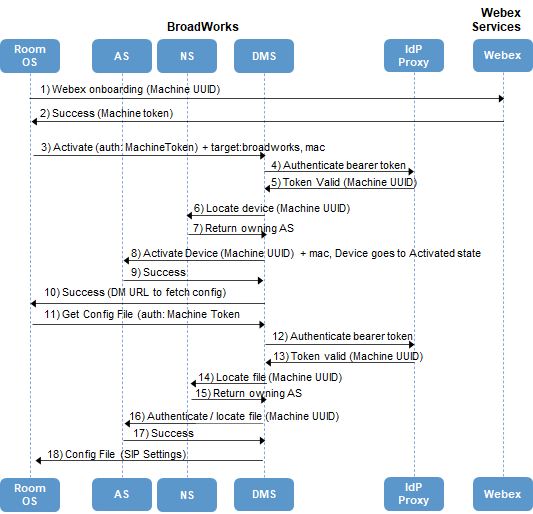
Za podrobne informacije o vključitvi v sistem Room OS, vključno s podrobnejšimi diagrami poteka, glejte opis funkcije Izboljšave Cisco BroadWorks za Webex-Aware Device Onboarding.
Preverjanje pristnosti naprave (prek nosilnih žetonov OAuth)
Preverjanje pristnosti naprav za naprave Room OS zahteva, da omogočite nosilne žetone Cisco OAuth na BroadWorks. Med vkrcanjem se žeton nosilca posreduje prek glave Activate Authorization in služi za identifikacijo naprave. IdP potrdi nosilni žeton in vrne UUID (strojni UUID za naprave delovnega prostora ali uporabniški UUID za osebne naprave) kot nosilec. BroadWorks shrani UUID kot ime naprave v omrežnem strežniku.
Predpogoji za operacijski sistem sobe
Minimalna različica operacijskega sistema Room
Soba OS 10,13 najmanj
Zahteve za popravke BroadWorks
Ta funkcija je podprta od različice 2021.11 strežnika ADP Release Independent (RI) brez zahtev za popravke.
Za strežnike, ki niso RI, morate imeti nameščene naslednje popravke (iz skupin popravkov ap381367, ap381951, ap382198), da lahko uporabite funkcijo. Namestite popravke, ki veljajo za vašo izdajo:
Za R22:
AP.as.22.0.1123.ap381367
AP.as.22.0.1123.ap382236
AP.nfm.22.0.1123.ap381367
AP.ns.22.0.1123.ap381367
AP.platforma.22.0.1123.ap381367
AP.platforma.22.0.1123.ap382198
AP.ps.22.0.1123.ap381367
AP.xsp.22.0.1123.ap381367
AP.xsp.22.0.1123.ap382198
Za R23:
AP.as.23.0.1075.ap381367
AP.as.23.0.1075.ap382236
AP.ns.23.0.1075.ap381367
AP.platforma.23.0.1075.ap382198
AP.platforma.23.0.1075.ap381367
AP.xsp.23.0.1075.ap381367
AP.xsp.23.0.1075.ap382198
AP.ps.23.0.1075.ap381367
Za R24:
AP.as.24.0.944.ap381367
AP.as.24.0.944.ap381951
AP.as.24.0.944.ap382236
Zahteve za platformo BroadWorks
Ta funkcija je na voljo na:
R22: na voljo samo na XSP
R23: na voljo na XSP ali ADP (neodvisno od izdaje)
R24: na voljo na ADP (Release Independent)
Konfiguracijske zahteve BroadWorks
Za implementacijo te rešitve mora biti oskrba Flowthrough konfigurirana tako, da Broadworksu omogoči oskrbo naprav za Webex.
Med konfiguriranjem pretočne oskrbe ni obvezna uporaba pretočne oskrbe za oskrbo uporabnikov, tj. lahko še naprej uporabljate obstoječe oskrbovalne metode (API, zaupanja vredna/nezaupanja vredna e-pošta, sam uporabnik itd.) za oskrbo uporabnikov. Glejte "Zahteve za zagotavljanje" v Vodnik po rešitvah Webex za Cisco BroadWorks.
Prepričajte se, da je Integrirano IM+P storitev je omogočena na BroadWorks in kaže na BroadWorks Provisioning Bridge.
URL mosta za zagotavljanje je bil dodeljen, ko je bila predloga stranke uporabljena za organizacijo. To bi morali dokončati med prvotno nastavitvijo Webex za Cisco BroadWorks. Če želite najti obstoječi URL v središču za partnerje, glejte Konfigurirajte aplikacijski strežnik z URL-jem storitve zagotavljanja v Vodnik po rešitvah Webex za Cisco BroadWorks.
Če imate več partnerskih organizacij, potrebujete namenski primerek storitve upravljanja naprav (DMS) za vsakega partnerja.
Predpogoji za vključitev aktivacijske kode v sistem Room OS
Prepričajte se, da je nastavljeno naslednje:
Razmestite storitev aktiviranja naprave na BroadWorks. Za podrobnosti glejte Cisco BroadWorks Secure Onboarding z uporabo aktivacijskih kod.
Preverite, ali je nastavitev URL-ja DAS za gručo BroadWorks nastavljena na URL storitev upravljanja naprav (DMS). Če si želite ogledati trenutno nastavitev URL-ja DAS v Partner Hubu, pojdite na in izberite ustrezno gručo. URL je prikazan pod Nastavitve vmesnika.
V AS morajo biti aktivirane naslednje funkcije BroadWorks:
101377 Izboljšave za vkrcanje naprav Webex in MPP
25088 Podporne slušalke za naprave DECT
24104 Podpira večcelično veriženje za naprave DECT
20077 Izboljšave upravljanja naprav
19559 Izboljšave upravljanja vizualnih naprav
02283 Izboljšave prilagajanja vrste profila naprave
Na primer, zaženite naslednji ukaz, da omogočite 101377. Spremenite številko funkcije, ko aktivirate druge funkcije:
AS_CLI/System/ActivatableFeature> activate 101377
Če so nameščeni vsi navedeni popravki in funkcija, ki jo je mogoče aktivirati, ni navedena za vašo izdajo AS, je to zato, ker je že vključena v vašo osnovno izdajo AS in ne zahteva aktivacije. |
Zaženite naslednji ukaz CLI na omrežnem strežniku:
NS_CLI/System/DeviceManagement> asLocationLookupEnabled true
Prepričajte se, da je CA, ki podpisuje vaše potrdilo SBC, navedena na seznamu zaupanja v OS Room. Seznam zaupanja vrednega operacijskega sistema Room OS si lahko ogledate na Spletni portal naprave. Na portalu izberite za ogled seznama CA.
Tok vkrcanja v sistem Room OS
Serija plošč Webex
Serija pisalnih miz Webex
Serija sob Webex
| 1 | Konfigurirajte storitve za Room OS Konfigurirajte podporo BroadWorks za naprave Room OS. |
| 2 | Naprave operacijskega sistema sobe za zagotavljanje Zagotovite novo napravo na BroadWorks. |
| 3 |
V profilu naprave zahtevajte aktivacijsko kodo. Koda bo samodejno poslana po e-pošti primarnemu uporabniku. |
Konfigurirajte storitve za Room OS
| 1 | Vložite zahtevo za storitev pri svojem agentu za vkrcanje ali pri Cisco TAC za zagotavljanje Cisco OAuth za vaš račun Cisco Identity Provider Federation. Zahtevo po storitvi poimenujte »Konfiguracija ADP AuthService«.
Cisco vam da ID odjemalca OAuth, skrivnost odjemalca in žeton za osvežitev, ki velja 60 dni. Če žeton poteče, preden ga uporabite s svojim ADP, lahko vložite novo zahtevo.
| ||||||||||||||||||||||||
| 2 | Omogočite OAuth s tem ukazom CLI:
| ||||||||||||||||||||||||
| 3 | Prepričajte se, da obseg OAuth vključuje broadworks-connector-user (obseg je privzeto omogočen). Zaženite ta ukaz, da preverite svoje obsege: ADP_CLI/Applications/BroadworksDms/AccessControl/Authentication/OAuth/Scopes> get
| ||||||||||||||||||||||||
| 4 | Konfigurirajte parametre Cisco Identity Provider z uporabo spodnjih ukazov CLI.
| ||||||||||||||||||||||||
| 5 | Konfigurirajte ponudnike identitete za Cisco Federation z naslednjimi ukazi:
ADP_CLI/System/CommunicationUtility/DefaultSettings/ExternalAuthentication/CiscoIdentityProvider/Federation>
| ||||||||||||||||||||||||
| 6 | Počisti vse obstoječe obsege v naslednjih treh kontekstih pod
Za vsak kontekst zaženite a
| ||||||||||||||||||||||||
Naprave operacijskega sistema sobe za zagotavljanje
| 1 | V BroadWorks CommPilot preverite Vrsta identitete/profila naprave konfiguracijo, da vidite, ali vrsta naprave obstaja za to napravo Room OS. Če vrsta naprave ne obstaja v BroadWorks, uvozite vrsto naprave v BroadWorks z datoteko DTAF, ki jo prenesete s cisco.com. | ||
| 2 | Ko uvozite vrsto naprave, se prepričajte, da znotraj Vrsta identitete/profila naprave konfiguracija:
| ||
| 3 | Preverite, ali ima datoteka profila naprave nastavitve SIP, ki jih želite uporabiti. V Datoteka vrste profila identitete/naprave poskrbi da Način preverjanja pristnosti je Nosilec. | ||
| 4 | Ustvarite profil naprave z nastavitvami za vašo novo napravo. V Dodaj/spremeni profil identitete/naprave strani, pustite polje naslova MAC prazno. | ||
| 5 | Konfigurirajte primarnega uporabnika. Na Dodajanje uporabnikov strani, označite ali počistite polje isPlace glede na to, ali nameravate napravo uporabljati kot osebno ali za skupni delovni prostor.
| ||
| 6 | Izpolnite možnost, ki ustreza vrsti naprave in načinu zagotavljanja, ki ga želite uporabiti:
| ||
| 7 | Če je naprava za osebno uporabo in želite uporabiti pretočno zagotavljanje, potem za primarnega uporabnika dodelite Integrirano IM+P storitev. Na stran dodajte storitev IM+P: |
Kaj storiti naprej
Zahtevaj aktivacijsko kodo
| 1 | V Profil identitete/naprave strani, poiščite in odprite profil naprave za svojo novo napravo. |
| 2 | Kliknite na Aktivacija naprave zavihek. |
| 3 | Kliknite Zahtevaj aktivacijsko kodo. |
Kaj storiti naprej
Napravo zagotovite uporabniku. Ko uporabnik priključi napravo, mora vnesti aktivacijsko kodo, ki je bila poslana v e-pošti. To bo napravo vključilo v Webex za Cisco BroadWorks.
MPP vkrcanje na Webex
Ta razdelek opisuje vključitev novih ali obstoječih naprav MPP v Webex za Cisco BroadWorks. Upoštevajte, da se 'obstoječa' nanaša na napravo MPP, ki obstaja v BroadWorksu, vendar nima zmogljivosti Webex.
Vključevanje naprave MPP (nove naprave)
Med vkrcanjem skrbnik posodobi BroadWorks s podporo za MPP, nadgradi vdelano programsko opremo naprave in omogoči napravo v BroadWorks za dokončanje vkrcanja.
Naslednji diagram ponuja pregled postopka vključitve po potrditvi aktivacijske kode, ki jo uporabnik vnese.
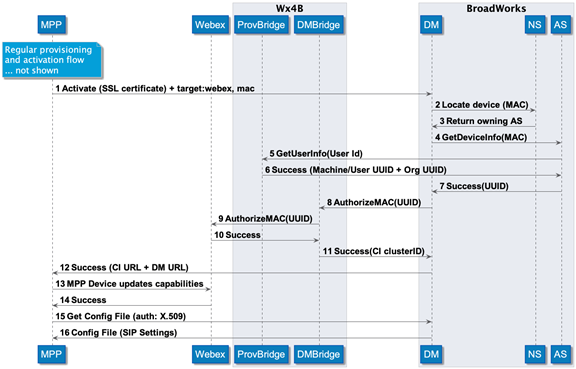
Vključevanje naprave MPP (obstoječe naprave)
Za obstoječe naprave MPP, kjer naprava že obstaja v BroadWorks, vendar ni vgrajena v Webex, posodobite BroadWorks in vdelano programsko opremo naprave za podporo vkrcanja MPP v Webex. Po posodobitvah se naprava samodejno vključi v Webex.
Več informacij
Za več informacij o vključitvi naprave MPP v Webex glejte opis funkcije Izboljšave Cisco BroadWorks DMS za naprave MPP, ki omogočajo Webex.
Predpogoji za napravo MPP
Najmanjša različica MPP
Vdelana programska oprema MPP najmanj 11.3.7
Zahteve za popravke BroadWorks
Ta funkcija je podprta od različice 2021.11 strežnika ADP Release Independent (RI) brez zahtev za popravke.
Za strežnike, ki niso RI, morate imeti nameščene naslednje popravke (iz skupin popravkov ap381367, ap381951, ap382198), da lahko uporabite funkcijo. Namestite popravke, ki veljajo za vašo izdajo:
Za R22:
AP.as.22.0.1123.ap381367
AP.as.22.0.1123.ap382236
AP.nfm.22.0.1123.ap381367
AP.ns.22.0.1123.ap381367
AP.platforma.22.0.1123.ap381367
AP.platforma.22.0.1123.ap382198
AP.ps.22.0.1123.ap381367
AP.xsp.22.0.1123.ap381367
AP.xsp.22.0.1123.ap382198
Za R23:
AP.as.23.0.1075.ap381367
AP.as.23.0.1075.ap382236
AP.ns.23.0.1075.ap381367
AP.platforma.23.0.1075.ap382198
AP.platforma.23.0.1075.ap381367
AP.xsp.23.0.1075.ap381367
AP.xsp.23.0.1075.ap382198
AP.ps.23.0.1075.ap381367
Za R24:
AP.as.24.0.944.ap381367
AP.as.24.0.944.ap381951
AP.as.24.0.944.ap382236
Zahteve za platformo BroadWorks
Ta funkcija je na voljo na:
R22: na voljo samo na XSP
R23: na voljo na XSP ali ADP (neodvisno od izdaje)
R24: na voljo na ADP (Release Independent)
Konfiguracijske zahteve BroadWorks
Za implementacijo te rešitve mora biti oskrba Flowthrough konfigurirana tako, da Broadworksu omogoči oskrbo naprav za Webex.
Med konfiguriranjem pretočne oskrbe ni obvezna uporaba pretočne oskrbe za oskrbo uporabnikov, tj. lahko še naprej uporabljate obstoječe oskrbovalne metode (API, zaupanja vredna/nezaupanja vredna e-pošta, sam uporabnik itd.) za oskrbo uporabnikov. Glejte "Zahteve za zagotavljanje" v Vodnik po rešitvah Webex za Cisco BroadWorks.
Prepričajte se, da je Integrirano IM+P storitev je omogočena na BroadWorks in kaže na BroadWorks Provisioning Bridge.
URL mosta za zagotavljanje je bil dodeljen, ko je bila predloga stranke uporabljena za organizacijo. To bi morali dokončati med prvotno nastavitvijo Webex za Cisco BroadWorks. Če želite najti obstoječi URL v središču za partnerje, glejte Konfigurirajte aplikacijski strežnik z URL-jem storitve zagotavljanja v Vodnik po rešitvah Webex za Cisco BroadWorks.
Če imate več partnerskih organizacij, potrebujete namenski primerek storitve upravljanja naprav (DMS) za vsakega partnerja.
Certifikati in požarni zidovi
Prepričajte se, da ste konfigurirali naslednje:
Zahteve za potrdila – naprave MPP uporabljajo avtentikacijo mTLS s potrdilom naprave. Naslov MAC naprave, ki ga zagotavlja potrdilo, overja napravo. Prenesite potrebna potrdila za svojo MPP napravo iz https://www.cisco.com/security/pki/.
Naložite svoja potrdila, da vzpostavite zaupanje v ADP ali požarni zid. Če na primer nalagate v ADP, uporabite ta ukaz:
ADP_CLI/Interface/Http/SSLCommonSettings/ClientAuthentication/Trusts/updateTrust> <certificate_filename>Zahteve požarnega zidu – če je ADP za požarnim zidom, mora biti vaš požarni zid konfiguriran s pravilom za ekstrahiranje naslova MAC iz potrdila naprave in ga postavi v glavo za preverjanje pristnosti, ki se nato posreduje ADP-ju. Na primer, vzorec identitete
.*([0-9a-fA-F]{12}).*lahko uporabite za ekstrahiranje naslova MAC, ki ga nato lahko postavite v glavo, ki uporablja opisno ime (npr.macaddress).Če ADP ni za požarnim zidom, prejšnja zahteva ne obstaja.
Aktivacija funkcije
V AS aktivirajte naslednje funkcije BroadWorks:
101377 Izboljšave za vkrcanje naprav Webex in MPP
25088 Podporne slušalke za naprave DECT
23775 Remote Reset za MPP naprave
24104 Podpira večcelično veriženje za naprave DECT
20077 Izboljšave upravljanja naprav
19559 Izboljšave upravljanja vizualnih naprav
02283 Izboljšave prilagajanja vrste profila naprave
Na primer, zaženite naslednji ukaz, da omogočite 101377. Spremenite številko funkcije, ko aktivirate druge funkcije:
AS_CLI/System/ActivatableFeature> activate 101377
Če so nameščeni vsi navedeni popravki in funkcija, ki jo je mogoče aktivirati, ni navedena za vašo izdajo AS, je to zato, ker je že vključena v vašo osnovno izdajo AS in ne zahteva aktivacije. |
Zaženite naslednji CLI na omrežnem strežniku:
NS_CLI/System/DeviceManagement> asLocationLookupEnabled true
Zahteve za aktivacijsko kodo
Neobvezno. Aktivacijske kode niso obvezne za vključitev naprave MPP. Če pa želite uporabiti aktivacijske kode, glejte Zahtevajte aktivacijsko kodo za MPP za dodatne zahteve, ki so specifične za aktivacijske kode z MPP.
Tok vkrcanja naprave MPP
Če dodajate zmožnost Webex napravi MPP, ki že obstaja v BroadWorksu, dokončajte samo koraka 1 in 2. |
| 1 | Konfigurirajte storitve za MPP (Nove ali obstoječe MPP naprave). Konfigurirajte sistemsko podporo za MPP na Webexu za Cisco BroadWorks. |
| 2 | Nadgradite vdelano programsko opremo naprave MPP (Obstoječe MPP naprave). Za vse obstoječe naprave MPP, za katere želite dodati zmogljivost Webex, nadgradite na najnovejšo vdelano programsko opremo naprave. |
| 3 |
(Samo nove naprave MPP). Če naprava ne obstaja v BroadWorks, zagotovite napravo in primarnega uporabnika v BroadWorks. |
| 4 | Zahtevajte aktivacijsko kodo za MPP (Neobvezno). Če želite uporabiti aktivacijske kode za vgrajene naprave MPP, zahtevajte aktivacijsko kodo.
|
Konfigurirajte storitve za MPP
Preden začneš
Če je ADP za požarnim zidom, mora biti vaš požarni zid konfiguriran s pravilom za ekstrahiranje naslova MAC iz potrdila naprave in ga postavi v glavo za preverjanje pristnosti, ki se nato posreduje ADP-ju. Na primer, vzorec identitete .*([0-9a-fA-F]{12}).* lahko uporabite za ekstrahiranje naslova MAC, ki ga nato lahko postavite v glavo, ki uporablja opisno ime (npr. macaddress).
Za pomoč pri konfiguracijah glejte dokumentacijo požarnega zidu.
| 1 | Vložite zahtevo za storitev pri svojem agentu za vkrcanje ali pri Cisco TAC za zagotavljanje Cisco OAuth za vaš račun Cisco Identity Provider Federation. Za naslov svoje zahteve uporabite »ADP AuthService Configuration«. Cisco vam da ID odjemalca OAuth, skrivnost odjemalca in žeton za osvežitev, ki velja 60 dni. Če žeton poteče, preden ga uporabite s svojim ADP, lahko vložite novo zahtevo.
| ||||||||||||
| 2 | Konfigurirajte parametre Cisco Identity Provider tako, da zaženete naslednje ukaze CLI.
| ||||||||||||
| 3 | Nastavite url DM Bridge s spodnjim ukazom CLI. URL DM Bridge je drugačen za vsako gručo Teams (ki ste jo potegnili v 2. koraku).
| ||||||||||||
| 4 | Omogočite pridobivanje naslova MAC in preverjanje pristnosti z uporabo glave Authentication ali potrdila Authentication. Iz varnostnih razlogov priporočamo, da uporabite samo eno od možnosti:
| ||||||||||||
Nadgradite vdelano programsko opremo naprave MPP
Preden začneš
Nadgradite vdelano programsko opremo naprave na najnovejšo različico, da zagotovite, da naprava MPP podpira zmogljivost Webex.
|
Kaj storiti naprej
Obstoječe naprave MPP – po nadgradnji se naprava samodejno vključi v Webex. Uporabnik lahko začne uporabljati storitve Webex na napravi.
Nove naprave MPP—Zagotovite novo napravo MPP na BroadWorks.
Zagotavljanje MPP naprave
| 1 | V BroadWorks CommPilot preverite Vrsta identitete/profila naprave konfiguracijo, da vidite, ali obstaja vrsta naprave za to napravo MPP. Če vrsta naprave ne obstaja v BroadWorks, uvozite vrsto naprave v BroadWorks z uporabo datoteke DTAF, ki jo prenesete s cisco.com. | ||
| 2 | V BroadWorks CommPilot odprite Vrsta identitete/profila naprave in preverite Dovoli vključitev aktivacijske kode potrditveno polje. | ||
| 3 | Ustvarite Vrsta identitete/profila naprave Datoteka z nastavitvami SIP, ki jih želite uporabiti. | ||
| 4 | Ustvarite Profil identitete/naprave z nastavitvami za vašo novo napravo. V Mac naslov polje vnesite naslov MAC naprave.
| ||
| 5 | Konfigurirajte primarnega uporabnika. Na Dodajanje uporabnikov stran, nastavite isPlace potrditveno polje glede na to, ali je naprava osebna ali za skupni delovni prostor:
| ||
| 6 | Izpolnite možnost, ki ustreza vrsti naprave in načinu zagotavljanja, ki ga želite uporabiti:
| ||
| 7 | Če je naprava za osebno uporabo in želite uporabiti pretočno zagotavljanje, potem za primarnega uporabnika dodelite Integrirano IM+P storitev. Na stran dodajte storitev IM+P: |
Kaj storiti naprej
Zahtevajte aktivacijsko kodo za MPP
(Izbirno) Webex za Cisco BroadWorks ne zahteva aktivacijskih kod za vgradnjo novih naprav MPP. Če pa se odločite za uporabo aktivacijskih kod, izpolnite Zahtevaj aktivacijsko kodo postopek zahtevanja aktivacijske kode za novo napravo.
Predpogoji za uporabo aktivacijskih kod z napravami MPP
Če uporabljate vkrcanje aktivacijske kode za naprave MPP, se prepričajte, da vaš sistem izpolnjuje naslednje zahteve glede aktivacijske kode.
Storitev aktivacije naprave—Izpolnite naslednje zahteve, da omogočite storitev aktiviranja naprave:
Razmestite storitev aktiviranja naprave na BroadWorks. Za podrobnosti glejte Cisco BroadWorks Secure Onboarding z uporabo aktivacijskih kod.
Usmerite storitev aktiviranja naprav (DAS) na storitve upravljanja naprav (DMS) na BroadWorks AS z naslednjim ukazom CLI:
AS_CLI/Interface/DAS> set url <url_of_DMS>Preverite, ali je nastavitev URL-ja DAS za gručo BroadWorks nastavljena na URL storitev upravljanja naprav (DMS). Če si želite ogledati trenutno nastavitev URL-ja DAS v Partner Hubu, pojdite na in izberite ustrezno gručo. URL je prikazan pod Nastavitve vmesnika.
Cisco Global Discovery Services (GDS)—GDS je potreben za zagotovitev aktivacijske kode. Omogočite GDS na BroadWorks tako, da dokončate oba spodnja koraka:
Ustvarite zahtevo za storitev za zagotavljanje vašega računa GDS. Cisco vam zagotovi ID odjemalca, skrivnost odjemalca, žeton za osvežitev in domeno GDS.
Ko je vaš račun GDS omogočen, omogočite GDS na ADP z naslednjim CLI:
ADP_CLI/Applications/BroadworksDms/DeviceActivation/IdentityProviders/Cisco> get set gdsDomain <gds_domain_from service request> e.g. https://activation.webex.com set clientId <id_from_service_request> clientSecret <secret_from_service_request> refreshToken <token_from_service_request>
Poleg zgornjih predpogojev, specifičnih za aktivacijsko kodo, mora vaš sistem izpolnjevati splošne predpogoje MPP v Predpogoji za napravo MPP. |
Zahtevaj aktivacijsko kodo
Izvedite naslednje korake, da zahtevate aktivacijsko kodo za novo napravo MPP.
V Profil identitete/naprave strani, poiščite in odprite profil naprave za svojo novo napravo.
Kliknite na Aktivacija naprave zavihek.
Kliknite Zahtevaj aktivacijsko kodo.
Sistem ustvari aktivacijsko kodo in jo po e-pošti pošlje primarnemu uporabniku. Uporabnik mora za dokončanje vkrcanja vnesti kodo v napravo.
Pregled uporabnosti
Control Hub vsebuje možnosti servisiranja, ki skrbnikom omogočajo ogled stanja naprave, skupaj z nizom možnosti vzdrževanja. Skrbniki lahko:
Oglejte si trenutno stanje naprave
Znova zaženite napravo na daljavo
Pošljite poročilo o težavi za odpravljanje težav
Izbrišite napravo
Oglejte si stanje naprave
| 1 | Prijavite se v instanco Control Hub za organizacijo strank. |
| 2 | Kliknite Naprave. |
| 3 | Kliknite ustrezno napravo. |
Znova zaženite napravo
| 1 | Prijavite se v instanco Control Hub za organizacijo strank. |
| 2 | Kliknite Naprave. |
| 3 | Izberite napravo. |
| 4 | Iz Dejanja spustni meni, izberite Znova zaženite. |
Prijavi težavo
| 1 | Prijavite se v instanco Control Hub za organizacijo strank. |
| 2 | Kliknite Naprave. |
| 3 | Kliknite ustrezno napravo. |
| 4 | Od Dejanja, izberite Prijavi težavo. |
| 5 | Preglejte povzetek poročila. |
Izbriši napravo
| 1 | Prijavite se v instanco Control Hub za organizacijo strank. |
| 2 | Kliknite Naprave. |
| 3 | Izberite ustrezno napravo. |
| 4 | Iz Dejanja spustni meni, izberite Izbriši. |
Spremeni lastnika naprave
Ta postopek predvideva, da Dovoli vključitev aktivacijske kode možnost je omogočena za Profil identitete/naprave ki jih ta naprava uporablja. |
| 1 | Izbrišite obstoječo registracijo naprave iz Webexa: |
| 2 | V BroadWorks deaktivirajte registracijo naprave pod obstoječim uporabnikom: |
| 3 | V BroadWorksu aktivirajte napravo z aktivacijsko kodo drugega Profil identitete/naprave uporablja drug uporabnik: |
Kaj storiti naprej
Novi lastnik naprave vnese aktivacijsko kodo v napravo.
Naprava se z novo konfiguracijo znova registrira v Webex in BroadWorks. Novi Profil identitete/naprave na BroadWorks se samodejno posodablja z naslovom MAC naprave.
Spremljanje delovanja
Za to funkcijo obstajajo naslednji števci zmogljivosti.
števec | Opis |
|---|---|
Modul: enterprises.broadsoft.broadworks.deviceActivation.activate | |
bwDASActivateRequests | Število skupnih prejetih zahtev za aktiviranje. To vključuje aktiviranje zahtev BroadWorks in aktiviranje zahtev Webex. |
bwDASActivateFailures | Skupno število neuspešnih zahtev za aktiviranje. To vključuje neuspešne aktivirane zahteve BroadWorks in neuspešne aktivirane zahteve Webex. |
bwDASActivateBroadWorksRequests | Število prejetih zahtev za aktiviranje BroadWorks. |
bwDASActivateBroadWorksFailures | Število neuspešnih zahtev za aktiviranje BroadWorks. Ta števec ne upošteva napak avtorizacije in avtentikacije. |
bwDASActivateWebexRequests | Število prejetih zahtev za aktiviranje Webexa. |
bwDASActivateWebexFailures | Število zahtev za aktiviranje Webexa, ki se niso uspešno zaključile. |
Modul: enterprises.broadsoft.broadworks.dms.dmBridge | |
bwDMBridgeRequests | Število poslanih zahtev DMBridge. |
bwDMBridgeFailures | Število zahtev DMBridge, ki se niso uspele uspešno dokončati. |
Poenotena zgodovina klicev
MPP telefoni, ki podpirajo Webex
Naprave Cisco MPP, ki podpirajo Webex, na platformi Webex za BroadWorks bodo zdaj lahko prikazale poenoteno zgodovino klicev za klice, opravljene/prejete iz uporabnikovega odjemalca Webex in njegovih naprav. To omogoča izboljšano izkušnjo za naprave končnih uporabnikov, saj lahko opazujejo in uporabljajo klice, opravljene/prejete prek svoje aplikacije Webex prek dnevnikov klicev na svojih napravah MPP, skupaj z vsemi lokalnimi klici, obdelanimi v njihovi napravi.
Webex Unified Call History bo privzeti vir za ogled uporabnikove zgodovine klicev. Ta zgodovina klicev vsebuje klice z vseh telefonov, video naprav Webex ali aplikacije Webex.
Prizadeti modeli telefonov IP:
MPP 68xx Serije 6821, 6841, 6851, 6861
MPP 78xx Serije 7811, 7821, 7841, 7861
MPP 88xx Serije 8811, 8841, 8845, 8851, 8861, 8865, 8875
Omogočanje funkcij:
Za omogočanje funkcije morajo biti izpolnjeni naslednji kriteriji
Integracija naprave Webex za BroadWorks mora biti implementirana in delovati za naprave MPP. Več podrobnosti najdete v tem priročniku Device-Integration-Guide-for-Webex-for-Cisco-BroadWorks.
Zahteve za popravke in DTAF:
Pričakovanja/vplivi/omejitve:
Primarna linija (samo trenutni uporabnik)
Poenotena zgodovina klicev bo podprta, kot je omenjeno.
Podpora Zaščita zasebnosti - Zaščiti/skrij zgodovino klicev, ko je nastavljeno uporabniško geslo.
Če telefon ne podpira oblaka, bo prikazana samo 'lokalna zgodovina' klicev v in iz te naprave.
Druge vrstice (v skupni rabi ali drugače)
Podprta bo samo lokalna zgodovina klicev v in iz naprave.
Naprave delovnega prostora
Poenotena zgodovina klicev v tem primeru ne bo podprta.
Ko je funkcija vklopljena, bo vsa lokalna zgodovina klicev na MPP (izpeljana iz BroadWorks) izbrisana.
Webex za BroadWorks integrirane naprave RoomOS
Webex za BroadWorks integrirane naprave Cisco RoomOS bodo zdaj lahko prikazale poenoteno zgodovino klicev za opravljene/prejete klice iz uporabnikovega odjemalca Webex in njegovih naprav. To omogoča izboljšano izkušnjo za naprave končnih uporabnikov, saj lahko opazujejo in uporabljajo klice, opravljene/prejete prek svoje aplikacije Webex prek dnevnikov klicev na svojih napravah RoomOS, skupaj z vsemi lokalnimi klici, obdelanimi tudi v njihovih napravah.
Webex Unified Call History bo privzeti vir za ogled uporabnikove zgodovine klicev. Ta zgodovina klicev vsebuje klice z vseh telefonov, video naprav Webex ali aplikacije Webex.
Na voljo v spodnjih modelih naprav RoomOS:
Naprave RoomOS
Serija pisalne mize: Desk, Desk Mini, Desk Pro
Sobna serija
Serija RoomKit
Serija plošč Webex
Omogočanje funkcij:
Integracija naprave Webex za BroadWorks mora biti implementirana in delovati za naprave RoomOS. Več podrobnosti najdete v tem priročniku Device-Integration-Guide-for-Webex-for-Cisco-BroadWorks.
Zahteve za popravke in DTAF:
Broadworks – ta funkcija je odvisna od nameščenih ustreznih popravkov BroadWorks. Podrobnosti najdete tukaj.
Konfiguracijske zahteve:
Spodnje konfiguracije je treba nastaviti, kot je navedeno
Konfiguracija Bwks: Feature_Toggle_Webex_Klic = Da
Izboljšave iskanja po imeniku za Webex za BroadWorks integrirane naprave RoomOS
Uporabniki integrirane naprave Cisco RoomOS Webex za BroadWorks bodo zdaj lahko iskali osebe, prostore in celo naprave v svoji organizaciji Webex neposredno iz svojih naprav RoomOS z implementacijo nove izboljšane storitve Webex Directory. Ta storitev nudi izboljšane zmožnosti iskanja in iskanja Webexu za uporabnike BroadWorks, da lahko najdejo uporabnike in stvari (delovne prostore, naprave itd.) v svoji organizaciji Webex.
Na voljo v spodnjih modelih naprav RoomOS:
Naprave RoomOS
Serija pisalne mize: Desk, Desk Mini, Desk Pro
Sobna serija
Serija RoomKit
Serija plošč Webex
Omogočanje funkcij:
Integracija naprave Webex za BroadWorks mora biti implementirana in delovati za naprave MPP. Več podrobnosti najdete v tem priročniku Device-Integration-Guide-for-Webex-for-Cisco-BroadWorks.
Konfiguracijske zahteve:
Preklop imeniške storitve »xConfiguration Webex DirectoryServiceSupport« mora biti omogočen v napravi.
Integracija naprave za Webex za Cisco BroadWorks
Pregled uvajanja naprave
V tem poglavju je opisano, kako vključiti naprave v Webex za Cisco BroadWorks. To poglavje zajema naslednje primere uporabe:
-
Uvajanje novih naprav OS sobe Webex (z aktivacijskimi kodami)
-
Uvajanje novih naprav MPP
-
Dodajte zmožnost Webex obstoječim napravam MPP
-
Priporočamo vam, da to funkcijo namestite na strežnikih ADP, neodvisnih za izdajo. Vendar pa XSP podpira tudi to funkcijo. Če uporabljate XSP, potem kjer se ta dokument nanaša na "ADP", lahko zamenjate "XSP", razen če besedilo določa samo ADP.
-
Ta funkcija podpira tako osebne naprave kot naprave v delovnem prostoru.
Uvajanje operacijskega sistema v sobi
Webex za Cisco BroadWorks podpira uvajanje aktivacijske kode za naprave OS v skupni rabi in naprave v delovnem prostoru.
Uvajanje naprave z aktivacijskimi kodami
Uvajanje naprave z aktivacijskimi kodami zagotavlja preprost in varen način uvajanja naprav OS v sobi. Aktivacijska koda je 16-mestno enkratno geslo, ki ga ustvari sistem, ki ga mora uporabnik vnesti v napravo, če želi uvesti napravo. Aktivacijska koda je varno povezana s predvidenim uporabniškim računom in zagotavlja, da samo predvideni uporabnik na napravo, povezano z istim računom. Ko uporabnik vnese pravilno kodo, se naprava poveže z Webex in BroadWorks, dokonča registracijo, prenese konfiguracijsko datoteko in je pripravljena na uporabo.
Naslednje naprave operacijskega sistema sobe podpirajo uvajanje z aktivacijskimi kodami:
-
Serija Webex Board (operacijski sistem sobe)
-
Namizna serija Webex (operacijski sistem sobe)
-
Sobna serija Webex (operacijski sistem sobe)
Postopek uvajanja za operacijski sistem sobe
Naslednji postopek kaže, kaj se zgodi, ko se naprava OS sobe vključi z aktivacijskimi kodami:
-
Skrbnik partnerja določi primarnega uporabnika in napravo v BroadWorks in nato ustvari aktivacijsko kodo v BroadWorks.
-
Lastniku naprave je poslano e-poštno sporočilo z aktivacijsko kodo naprave.
-
Lastnik naprave zažene napravo.
-
Naprava pozove lastnika naprave, da vnese aktivacijsko kodo.
-
Lastnik naprave vnese aktivacijsko kodo v napravo.
-
Naprava se vključi v BroadWorks in Webex z uporabo naslednjega podpostopka:
-
Naprava OS sobe pošlje zahtevo za aktivacijo v storitve Webex. Aktivacijsko kodo potrdi GDS in če je koda pravilna, se naprava vključi v aplikacijo Webex. Webex napravi vrne žeton naprave.
-
Naprava pošlje zahtevo za aktivacijo neposredno v BroadWorks skupaj s strojnim žetonom in naslovom MAC.
-
BroadWorks odobri in uvede napravo.
-
Naprava pošlje zahtevo za posodobljeno konfiguracijo BroadWorks DM. Žeton naprave je vključen za avtorizacijo.
-
BroadWorks odobri žeton, poišče posodobljeno konfiguracijsko datoteko in vrne posodobljeno konfiguracijsko datoteko.
-
Sistem OS sobe bo poskušal najti zapis NAPTR za domeno, navedeno v konfiguracijski datoteki, kot pričakuje, da bo za _sip._tls.<domain_in_config> Če zapis NAPTR ni prisoten, bo RoomOS nato poskusil poiskati zapis SRV, ki mu bo sledil zapis A.
Zapis SRV mora biti_sip._tls. saj bo roomOS podpiral samo TLS za promet in SRTP za predstavnosti.
-
-
Naprava se registrira in je pripravljena za uporabo.
V naslednjem diagramu je poenostavljen pregled postopka uvajanja.
Za podrobne informacije o uvajanju operacijskega sistema Room, vključno z bolj podrobnimi diagrami poteka, glejte opis funkcije Izboljšave Cisco BroadWorks za uvajanje naprav Webex-Aware.
Preverjanje pristnosti naprave (prek nosilnih žetonov OAuth)
Preverjanje pristnosti naprave za naprave OS sobe zahteva, da omogočite nosilne žetone Cisco OAuth na BroadWorks. Med uvajanjem se nosilni žeton prenese prek glave Aktiviraj pooblastitev in služi za identifikacijo naprave. IdP preveri nosilni žeton in vrne UUID (UUID naprave za delovne prostore ali UUID uporabnika za osebne naprave) kot nosilni predmet. BroadWorks shrani UUID kot ime naprave v omrežnem strežniku.
Predpogoji za operacijski sistem sobe
Različica OS minimalne sobe
Najmanj 10.13 OS sobe
Zahteve za popravke BroadWorks
Ta funkcija je podprta od različice 2021.11 strežnika ADP Independent (RI) brez zahtev po popravkih.
Za strežnike, ki niso RI, ste morali namestiti naslednje popravke (iz skupin popravkov ap381367, ap381951, ap382198), če želite uporabljati to funkcijo. Namestite popravke, ki veljajo za vašo izdajo:
Za R22:
-
AP.as.22.0.1123.ap381367
-
AP.as.22.0.1123.ap382236
-
AP.nfm.22.0.1123.ap381367
-
AP.ns.22.0.1123.ap381367
-
AP.platform.22.0.1123.ap381367
-
AP.platform.22.0.1123.ap382198
-
AP.ps.22.0.1123.ap381367
-
AP.xsp.22.0.1123.ap381367
-
AP.xsp.22.0.1123.ap382198
Za R23:
-
AP.as.23.0.1075.ap381367
-
AP.as.23.0.1075.ap382236
-
AP.ns.23.0.1075.ap381367
-
AP.platform.23.0.1075.ap382198
-
AP.platform.23.0.1075.ap381367
-
AP.xsp.23.0.1075.ap381367
-
AP.xsp.23.0.1075.ap382198
-
AP.ps.23.0.1075.ap381367
Za R24:
-
AP.as.24.0.944.ap381367
-
AP.as.24.0.944.ap381951
-
AP.as.24.0.944.ap382236
Zahteve platforme BroadWorks
Ta funkcija je na voljo na:
-
R22: na voljo samo na XSP
-
R23: na voljo na XSP ali ADP (Neodvisno od izdaje)
-
R24: na voljo na ADP (Neodvisno od izdaje)
Zahteve konfiguracije BroadWorks
-
Če želite izvesti to rešitev, mora biti omogočanje uporabe s pretokom konfigurirano tako, da lahko Broadworks omogoči uporabo naprav v Webex.
Med konfiguracijo omogočanja uporabe prek poteka ni obvezno uporabljati pretočno omogočanja za omogočanje uporabe uporabnikom, tj. še naprej lahko uporabljate svoje obstoječe metode omogočanja uporabe (API, zaupanja vredna/nezaupanja vredna e-pošta, sam uporabnik itd.) za omogočanje uporabe uporabnikom. Glejte "Zahteve za omogočanje uporabe" v Vodniku za rešitve Webex for Cisco BroadWorks.
-
Prepričajte se, da je storitev Integrated IM+P omogočena na BroadWorks in da je točk na mostu za omogočanje uporabe BroadWorks.
URL mostu za omogočanje uporabe je bil dodeljen, ko je bila predloga stranke uporabljena v organizaciji. To bi moralo biti dokončano med vašo začetno nastavitvijo Webex for Cisco BroadWorks. Če želite najti obstoječi URL v partnerskem zvezdišču, glejte Konfiguriranje aplikacijskega strežnika z URL-jem storitve omogočanja uporabe v Vodniku za rešitve Webex for Cisco BroadWorks.
-
Če imate več partnerskih organizacij, potrebujete namenski primerek storitve upravljanja naprav (DMS) na partnerja.
Predpogoji za uvajanje aktivacijske kode z operacijskim sistemom Room
Prepričajte se, da je naslednje nastavljeno:
-
Uvedite storitev aktivacije naprave v BroadWorks. Za več podrobnosti glejte Varno uvajanje Cisco BroadWorks z aktivacijskimi kodami.
-
Preverite, ali je nastavitev URL DAS za gručo BroadWorks nastavljena na URL-je storitev upravljanja naprav (DMS). Če si želite ogledati trenutno nastavitev DAS URL v partnerskem zvezdišču, pojdite v in izberite ustrezno gručo. URL se prikaže pod Nastavitvami vmesnika.
Če je v gruči BroadWorks veliko strank (>50), možnost dodajanja DAS URL-ja ni podprta. V takih primerih je za pomoč priporočljivo stopiti v stik s podpornim inženirjem Cisco TAC.
V sistemu AS morajo biti aktivirane naslednje funkcije BroadWorks:
-
101377 Izboljšave za uvajanje naprav Webex in MPP
-
25088 Podporne mobilne naprave za naprave DECT
-
24104 Podpora za večcelično verižno povezovanje za naprave DECT
-
20077 Izboljšave upravljanja naprav
-
19559 Izboljšave upravljanja vizualnih naprav
-
02283 Izboljšave prilagoditve vrste profila naprave po meri
Na primer, zaženite naslednji ukaz, da omogočite 101377. Spremenite številko funkcije, ko aktivirate druge funkcije:
AS_CLI/System/ActivatableFeature> aktiviraj 101377
Če so nameščeni vsi navedeni popravki in funkcija, ki jo je mogoče aktivirati, ni navedena za vašo določeno izdajo AS, je to zato, ker je že vključena v vašo osnovno izdajo AS in ne zahteva aktivacije.
Na omrežnem strežniku zaženite naslednji ukaz CLI:
NS_CLI/System/DeviceManagement> kotLocationLookupEnabled true
Prepričajte se, da je potrdilo CA, ki podpiše vaše potrdilo SBC, navedeno na seznamu zaupanja v sobi OS. Seznam zaupanja vrednih operacijskih sistemov sobe si lahko ogledate iz spletnega portala naprav. Na portalu izberite , če si želite ogledati seznam CA-jev.
Potek uvajanja operacijskega sistema v sobi
-
Serija Webex Board
-
Namizna serija Webex
-
Sobna serija Webex
| 1 |
Konfigurirajte storitve za operacijski sistem sobe Konfigurirajte podporo BroadWorks za naprave OS sobe. |
| 2 |
Omogočite uporabo operacijskih naprav sobe Omogočite uporabo nove naprave v BroadWorks. |
| 3 |
V profilu naprave zahtevajte aktivacijsko kodo. Koda bo samodejno poslana primarnemu uporabniku. |
Konfigurirajte storitve za operacijski sistem sobe
| 1 |
Sprožite zahtevo za storitev pri svojem posredniku za uvajanje ali pri Cisco TAC, da omogočite uporabo Cisco OAuth za svoj račun ponudnika identitete Cisco. Svojo zahtevo za storitev naslovite »ADP AuthService Configuration«. Če ste že pridobili poverilnice ponudnika identitete Cisco OAuth z enim od potekov v tem dokumentu, vam ni treba ustvariti nove zahteve. Če pa ste pridobili poverilnice Cisco OAuth s potekom, ki ni v tem dokumentu, dokončajte novo zahtevo za storitev, da posodobite svoje poverilnice. Cisco vam dodeli ID odjemalca OAuth, skrivnost odjemalca in žeton za osvežitev, ki veljajo 60 dni. Če žeton poteče, preden ga uporabite s svojim ADP, lahko sprožite drugo zahtevo.
| ||||||||||||||||||||
| 2 |
Omogočite OAuth z uporabo tega ukaza CLI:
| ||||||||||||||||||||
| 3 |
Prepričajte se, da obseg OAuth vključuje broadworks-connector-user (obseg je privzeto omogočen). Zaženite ta ukaz, da preverite svoje obsege: ADP_CLI/Applications/BroadworksDms/AccessControl/Authentication/OAuth/Scopes> pridobi | ||||||||||||||||||||
| 4 |
Konfigurirajte parametre ponudnika identitete Cisco z uporabo spodnjih ukazov CLI.
| ||||||||||||||||||||
| 5 |
Konfigurirajte ponudnike identitete za Cisco Federation z uporabo naslednjih ukazov: ADP_CLI/System/CommunicationUtility/DefaultSettings/ExternalAuthentication/CiscoIdentityProvider/Federation>
Žeton za osvežitev je zdaj v kontekstu CiscoIdentityProvider/Partners in partnerName iz konteksta CiscoIdentityProvider/Federation se mora ujemati s partnerjem, ki je dodan v kontekstu CiscoIdentityProvider/Partners. Če uporabljate obremenitev ADP RI, starejšo od 2022.10, R23 XSP brez obliža AP.xsp.23.0.1075.ap383838 ali R22 XSP, nato:
| ||||||||||||||||||||
| 6 |
Počistite vse obstoječe obsege v naslednjih treh kontekstih pod
Za vsak kontekst zaženite
| ||||||||||||||||||||
Omogočite uporabo operacijskih naprav sobe
| 1 |
V CommPilot BroadWorks preverite konfiguracijo Identiteta/vrsta profila naprave , da preverite, ali vrsta naprave obstaja za to napravo OS sobe. Če vrsta naprave ne obstaja v BroadWorks, vrsto naprave uvozite v BroadWorks z datoteko DTAF, ki jo prenesete s spletnega mesta cisco.com. |
| 2 |
Ko uvozite vrsto naprave, se prepričajte, da v konfiguraciji Identiteta/vrsta profila naprave obstajajo naslednje nastavitve:
|
| 3 |
Preverite, ali ima datoteka s profilom naprave nastavitve SIP, ki jih želite uporabiti. V datoteki vrste profila naprave se prepričajte, da je način preverjanja pristnostinosilec. |
| 4 |
Ustvarite profil naprave z nastavitvami za svojo novo napravo. Na strani Dodaj/spremeni identiteto/profil naprave pustite polje za naslov MAC prazno. |
| 5 |
Konfigurirajte primarnega uporabnika. Na strani Dodaj uporabnike preverite ali počistite možnost isPlace glede na to, ali nameravate napravo imeti osebno ali delovni prostor v skupni rabi.
Naprave delovnega prostora v skupni rabi zahtevajo tudi, da dodelite primarnega uporabnika. Primarnega uporabnika lahko dodelite, ki ga želite. |
| 6 |
Dokončajte možnost, ki ustreza vrsti naprave in metodi omogočanja uporabe, ki jo želite uporabiti:
|
| 7 |
Če je naprava namenjena osebni uporabi in želite uporabiti pretočno omogočanje uporabe, za primarnega uporabnika dodelite storitev Integrated IM+P . Na strani dodajte storitev IM+P: |
Kaj storiti naslednje
Zahtevaj aktivacijsko kodo
| 1 |
Na strani Identiteta/profil naprave poiščite in odprite profil naprave za svojo novo napravo. |
| 2 |
Kliknite zavihek Aktivacija naprave . |
| 3 |
Kliknite Zahtevaj aktivacijsko kodo. |
Kaj storiti naslednje
Zagotovite napravo uporabniku. Ko uporabnik vklopi v napravo, mora vnesti aktivacijsko kodo, ki je bila poslana v e-poštno sporočilo. S tem boste napravo uvedli v Webex za Cisco BroadWorks.
Uvajanje MPP v Webex
V tem razdelku je opisano uvajanje novih ali obstoječih naprav MPP v Webex za Cisco BroadWorks. »Obstoječa« se nanaša na napravo MPP, ki obstaja v BroadWorks, vendar nima zmogljivosti Webex.
Uvajanje naprav MPP (nove naprave)
Med uvajanjem skrbnik posodobi BroadWorks s podporo za MPP, nadgradi vdelano programsko opremo naprave in omogoči uporabo naprave v BroadWorks, da zaključi uvajanje.
V naslednjem diagramu je prikazan pregled postopka uvajanja po potrditvi aktivacijske kode, ki jo uporabnik vnese.
Uvajanje naprav MPP (obstoječe naprave)
Za obstoječe naprave MPP, kjer naprava že obstaja v BroadWorks, vendar ni uvedena v Webex, posodobite BroadWorks in vdelano programsko opremo naprave za podporo MPP pri uvajanju Webex. Po posodobitvah se naprava samodejno vključi v Webex.
Več informacij
Za več informacij o uvajanju naprav MPP v Webex glejte opis funkcije Izboljšave DMS Cisco BroadWorks za omogočanje naprav MPP Webex.
Predpogoji za napravo MPP
Najmanjša različica MPP
Minimalna vdelana programska oprema MPP 11.3.7
Zahteve za popravke BroadWorks
Ta funkcija je podprta od različice 2021.11 strežnika ADP Independent (RI) brez zahtev po popravkih.
Za strežnike, ki niso RI, ste morali namestiti naslednje popravke (iz skupin popravkov ap381367, ap381951, ap382198), če želite uporabljati to funkcijo. Namestite popravke, ki veljajo za vašo izdajo:
Za R22:
-
AP.as.22.0.1123.ap381367
-
AP.as.22.0.1123.ap382236
-
AP.nfm.22.0.1123.ap381367
-
AP.ns.22.0.1123.ap381367
-
AP.platform.22.0.1123.ap381367
-
AP.platform.22.0.1123.ap382198
-
AP.ps.22.0.1123.ap381367
-
AP.xsp.22.0.1123.ap381367
-
AP.xsp.22.0.1123.ap382198
Za R23:
-
AP.as.23.0.1075.ap381367
-
AP.as.23.0.1075.ap382236
-
AP.ns.23.0.1075.ap381367
-
AP.platform.23.0.1075.ap382198
-
AP.platform.23.0.1075.ap381367
-
AP.xsp.23.0.1075.ap381367
-
AP.xsp.23.0.1075.ap382198
-
AP.ps.23.0.1075.ap381367
Za R24:
-
AP.as.24.0.944.ap381367
-
AP.as.24.0.944.ap381951
-
AP.as.24.0.944.ap382236
Zahteve platforme BroadWorks
Ta funkcija je na voljo na:
-
R22: na voljo samo na XSP
-
R23: na voljo na XSP ali ADP (Neodvisno od izdaje)
-
R24: na voljo na ADP (Neodvisno od izdaje)
Zahteve konfiguracije BroadWorks
-
Če želite izvesti to rešitev, mora biti omogočanje uporabe s pretokom konfigurirano tako, da lahko Broadworks omogoči uporabo naprav v Webex.
Med konfiguracijo omogočanja uporabe prek poteka ni obvezno uporabljati pretočno omogočanja za omogočanje uporabe uporabnikom, tj. še naprej lahko uporabljate svoje obstoječe metode omogočanja uporabe (API, zaupanja vredna/nezaupanja vredna e-pošta, sam uporabnik itd.) za omogočanje uporabe uporabnikom. Glejte "Zahteve za omogočanje uporabe" v Vodniku za rešitve Webex for Cisco BroadWorks.
-
Prepričajte se, da je storitev Integrated IM+P omogočena na BroadWorks in da je točk na mostu za omogočanje uporabe BroadWorks.
URL mostu za omogočanje uporabe je bil dodeljen, ko je bila predloga stranke uporabljena v organizaciji. To bi moralo biti dokončano med vašo začetno nastavitvijo Webex for Cisco BroadWorks. Če želite najti obstoječi URL v partnerskem zvezdišču, glejte Konfiguriranje aplikacijskega strežnika z URL-jem storitve omogočanja uporabe v Vodniku za rešitve Webex for Cisco BroadWorks.
-
Če imate več partnerskih organizacij, potrebujete namenski primerek storitve upravljanja naprav (DMS) na partnerja.
Potrdila in požarni zidovi
Prepričajte se, da ste konfigurirali naslednje:
-
Zahteve za potrdila – naprave MPP uporabljajo preverjanje pristnosti mTLS s potrdilom naprave. Naslov MAC naprave, ki ga zagotavlja potrdilo, preveri pristnost naprave. Prenesite potrebna potrdila za svojo napravo MPP iz https://www.cisco.com/security/pki/.
Naložite svoja potrdila, da vzpostavite zaupanje v ADP ali požarni zid. Če na primer nalagate v ADP, uporabite ta ukaz:
ADP_CLI/Interface/Http/SSLCommonSettings/ClientAuthentication/Trusts/updateTrust> <certificate_filename> -
Zahteve požarnega zidu – Če je ADP za požarnim zidom, morate vaš požarni zid konfigurirati s pravilom za ekstrakcijo naslova MAC iz potrdila naprave in ga postaviti v glavo za preverjanje pristnosti, ki se nato posreduje v ADP. Na primer vzorec identitete
.*([0-9a-fA-F]{12}).*se lahko uporabi za pridobivanje naslova MAC, ki ga je nato mogoče postaviti v glavo, ki uporablja opisno ime (na primermacaddress).Če ADP ni za požarnim zidom, prejšnja zahteva ne obstaja.
Aktivacija funkcije
V sistemu AS aktivirajte naslednje funkcije BroadWorks:
-
101377 Izboljšave za uvajanje naprav Webex in MPP
-
25088 Podporne mobilne naprave za naprave DECT
-
23775 Daljinska ponastavitev za naprave MPP
-
24104 Podpora za večcelično verižno povezovanje za naprave DECT
-
20077 Izboljšave upravljanja naprav
-
19559 Izboljšave upravljanja vizualnih naprav
-
02283 Izboljšave prilagoditve vrste profila naprave po meri
Na primer, zaženite naslednji ukaz, da omogočite 101377. Spremenite številko funkcije, ko aktivirate druge funkcije:
AS_CLI/System/ActivatableFeature> aktiviraj 101377
Če so nameščeni vsi navedeni popravki in funkcija, ki jo je mogoče aktivirati, ni navedena za vašo določeno izdajo AS, je to zato, ker je že vključena v vašo osnovno izdajo AS in ne zahteva aktivacije.
Na omrežnem strežniku zaženi naslednji CLI:
NS_CLI/System/DeviceManagement> kotLocationLookupEnabled true
Zahteve za aktivacijsko kodo
Izbirno. Aktivacijske kode niso obvezne za uvajanje naprave MPP. Howver, če želite uporabiti aktivacijske kode, glejte Zahtevaj aktivacijsko kodo za MPP za dodatne zahteve, ki so specifične za aktivacijske kode z MPP.
Potek uvajanja naprave MPP
| 1 |
Konfigurirajte storitve za MPP (Nove ali obstoječe naprave MPP). Konfigurirajte sistemsko podporo za MPP v aplikaciji Webex za Cisco BroadWorks. |
| 2 |
Nadgradnja vdelane programske opreme naprave MPP (Obstoječe naprave MPP). Za vse obstoječe naprave MPP, za katere želite dodati zmogljivost Webex, nadgradite na najnovejšo vdelano programsko opremo naprave. |
| 3 |
(Samo nove naprave MPP). Če naprava ne obstaja v BroadWorks, omogočite uporabo napravi in primarnemu uporabniku v BroadWorks. |
| 4 |
Zahtevaj aktivacijsko kodo za MPP (Izbirno). Če želite za uvajanje naprav MPP uporabiti aktivacijske kode, zahtevajte aktivacijsko kodo.
|
Konfigurirajte storitve za MPP
Preden začnete
Če je ADP za požarnim zidom, morate vaš požarni zid konfigurirati s pravilom za ekstrakcijo naslova MAC iz potrdila naprave in ga postaviti v glavo za preverjanje pristnosti, ki se nato posreduje v ADP. Na primer vzorec identitete .*([0-9a-fA-F]{12}).* se lahko uporabi za pridobivanje naslova MAC, ki ga je nato mogoče postaviti v glavo, ki uporablja opisno ime (na primer macaddress).
Za pomoč pri konfiguracijah si oglejte dokumentacijo požarnega zidu.
| 1 |
Sprožite zahtevo za storitev pri svojem posredniku za uvajanje ali pri Cisco TAC, da omogočite uporabo Cisco OAuth za svoj račun ponudnika identitete Cisco. Za naslov svoje zahteve uporabite »ADP AuthService Configuration«. Cisco vam podeli ID odjemalca OAuth, skrivnost odjemalca in žeton za osvežitev, ki veljajo 60 dni. Če žeton poteče, preden ga uporabite s svojim ADP, lahko sprožite drugo zahtevo. Če ste že pridobili poverilnice ponudnika identitete Cisco OAuth z enim od potekov v tem dokumentu, vam ni treba ustvariti nove zahteve. Če pa ste pridobili poverilnice Cisco OAuth s potekom, ki ni v tem dokumentu, dokončajte novo zahtevo za storitev, da posodobite svoje poverilnice. | ||||||||||
| 2 |
Konfigurirajte parametre ponudnika identitete Cisco z izvajanjem naslednjih ukazov CLI.
| ||||||||||
| 3 |
Nastavite URL mostu DM z uporabo spodnjega ukaza CLI. URL mostu DM se razlikuje za vsako gručo Teams (ki ste jo potegnili v 2. koraku).
| ||||||||||
| 4 |
Omogočite pridobivanje naslova MAC in preverjanje pristnosti z uporabo glave za preverjanje pristnosti ali potrdila o preverjanju pristnosti. Iz varnostnih razlogov vam priporočamo samo eno od možnosti:
| ||||||||||
Nadgradnja vdelane programske opreme naprave MPP
Preden začnete
|
Nadgradite vdelano programsko opremo naprave na najnovejšo različico, da zagotovite, da naprava MPP tha podpira zmožnost Webex. Za več informacij o nadgradnjah vdelane programske opreme glejte Opombe ob izdaji za izdajo vdelane programske opreme svojega modela telefona. |
Kaj storiti naslednje
-
Obstoječe naprave MPP – Po nadgradnji se naprava samodejno vključi v Webex. Uporabnik lahko začne uporabljati storitve Webex v napravi.
-
Nove naprave MPP – Omogočite uporabo nove naprave MPP v BroadWorks.
Omogočite uporabo naprave MPP
| 1 |
V CommPilot BroadWorks preverite konfiguracijo Identiteta/vrsta profila naprave , da preverite, ali vrsta naprave obstaja za to napravo MPP. Če vrsta naprave ne obstaja v BroadWorks, uvozite vrsto naprave v BroadWorks z datoteko DTAF, ki je prenesena s strani cisco.com. |
| 2 |
V CommPilot BroadWorks odprite Identiteta/vrsta profila naprave in označite potrditveno polje Dovoli uvajanje aktivacijske kode . |
| 3 |
Ustvarite datoteko identitete/vrste profila naprave z nastavitvami SIP, ki jih želite uporabiti. |
| 4 |
Ustvarite identiteto/profil naprave z nastavitvami za svojo novo napravo. V polje naslov MAC vnesite naslov MAC naprave. Če za uvajanje naprav MPP uporabljate aktivacijske kode, pustite polje naslova MAC prazno. |
| 5 |
Konfigurirajte primarnega uporabnika. Na strani Dodaj uporabnike nastavite potrditveno polje isPlace glede na to, ali je naprava osebna ali za delovni prostor v skupni rabi:
|
| 6 |
Dokončajte možnost, ki ustreza vrsti naprave in metodi omogočanja uporabe, ki jo želite uporabiti:
|
| 7 |
Če je naprava namenjena osebni uporabi in želite uporabiti pretočno omogočanje uporabe, za primarnega uporabnika dodelite storitev Integrated IM+P . Na strani dodajte storitev IM+P: |
Kaj storiti naslednje
Zahtevaj aktivacijsko kodo za MPP
(Izbirno) Webex za Cisco BroadWorks ne zahteva aktivacijskih kod za uvajanje novih naprav MPP. Če pa se odločite za uporabo aktivacijskih kod, dokončajte postopek Zahtevaj aktivacijsko kodo , da zahtevate aktivacijsko kodo za novo napravo.
Predpogoji za uporabo aktivacijskih kod z napravami MPP
Če uporabljate uvajanje aktivacijske kode za naprave MPP, se prepričajte, da vaš sistem izpolnjuje naslednje zahteve za aktivacijsko kodo.
Storitev aktivacije naprave– Dokončajte naslednje pogoje, da omogočite storitev aktivacije naprave:
-
Uvedite storitev aktivacije naprave v BroadWorks. Za več podrobnosti glejte Varno uvajanje Cisco BroadWorks z aktivacijskimi kodami.
-
Storitev aktivacije naprave (DAS) usmerite v storitve upravljanja naprav (DMS) na BroadWorks AS z naslednjim ukazom CLI:
AS_CLI/Interface/DAS> nastavite url <url_of_DMS> -
Preverite, ali je nastavitev URL DAS za gručo BroadWorks nastavljena na URL-je storitev upravljanja naprav (DMS). Če si želite ogledati trenutno nastavitev DAS URL v partnerskem zvezdišču, pojdite v in izberite ustrezno gručo. URL se prikaže pod Nastavitvami vmesnika.
Če je v gruči BroadWorks veliko strank (>50), možnost dodajanja DAS URL-ja ni podprta. V takih primerih je za pomoč priporočljivo stopiti v stik s podpornim inženirjem Cisco TAC.
Cisco Global Discovery Services (GDS)– GDS so potrebne za omogočanje uporabe aktivacijske kode. Omogočite GDS na BroadWorks tako, da dokončate oba spodnjega koraka:
-
Ustvarite zahtevo za storitev za omogočanje uporabe vašega računa GDS. Cisco vam posreduje ID odjemalca, skrivnost odjemalca, žeton za osvežitev in domeno GDS.
-
Ko je za vaš račun GDS omogočena uporaba, omogočite GDS na ADP z naslednjo številko CLI:
ADP_CLI/Applications/BroadworksDms/DeviceActivation/IdentityProviders/Cisco> nastavite gdsDomain <gds_domain_from request service> npr. nastavite https://activation.webex.com clientId <id_from_service_request> clientSecret <secret_from_service_request> refreshToken <token_from_service_request>
Zahtevaj aktivacijsko kodo
Dokončajte naslednje korake, da zahtevate aktivacijsko kodo za novo napravo MPP.
-
Na strani Identiteta/profil naprave poiščite in odprite profil naprave za svojo novo napravo.
-
Kliknite zavihek Aktivacija naprave .
-
Kliknite Zahtevaj aktivacijsko kodo.
Sistem ustvari aktivacijsko kodo in jo pošlje po e-pošti primarnemu uporabniku. Uporabnik mora vnesti kodo v napravo, da zaključi uvajanje.
Uvod
O tem vodniku
Ta dokument je namenjen skrbnikom partnerjev v organizacijah ponudnikov storitev, ki uvajajo Webex za Cisco BroadWorks. V vodniku je opisano, kako vgraditi in servisirati naprave Room OS in MPP za Webex za Cisco BroadWorks. Vodnik je razdeljen na dve poglavji:
- Vključevanje naprav- Opisuje, kako vključiti naprave Room OS (serije Room in Room Kit, Desk in Board) in naprave MPP v Webex za Cisco BroadWorks.
- Servisiranje naprav- Opisuje upravljanje vgrajenih naprav v vozlišču Control Hub.
Zgodovina sprememb dokumentov
Naslednja preglednica povzema zgodovino sprememb tega dokumenta.
|
Datum |
Različica dokumenta |
Opis spremembe |
|---|---|---|
|
12. maj 2023 |
1.7 | Dodana Webex za integrirane naprave Cisco RoomOS BroadWorks in Izboljšave iskanja po imeniku za integrirane naprave RoomOS W4B v razdelku Funkcije za končne uporabnike za integrirane naprave Webex. |
|
27. februar 2023 |
1.6 | Posodobljeno Configure Services for Room OS koraki pod Device Onboarding. |
|
17. februar 2023 |
1.5 | Dodan razdelek Enotna zgodovina klicev za telefone MPP z zavedanjem Webex pod Funkcije končnega uporabnika za integrirane naprave Webex. |
|
14. oktober 2022 |
1.4 |
|
|
junij 20, 2022 |
1.3 |
|
|
junij 03, 2022 |
1.2 |
|
|
27. maj 2022 |
1.1 |
|
|
20. maj 2022 |
1.0 |
|
Integracija naprav za Webex za Cisco BroadWorks
Pregled vkrcavanja naprav
V tem poglavju je opisano, kako vgraditi naprave v Webex za Cisco BroadWorks. To poglavje obravnava naslednje primere uporabe:
-
Vključitev novih naprav Webex Room OS (z aktivacijskimi kodami)
-
Vgradnja novih naprav MPP
-
Dodajanje možnosti Webex v obstoječe naprave MPP
-
Priporočamo, da to funkcijo namestite v strežnikih ADP različice Independent. Vendar to funkcijo podpira tudi program XSP. Če uporabljate program XSP, lahko tam, kjer je v tem dokumentu naveden program ADP, nadomestite program XSP, razen če je v besedilu naveden samo program ADP.
-
Ta funkcija podpira osebne naprave in naprave delovnega prostora.
Uvajanje v operacijski sistem Room OS
Webex za Cisco BroadWorks podpira vnašanje aktivacijske kode za naprave Room OS v skupni rabi in v delovnem prostoru.
Vključitev naprave z aktivacijskimi kodami
Vključevanje naprav z aktivacijskimi kodami zagotavlja preprost in varen način vključevanja naprav Room OS. Aktivacijska koda je 16-mestna enkratna geselska koda, ki jo mora uporabnik vnesti v napravo, da jo lahko uporabi. Aktivacijska koda je varno povezana z uporabniškim računom in zagotavlja, da se v napravo, povezano z istim računom, vkrca le predvideni uporabnik. Ko uporabnik vnese pravilno kodo, se naprava poveže z Webexom in BroadWorksom, opravi registracijo, prenese konfiguracijsko datoteko in je pripravljena za uporabo.
Naslednje naprave Room OS podpirajo vgradnjo z aktivacijskimi kodami:
-
Serija Webex Board (soba OS)
-
Serija Webex Desk Series (soba OS)
-
Serija sob Webex (soba OS)
Postopek vkrcavanja za sistem Room OS
Naslednji postopek prikazuje, kaj se zgodi, ko se naprava Room OS vgradi z uporabo aktivacijskih kod:
-
Partnerski skrbnik določi primarnega uporabnika in napravo v sistemu BroadWorks ter nato v sistemu BroadWorks ustvari aktivacijsko kodo.
-
Lastniku naprave je poslano e-poštno sporočilo z aktivacijsko kodo naprave.
-
Lastnik naprave zažene napravo.
-
Naprava pozove lastnika naprave, naj vnese aktivacijsko kodo.
-
Lastnik naprave v napravo vnese aktivacijsko kodo.
-
Naprava se vključi v omrežji BroadWorks in Webex z uporabo naslednjega podprocesa:
-
Naprava Room OS pošlje zahtevo za aktivacijo storitvam Webex. Aktivacijsko kodo potrdi sistem GDS in če je koda pravilna, se naprava vklopi v storitev Webex. Webex napravi vrne žeton naprave.
-
Naprava pošlje zahtevek za aktivacijo v BroadWorks DM skupaj z žetonom naprave in naslovom MAC.
-
BroadWorks odobri in vgradi napravo.
-
Naprava pošlje BroadWorks DM zahtevo za posodobljeno konfiguracijo. Za avtorizacijo je vključen žeton naprave.
-
BroadWorks potrdi žeton, poišče posodobljeno konfiguracijsko datoteko in vrne posodobljeno konfiguracijsko datoteko.
-
Room OS bo poskušal najti zapis NAPTR za domeno, določeno v konfiguracijski datoteki, saj pričakuje, da bo našel zapis SRV za _sip._tls.<domain_in_config> če zapis NAPTR ni prisoten, bo RoomOS poskušal poiskati zapis SRV, ki mu sledi zapis A.
Zapis SRV mora biti _sip._tls. saj bo roomOS podpiral le TLS za prenos in SRTP za medije.
-
-
Naprava se registrira in je pripravljena za uporabo.
Naslednji diagram vsebuje poenostavljen pregled postopka vkrcavanja.
Podrobne informacije o vkrcavanju operacijskega sistema Room OS, vključno s podrobnejšimi diagrami poteka, najdete v opisu funkcije Cisco BroadWorks Enhancements for Webex-Aware Device Onboarding.
Preverjanje pristnosti naprave (prek žetonov nosilca OAuth)
Avtentikacija naprave za naprave Room OS zahteva, da v sistemu BroadWorks omogočite Cisco OAuth Bearer Tokens. Med vklopom se žeton nosilca posreduje prek glave Activate Authorization in služi za identifikacijo naprave. IdP potrdi žeton nosilca in vrne UUID (UUID naprave za naprave v delovnem prostoru ali UUID uporabnika za osebne naprave) kot subjekt nosilca. BroadWorks shrani UUID kot ime naprave v omrežnem strežniku.
Predpogoji za operacijski sistem Room OS
Najmanjša različica operacijskega sistema v sobi
Minimalno število operacijskega sistema Room OS 10.13
Zahteve za popravke za BroadWorks
Ta funkcija je podprta od različice 2021.11 strežnika ADP Release Independent (RI) brez zahtev po popravkih.
Za strežnike, ki niso strežniki RI, morate za uporabo funkcije namestiti naslednje popravke (iz skupin popravkov ap381367, ap381951, ap382198). Namestite popravke, ki veljajo za vašo izdajo:
Za R22:
-
AP.as.22.0.1123.ap381367
-
AP.as.22.0.1123.ap382236
-
AP.nfm.22.0.1123.ap381367
-
AP.ns.22.0.1123.ap381367
-
AP.platform.22.0.1123.ap381367
-
AP.platform.22.0.1123.ap382198
-
AP.ps.22.0.1123.ap381367
-
AP.xsp.22.0.1123.ap381367
-
AP.xsp.22.0.1123.ap382198
Za R23:
-
AP.as.23.0.1075.ap381367
-
AP.as.23.0.1075.ap382236
-
AP.ns.23.0.1075.ap381367
-
AP.platform.23.0.1075.ap382198
-
AP.platform.23.0.1075.ap381367
-
AP.xsp.23.0.1075.ap381367
-
AP.xsp.23.0.1075.ap382198
-
AP.ps.23.0.1075.ap381367
Za R24:
-
AP.as.24.0.944.ap381367
-
AP.as.24.0.944.ap381951
-
AP.as.24.0.944.ap382236
Zahteve za platformo BroadWorks
Ta funkcija je na voljo v:
-
R22: na voljo samo v sistemu XSP
-
R23: na voljo v XSP ali ADP (neodvisna izdaja)
-
R24: na voljo na ADP (Release Independent)
Zahteve za konfiguracijo BroadWorks
-
Če želite izvesti to rešitev, je treba konfigurirati Flowthrough provisioning, da Broadworks omogoči zagotavljanje naprav za Webex.
Pri konfiguriranju pretočnega zagotavljanja ni obvezno uporabljati pretočnega zagotavljanja za zagotavljanje uporabnikov, tj. za zagotavljanje uporabnikov lahko še naprej uporabljate obstoječe metode zagotavljanja (API, zaupanja vredna/nezaupanja vredna e-pošta, sam uporabnik itd.). Glejte "Zahteve za zagotavljanje" v Webex for Cisco BroadWorks Solution Guide.
-
Prepričajte se, da je storitev Integrated IM+P omogočena v sistemu BroadWorks in kaže na most BroadWorks Provisioning Bridge.
URL mostu za zagotavljanje je bil dodeljen, ko je bila šablona stranke uporabljena v organizaciji. To je bilo treba opraviti med začetno nastavitvijo storitve Webex za Cisco BroadWorks. Če želite najti obstoječi naslov URL v partnerskem vozlišču, glejte Configure Application Server with Provisioning Service URL v Webex for Cisco BroadWorks Solution Guide.
-
Če imate več partnerskih organizacij, potrebujete namenski primerek storitve za upravljanje naprav (DMS) za vsakega partnerja.
Predpogoji za vnos aktivacijske kode v sistem Room OS
Prepričajte se, da je nastavljeno naslednje:
-
Namestite storitev za aktivacijo naprav v sistemu BroadWorks. Za podrobnosti glejte Cisco BroadWorks Secure Onboarding Using Activation Codes.
-
Preverite, ali je nastavitev URL DAS za gručo BroadWorks nastavljena na URL storitev upravljanja naprav (DMS). Če si želite ogledati trenutno nastavitev URL DAS v vozlišču Partner Hub, pojdite na in izberite ustrezno gručo. Naslov URL je prikazan pod Nastavitve vmesnika.
V AS morajo biti aktivirane naslednje funkcije BroadWorks:
-
101377 Izboljšave za vklop naprav Webex in MPP
-
25088 Podporne slušalke za naprave DECT
-
24104 Podpora večceličnemu povezovanju za naprave DECT
-
20077 Izboljšave upravljanja naprav
-
19559 Izboljšave upravljanja vizualnih naprav
-
02283 Izboljšave prilagajanja tipa profila naprave
Na primer, če želite omogočiti 101377, zaženite naslednji ukaz. Pri aktiviranju drugih funkcij spremenite številko funkcije:
AS_CLI/System/ActivatableFeature> aktiviranje 101377
Če so nameščeni vsi našteti popravki in funkcija, ki jo je mogoče aktivirati, ni navedena za vašo izdajo sistema AS, je to zato, ker je že vključena v vašo osnovno izdajo sistema AS in je ni treba aktivirati.
V omrežnem strežniku zaženite naslednji ukaz CLI:
NS_CLI/System/DeviceManagement> asLocationLookupEnabled true
Prepričajte se, da je overitelj, ki podpisuje potrdilo SBC, naveden na seznamu zaupanja operacijskega sistema Room OS. Seznam zaupanja operacijskega sistema Room OS si lahko ogledate v spletnem portalu Device Web Portal. Na portalu izberite , da si ogledate seznam CA.
Potek uvajanja v sistem Room OS
-
Serija Webex Board
-
Serija Webex Desk Series
-
Serija sob Webex
| 1 |
Konfiguracija storitev za operacijski sistem Room OS Konfiguracija podpore BroadWorks za naprave z operacijskim sistemom Room OS. |
| 2 |
Zagotovite novo napravo v sistemu BroadWorks. |
| 3 |
V profilu naprave zahtevajte aktivacijsko kodo. Koda bo primarnemu uporabniku samodejno poslana po e-pošti. |
Konfiguracija storitev za operacijski sistem Room OS
| 1 |
Pri svojem agentu za uvajanje ali pri Ciscovem TAC vložite zahtevek za storitev, da zagotovite Cisco OAuth za svoj račun Cisco Identity Provider Federation. Zahtevo za storitev naslovite "ADP AuthService Configuration". Če ste poverilnice Cisco OAuth Identity Provider že pridobili z enim od tokov v tem dokumentu, vam ni treba ustvariti nove zahteve. Če pa ste pooblastila Cisco OAuth pridobili s tokom, ki ni naveden v tem dokumentu, izpolnite novo zahtevo za storitev in posodobite pooblastila. Cisco vam dodeli ID odjemalca OAuth, skrivnost odjemalca in žeton za osvežitev, ki velja 60 dni. Če žetonu poteče veljavnost, preden ga uporabite v ADP, lahko pošljete novo zahtevo.
| ||||||||||||||||||||
| 2 |
Omogočite OAuth s tem ukazom CLI:
| ||||||||||||||||||||
| 3 |
Prepričajte se, da področje uporabe OAuth vključuje broadworks-connector-user (področje je privzeto omogočeno). Z ukazom preverite obseg: ADP_CLI/Applications/BroadworksDms/AccessControl/Authentication/OAuth/Scopes> pridobite | ||||||||||||||||||||
| 4 |
Parametre Cisco Identity Providerja konfigurirajte s spodnjimi ukazi CLI.
| ||||||||||||||||||||
| 5 |
Z naslednjimi ukazi konfigurirajte ponudnike identitet za Cisco Federation: ADP_CLI/System/CommunicationUtility/DefaultSettings/ExternalAuthentication/CiscoIdentityProvider/Federation>
Žeton za osvežitev je zdaj v kontekstu CiscoIdentityProvider/Partners, ime partnerja iz konteksta CiscoIdentityProvider/Federation pa se mora ujemati s partnerjem, dodanim v kontekstu CiscoIdentityProvider/Partners. Če uporabljate obremenitev ADP RI, starejšo od 2022.10, R23 XSP brez popravka AP.xsp.23.0.1075.ap383838 ali R22 XSP, potem:
| ||||||||||||||||||||
| 6 |
Počistite vse obstoječe obsege v naslednjih treh kontekstih pod
Za vsak kontekst zaženite
| ||||||||||||||||||||
Zagotavljanje naprav Room OS
| 1 |
V programu BroadWorks CommPilot preverite konfiguracijo Identity/Device Profile Type in preverite, ali za to napravo Room OS obstaja tip naprave. Če tip naprave ne obstaja v sistemu BroadWorks, uvozite tip naprave v sistem BroadWorks z datoteko DTAF, ki jo prenesete s spletne strani cisco.com. |
| 2 |
Ko uvozite tip naprave, se prepričajte, da v konfiguraciji Identity/Device Profile Type obstajajo naslednje nastavitve:
|
| 3 |
Potrdite, da ima datoteka s profilom naprave nastavitve SIP, ki jih želite uporabiti. V datoteki Identity/Device Profile Type File se prepričajte, da je Authentication Mode Bearer. |
| 4 |
Ustvarite profil naprave z nastavitvami za novo napravo. Na strani Identity/Device Profile Add/Modify pustite polje z naslovom MAC prazno. |
| 5 |
Konfigurirajte primarnega uporabnika. Na strani Users Add označite ali odstranite oznako isPlace glede na to, ali nameravate napravo uporabljati osebno ali za skupni delovni prostor.
Tudi za naprave v skupnem delovnem prostoru je treba dodeliti primarnega uporabnika. Dodelite lahko želenega primarnega uporabnika. |
| 6 |
Izpolnite možnost, ki ustreza vrsti naprave in načinu zagotavljanja, ki ga želite uporabiti:
|
| 7 |
Če je naprava namenjena osebni uporabi in želite uporabiti pretočno zagotavljanje, primarnemu uporabniku dodelite storitev Integrated IM+P . Na strani dodajte storitev IM+P: |
Kaj storiti naprej
Zahtevek za aktivacijsko kodo
| 1 |
Na strani Identity/Device Profile poiščite in odprite profil naprave za novo napravo. |
| 2 |
Kliknite zavihek Aktivacija naprave . |
| 3 |
Kliknite Zahtevajte aktivacijsko kodo. |
Kaj storiti naprej
Uporabniku zagotovite napravo. Ko uporabnik priključi napravo, mora vnesti aktivacijsko kodo, ki je bila poslana v e-pošti. Tako bo naprava vključena v storitev Webex za Cisco BroadWorks.
Uvajanje MPP v storitev Webex
V tem razdelku je opisano vključevanje novih ali obstoječih naprav MPP v Webex za Cisco BroadWorks. Upoštevajte, da se "obstoječi" nanaša na napravo MPP, ki obstaja v sistemu BroadWorks, vendar nima možnosti Webex.
Uvajanje naprav MPP (nove naprave)
Med uvajanjem skrbnik posodobi BroadWorks s podporo za MPP, nadgradi vdelano programsko opremo naprave in nastavi napravo v BroadWorks ter tako zaključi uvajanje.
V naslednjem diagramu je prikazan pregled postopka vkrcanja po potrditvi aktivacijske kode, ki jo vnese uporabnik.
Vključitev naprave MPP (obstoječe naprave)
Za obstoječe naprave MPP, pri katerih naprava že obstaja v sistemu BroadWorks, vendar ni vključena v Webex, posodobite BroadWorks in vdelano programsko opremo naprave, da bo podpirala vključitev MPP v Webex. Po posodobitvah se naprava samodejno vključi v storitev Webex.
Več informacij
Za več informacij o vključitvi naprav MPP v Webex glejte opis funkcije Cisco BroadWorks DMS Enhancements for Webex Enabling MPP Devices.
Predpogoji za napravo MPP
Najmanjša različica MPP
Vdelana programska oprema MPP najmanj 11.3.7
Zahteve za popravke za BroadWorks
Ta funkcija je podprta od različice 2021.11 strežnika ADP Release Independent (RI) brez zahtev po popravkih.
Za strežnike, ki niso strežniki RI, morate za uporabo funkcije namestiti naslednje popravke (iz skupin popravkov ap381367, ap381951, ap382198). Namestite popravke, ki veljajo za vašo izdajo:
Za R22:
-
AP.as.22.0.1123.ap381367
-
AP.as.22.0.1123.ap382236
-
AP.nfm.22.0.1123.ap381367
-
AP.ns.22.0.1123.ap381367
-
AP.platform.22.0.1123.ap381367
-
AP.platform.22.0.1123.ap382198
-
AP.ps.22.0.1123.ap381367
-
AP.xsp.22.0.1123.ap381367
-
AP.xsp.22.0.1123.ap382198
Za R23:
-
AP.as.23.0.1075.ap381367
-
AP.as.23.0.1075.ap382236
-
AP.ns.23.0.1075.ap381367
-
AP.platform.23.0.1075.ap382198
-
AP.platform.23.0.1075.ap381367
-
AP.xsp.23.0.1075.ap381367
-
AP.xsp.23.0.1075.ap382198
-
AP.ps.23.0.1075.ap381367
Za R24:
-
AP.as.24.0.944.ap381367
-
AP.as.24.0.944.ap381951
-
AP.as.24.0.944.ap382236
Zahteve za platformo BroadWorks
Ta funkcija je na voljo v:
-
R22: na voljo samo v sistemu XSP
-
R23: na voljo v XSP ali ADP (neodvisna izdaja)
-
R24: na voljo na ADP (Release Independent)
Zahteve za konfiguracijo BroadWorks
-
Če želite izvesti to rešitev, je treba konfigurirati Flowthrough provisioning, da Broadworks omogoči zagotavljanje naprav za Webex.
Pri konfiguriranju pretočnega zagotavljanja ni obvezno uporabljati pretočnega zagotavljanja za zagotavljanje uporabnikov, tj. za zagotavljanje uporabnikov lahko še naprej uporabljate obstoječe metode zagotavljanja (API, zaupanja vredna/nezaupanja vredna e-pošta, User self itd.). Glejte "Zahteve za zagotavljanje" v Webex for Cisco BroadWorks Solution Guide.
-
Prepričajte se, da je storitev Integrated IM+P omogočena v sistemu BroadWorks in kaže na most BroadWorks Provisioning Bridge.
URL mostu za zagotavljanje je bil dodeljen, ko je bila šablona stranke uporabljena v organizaciji. To je bilo treba opraviti med začetno nastavitvijo storitve Webex za Cisco BroadWorks. Če želite najti obstoječi naslov URL v partnerskem vozlišču, glejte Configure Application Server with Provisioning Service URL v Webex for Cisco BroadWorks Solution Guide.
-
Če imate več partnerskih organizacij, potrebujete namenski primerek storitve za upravljanje naprav (DMS) za vsakega partnerja.
Potrdila in požarni zidovi
Prepričajte se, da ste konfigurirali naslednje:
-
Zahteve za potrdilo Naprave MPP uporabljajo avtentikacijo mTLS z uporabo potrdila naprave. Avtentičnost naprave se potrdi z naslovom MAC naprave, ki je naveden v potrdilu. Zahtevana potrdila za napravo MPP prenesite s spletne strani https://www.cisco.com/security/pki/.
Za vzpostavitev zaupanja v ADP ali požarni zid naložite potrdila. Če na primer nalagate v ADP, uporabite ta ukaz:
ADP_CLI/Interface/Http/SSLCommonSettings/ClientAuthentication/Trusts/updateTrust> <certificate_filename> -
Zahteve požarnega zidu - če je ADP za požarnim zidom, mora biti požarni zid konfiguriran s pravilom, ki iz potrdila naprave izlušči naslov MAC in ga namesti v glavo za preverjanje pristnosti, ki se nato posreduje v ADP. Vzorec identitete
.*([0-9a-fA-F]{12}).*se lahko na primer uporabi za pridobitev naslova MAC, ki se lahko nato namesti v glavo z opisnim imenom (na primermacaddress).Če ADP ni za požarnim zidom, prejšnja zahteva ne obstaja.
Aktivacija funkcije
V AS aktivirajte naslednje funkcije BroadWorks:
-
101377 Izboljšave za vklop naprav Webex in MPP
-
25088 Podporne slušalke za naprave DECT
-
23775 Oddaljena ponastavitev za naprave MPP
-
24104 Podpora večceličnemu povezovanju za naprave DECT
-
20077 Izboljšave upravljanja naprav
-
19559 Izboljšave upravljanja vizualnih naprav
-
02283 Izboljšave prilagajanja tipa profila naprave
Če želite na primer omogočiti funkcijo 101377, zaženite naslednji ukaz.Pri aktiviranju drugih funkcij spremenite številko funkcije:
AS_CLI/System/ActivatableFeature> aktivirati 101377
Če so nameščeni vsi našteti popravki in funkcija, ki jo je mogoče aktivirati, ni navedena za vašo izdajo sistema AS, je to zato, ker je že vključena v vašo osnovno izdajo sistema AS in je ni treba aktivirati.
V omrežnem strežniku zaženite naslednji vmesnik CLI:
NS_CLI/System/DeviceManagement> asLocationLookupEnabled true
Zahteve za aktivacijsko kodo
Po želji. Aktivacijske kode niso obvezne za vgradnjo naprave MPP. Če pa želite uporabiti aktivacijske kode, glejte Zahteva za aktivacijsko kodo za MPP za dodatne zahteve, ki so specifične za aktivacijske kode z MPP.
Potek vklopa naprave MPP
| 1 |
(Nove ali obstoječe naprave MPP). Konfigurirajte sistemsko podporo za MPP v storitvi Webex za Cisco BroadWorks. |
| 2 |
Nadgradnja vdelane programske opreme naprave MPP (obstoječe naprave MPP). Za vse obstoječe naprave MPP, ki jim želite dodati možnost Webex, nadgradite vdelano programsko opremo naprave na najnovejšo. |
| 3 |
(samo nove naprave MPP). Če naprava ne obstaja v sistemu BroadWorks, zagotovite napravo in primarnega uporabnika v sistemu BroadWorks. |
| 4 |
Zahtevek za aktivacijsko kodo za MPP (Neobvezno). Če želite uporabiti aktivacijske kode za naprave MPP na krovu, zahtevajte aktivacijsko kodo.
|
Konfiguracija storitev za MPP
Preden začnete
Če je ADP za požarnim zidom, mora biti požarni zid konfiguriran s pravilom, ki iz potrdila naprave izlušči naslov MAC in ga namesti v glavo za preverjanje pristnosti, ki se nato posreduje ADP. Vzorec identitete .*([0-9a-fA-F]{12}).* se lahko na primer uporabi za pridobitev naslova MAC, ki se lahko nato namesti v glavo z opisnim imenom (na primer macaddress).
Za pomoč pri konfiguracijah glejte dokumentacijo požarnega zidu.
| 1 |
Pri svojem agentu za uvajanje ali pri Ciscovem TAC vložite zahtevek za storitev, da zagotovite Cisco OAuth za svoj račun Cisco Identity Provider Federation. Za naslov zahteve uporabite "ADP AuthService Configuration". Cisco vam dodeli ID odjemalca OAuth, skrivnost odjemalca in žeton za osvežitev, ki velja 60 dni. Če žetonu poteče veljavnost, preden ga uporabite v ADP, lahko pošljete novo zahtevo. Če ste poverilnice Cisco OAuth Identity Provider že pridobili z enim od tokov v tem dokumentu, vam ni treba ustvariti nove zahteve. Če pa ste pooblastila Cisco OAuth pridobili s tokom, ki ni naveden v tem dokumentu, izpolnite novo zahtevo za storitev in posodobite pooblastila. | ||||||||||
| 2 |
Parametre Cisco Identity Providerja konfigurirajte tako, da zaženete naslednje ukaze CLI.
| ||||||||||
| 3 |
S spodnjim ukazom CLI nastavite url naslov mostu DM Bridge. URL DM Bridge je za vsako gručo ekip drugačen (ki ste ga izbrali v 2. koraku).
| ||||||||||
| 4 |
Omogočite ekstrakcijo naslova MAC in preverjanje pristnosti z uporabo glave za preverjanje pristnosti ali potrdila za preverjanje pristnosti. Iz varnostnih razlogov vam priporočamo, da uporabite samo eno od možnosti:
| ||||||||||
Nadgradnja vdelane programske opreme naprave MPP
Preden začnete
|
Nadgradite vdelano programsko opremo naprave na najnovejšo različico, da zagotovite, da naprava MPP podpira možnost Webex. Več informacij o nadgradnjah vdelane programske opreme najdete v opombah k izdaji za izdajo vdelane programske opreme modela telefona. |
Kaj storiti naprej
-
Obstoječe naprave MPP - po nadgradnji se naprava samodejno vključi v storitev Webex. Uporabnik lahko začne uporabljati storitve Webex v napravi.
-
Nove naprave MPP - zagotovite novo napravo MPP v sistemu BroadWorks.
Zagotavljanje naprave MPP
| 1 |
V programu BroadWorks CommPilot preverite konfiguracijo Identity/Device Profile Type in preverite, ali za to napravo MPP obstaja tip naprave. Če tip naprave ne obstaja v sistemu BroadWorks, uvozite tip naprave v sistem BroadWorks z datoteko DTAF, ki jo prenesete s spletne strani cisco.com. |
| 2 |
V programu BroadWorks CommPilot odprite Identity/Device Profile Type in potrdite potrditveno polje Allow Activation Code Onboarding . |
| 3 |
Ustvarite datoteko Identity/Device Profile Type z nastavitvami SIP, ki jih želite uporabiti. |
| 4 |
Ustvarite Identity/Device Profile z nastavitvami za novo napravo. V polje Naslov MAC vnesite naslov MAC naprave. Če uporabljate aktivacijske kode za vgradnjo naprav MPP, pustite polje MAC naslov prazno. |
| 5 |
Konfigurirajte primarnega uporabnika. Na strani Users Add nastavite potrditveno polje isPlace glede na to, ali je naprava osebna ali za skupni delovni prostor:
|
| 6 |
Izpolnite možnost, ki ustreza vrsti naprave in načinu zagotavljanja, ki ga želite uporabiti:
|
| 7 |
Če je naprava namenjena osebni uporabi in želite uporabiti pretočno zagotavljanje, primarnemu uporabniku dodelite storitev Integrated IM+P . Na strani dodajte storitev IM+P: |
Kaj storiti naprej
Zahtevek za aktivacijsko kodo za MPP
(Neobvezno) Webex za Cisco BroadWorks ne zahteva aktivacijskih kod za vgradnjo novih naprav MPP. Če se odločite za uporabo aktivacijskih kod, izpolnite postopek Request Activation Code in zahtevajte aktivacijsko kodo za novo napravo.
Predpogoji za uporabo aktivacijskih kod z napravami MPP
Če uporabljate vklop aktivacijske kode za naprave MPP, se prepričajte, da vaš sistem izpolnjuje naslednje zahteve za aktivacijske kode.
Storitev aktiviranja naprave- Za omogočanje storitve aktiviranja naprave izpolnite naslednje zahteve:
-
Namestite storitev za aktivacijo naprav v sistemu BroadWorks. Za podrobnosti glejte Cisco BroadWorks Secure Onboarding Using Activation Codes.
-
Storitev za aktivacijo naprav (DAS) usmerite na storitve za upravljanje naprav (DMS) v sistemu BroadWorks AS z naslednjim ukazom CLI:
AS_CLI/Interface/DAS> set url <url_of_DMS> -
Preverite, ali je nastavitev URL DAS za gručo BroadWorks nastavljena na URL storitev upravljanja naprav (DMS). Če si želite ogledati trenutno nastavitev URL DAS v vozlišču Partner Hub, pojdite na in izberite ustrezno gručo. Naslov URL je prikazan pod Nastavitve vmesnika.
Cisco Global Discovery Services (GDS)-GDS je potreben za zagotovitev aktivacijske kode. Omogočite GDS v sistemu BroadWorks tako, da opravite oba spodnja koraka:
-
Ustvarite zahtevek za storitev za zagotovitev računa GDS. Cisco vam posreduje ID odjemalca, skrivnost odjemalca, žeton za osvežitev in domeno GDS.
-
Ko je račun GDS zagotovljen, omogočite GDS v napravi ADP z uporabo naslednjega vmesnika CLI:
ADP_CLI/Applications/BroadworksDms/DeviceActivation/IdentityProviders/Cisco> get set gdsDomain <gds_domain_from service request> npr. https://activation.webex.com set clientId <id_from_service_request> clientSecret <secret_from_service_request> refreshToken <token_from_service_request>
Zahtevajte aktivacijsko kodo
Če želite zahtevati aktivacijsko kodo za novo napravo MPP, opravite naslednje korake.
-
Na strani Identity/Device Profile poiščite in odprite profil naprave za novo napravo.
-
Kliknite zavihek Aktivacija naprave .
-
Kliknite Zahtevajte aktivacijsko kodo.
Sistem ustvari aktivacijsko kodo in jo po e-pošti pošlje primarnemu uporabniku. Uporabnik mora v napravo vnesti kodo, da se vklop zaključi.
Možnost servisiranja naprave
Pregled uporabnosti
Nadzorno vozlišče vsebuje možnosti servisiranja, ki skrbnikom omogočajo pregled stanja naprave, ter nabor možnosti vzdrževanja. Skrbniki lahko:
-
Ogled trenutnega stanja naprave
-
Ponovni zagon naprave na daljavo
-
Pošljite poročilo o težavi za odpravljanje težav
-
Brisanje naprave
Ogled stanja naprave
| 1 |
Prijavite se v primerek vozlišča Control Hub za organizacijo stranke. |
| 2 |
Kliknite Devices. |
| 3 |
Kliknite ustrezno napravo. |
Ponovni zagon naprave
| 1 |
Prijavite se v primerek vozlišča Control Hub za organizacijo stranke. |
| 2 |
Kliknite Devices. |
| 3 |
Izberite napravo. |
| 4 |
V spustnem seznamu Actions izberite Reboot. |
Poročilo o težavi
| 1 |
Prijavite se v primerek vozlišča Control Hub za organizacijo stranke. |
| 2 |
Kliknite Devices. |
| 3 |
Kliknite ustrezno napravo. |
| 4 |
Na spletnem mestu Dejavnosti izberite Prijava težave. |
| 5 |
Preglejte povzetek poročila. |
Brisanje naprave
| 1 |
Prijavite se v primerek vozlišča Control Hub za organizacijo stranke. |
| 2 |
Kliknite Devices. |
| 3 |
Izberite ustrezno napravo. |
| 4 |
V spustnem seznamu Akcije izberite Izbriši. |
Sprememba lastnika naprave
| 1 |
Izbrišite obstoječo registracijo naprave iz storitve Webex: |
| 2 |
V sistemu BroadWorks deaktivirajte registracijo naprave pod obstoječim uporabnikom: |
| 3 |
V sistemu BroadWorks aktivirajte napravo z aktivacijsko kodo iz drugega profila Identity/Device Profile , ki ga uporablja drug uporabnik: |
Kaj storiti naprej
-
Novi lastnik naprave v napravo vnese aktivacijsko kodo.
-
Naprava se z novo konfiguracijo ponovno registrira v storitvah Webex in BroadWorks. Novi Identity/Device Profile na BroadWorksu se samodejno posodobi z naslovom MAC naprave.
Spremljanje učinkovitosti
Za to funkcijo obstajajo naslednji števci zmogljivosti.
|
Števec |
Opis |
|---|---|
|
Modul: enterprises.broadsoft.broadworks.deviceActivation.activate | |
|
bwDASActivateRequests |
Število vseh prejetih zahtevkov za aktivacijo. To vključuje zahteve za aktivacijo BroadWorks in zahteve za aktivacijo Webex. |
|
bwDASActivateFailures |
Skupno število zahtevkov za aktivacijo, ki se niso uspešno zaključili.To vključuje zahtevke za aktivacijo BroadWorks, ki se niso uspešno zaključili, in zahtevke za aktivacijo Webex, ki se niso uspešno zaključili. |
|
bwDASActivateBroadWorksRequests |
Število prejetih zahtevkov za aktivacijo BroadWorks. |
|
bwDASActivateBroadWorksFailures |
Število zahtevkov za aktivacijo sistema BroadWorks, ki se niso uspešno zaključili. Ta števec ne upošteva napak pri avtorizaciji in avtentikaciji. |
|
bwDASActivateWebexRequests |
Število prejetih zahtevkov za aktivacijo storitve Webex. |
|
bwDASActivateWebexFailures |
Število zahtevkov za aktiviranje storitve Webex, ki se niso uspešno zaključili. |
|
Modul: Podjetja.broadsoft.broadworks.dms.dmBridge | |
|
bwDMBridgeRequests |
Število poslanih zahtevkov DMBridge. |
|
bwDMBridgeFailures |
Število zahtevkov DMBridge, ki se niso uspešno zaključili. |
Funkcije končnega uporabnika za integrirane naprave Webex
Enotna zgodovina klicev
Telefoni MPP, ki se zavedajo storitve Webex
Zavedanje Webex Naprave Cisco MPP na platformi Webex for BroadWorks bodo zdaj lahko prikazovale enotno zgodovino klicev za klice, opravljene/prejete iz odjemalca Webex in uporabnikove naprave. To omogoča boljšo izkušnjo za naprave končnih uporabnikov, saj lahko opazujejo in uporabljajo klice, opravljene/prejete prek aplikacije Webex, prek dnevnikov klicev na svojih napravah MPP, skupaj z vsemi lokalnimi klici, obdelanimi v njihovi napravi.
Webex Unified Call History bo privzeti vir za ogled zgodovine klicev uporabnika. Ta zgodovina klicev vsebuje klice, opravljene iz vseh telefonov, video naprav Webex ali aplikacije Webex.
Prizadeti modeli telefonov IP:
-
MPP 68xx Serije 6821, 6841, 6851, 6861
-
MPP 78xx Serije 7811, 7821, 7841, 7861
-
MPP 88xx Serije 8811, 8841, 8845, 8851, 8861, 8865, 8875
Omogočanje funkcij:
Za omogočanje funkcije morajo biti izpolnjena naslednja merila
-
Integracija Webex za naprave BroadWorks mora biti izvedena in funkcionalna za naprave MPP. Več podrobnosti najdete v tem priročniku Device-Integration-Guide-for-Webex-for-Cisco-BroadWorks.
Zahteve za popravke in DTAF:
Pričakovanja/učinki/omejitve:
-
Primarna linija (samo za trenutnega uporabnika)
-
Podprta bo enotna zgodovina klicev, kot je navedeno.
-
Podpira zaščito zasebnosti - zaščiti/skrije zgodovino klicev, ko je nastavljeno uporabniško geslo.
-
Če telefon ne pozna oblaka, bo prikazana samo "lokalna zgodovina" klicev v to napravo in iz nje.
-
-
Druge linije (skupne ali druge)
-
Podprta bo samo lokalna zgodovina klicev v napravo in iz nje.
-
-
Naprave delovnega prostora
-
Zgodovina poenotenih klicev v tem primeru ne bo podprta.
-
Ko je funkcija vklopljena, se izbriše celotna zgodovina lokalnih klicev v MPP (iz BroadWorks).
Webex za integrirane naprave RoomOS podjetja BroadWorks
Webex za BroadWorks, integriran z napravami Cisco RoomOS, bo zdaj lahko prikazal enotno zgodovino klicev za klice, opravljene/prejete iz odjemalca Webex in uporabnikovih naprav. To omogoča boljšo izkušnjo za naprave končnih uporabnikov, saj lahko opazujejo in uporabljajo klice, opravljene/prejete prek aplikacije Webex, prek dnevnikov klicev v svojih napravah RoomOS, skupaj z vsemi lokalnimi klici, obdelanimi v njihovih napravah.
Webex Unified Call History bo privzeti vir za ogled zgodovine klicev uporabnika. Ta zgodovina klicev vsebuje klice, opravljene iz vseh telefonov, video naprav Webex ali aplikacije Webex.
Na voljo v naslednjih modelih naprav RoomOS:
-
Naprave RoomOS
-
Serija namiznih računalnikov: Desk, Desk Mini, Desk Pro
-
Serija sobe
-
Serija RoomKit
-
Serija Webex Board
Omogočanje funkcij:
-
Integracija naprav Webex za BroadWorks mora biti izvedena in funkcionalna za naprave RoomOS. Več podrobnosti najdete v tem priročniku Device-Integration-Guide-for-Webex-for-Cisco-BroadWorks.
Zahteve za popravke in DTAF:
-
Broadworks - Ta funkcija je odvisna od namestitve ustreznih popravkov za BroadWorks. Podrobnosti so na voljo na tukaj.
Zahteve za konfiguracijo:
-
Spodaj navedene konfiguracije je treba nastaviti, kot je določeno
-
Bwks Config: Feature_Toggle_Webex_Call=Yes
-
Izboljšave iskanja po imeniku za Webex za integrirane naprave RoomOS BroadWorks
Uporabniki naprav Cisco RoomOS, integriranih v Webex for BroadWorks, bodo zdaj lahko iskali osebe, prostore in celo naprave v svoji organizaciji Webex neposredno iz naprav RoomOS z uvedbo nove izboljšane storitve Webex Directory. Ta storitev zagotavlja izboljšane možnosti iskanja in poizvedovanja v storitvi Webex za uporabnike BroadWorks, da lahko najdejo uporabnike in stvari (delovne prostore, naprave itd.) v svoji organizaciji Webex.
Na voljo v naslednjih modelih naprav RoomOS:
-
Naprave RoomOS
-
Serija namiznih računalnikov: Desk, Desk Mini, Desk Pro
-
Serija sobe
-
Serija RoomKit
-
Serija Webex Board
Omogočanje funkcij:
-
Integracija Webex za naprave BroadWorks mora biti izvedena in funkcionalna za naprave MPP. Več podrobnosti najdete v tem priročniku Device-Integration-Guide-for-Webex-for-Cisco-BroadWorks.
Zahteve za konfiguracijo:
-
V napravi mora biti omogočeno preklapljanje imeniške storitve "xConfiguration Webex DirectoryServiceSupport".
Uporabljivost naprave
Pregled uporabnosti
Control Hub vsebuje možnosti uporabnosti, ki skrbnikom omogočajo ogled stanja naprave, in nabor možnosti vzdrževanja. Skrbniki lahko:
-
Ogled trenutnega stanja naprave
-
Na daljavo ponovno zaženite napravo
-
Pošlji poročilo o težavah za odpravljanje težav
-
Izbriši napravo
Ogled stanja naprave
| 1 |
Vpišite se v primerek Control Hub za organizacijo stranke. |
| 2 |
Kliknite Naprave. |
| 3 |
Kliknite ustrezno napravo. |
Ponoven zagon naprave
| 1 |
Vpišite se v primerek Control Hub za organizacijo stranke. |
| 2 |
Kliknite Naprave. |
| 3 |
Izberite napravo. |
| 4 |
V spustnem meniju Dejanja izberite možnost Ponovni zagon. |
Prijavi težavo
| 1 |
Vpišite se v primerek Control Hub za organizacijo stranke. |
| 2 |
Kliknite Naprave. |
| 3 |
Kliknite veljavno napravo. |
| 4 |
V razdelku Dejanja izberite možnost Prijavi težavo. |
| 5 |
Preglejte povzetek poročila. |
Izbriši napravo
| 1 |
Vpišite se v primerek Control Hub za organizacijo stranke. |
| 2 |
Kliknite Naprave. |
| 3 |
Izberite veljavno napravo. |
| 4 |
V spustnem meniju Dejanja izberite Izbriši. |
Spremeni lastnika naprave
| 1 |
Izbriši obstoječo registracijo naprave iz aplikacije Webex: |
| 2 |
V BroadWorks deaktivirajte registracijo naprave pod obstoječim uporabnikom: |
| 3 |
V BroadWorks aktivirajte napravo z aktivacijsko kodo iz druge identitete/profila naprave , ki jo uporablja drug uporabnik: |
Kaj storiti naslednje
-
Novi lastnik naprave vnese aktivacijsko kodo v napravo.
-
Naprava se znova registrira v Webex in BroadWorks s pomočjo nove konfiguracije. Nova identiteta/profil naprave na BroadWorks se samodejno posodobi z naslovom MAC naprave.
Spremljanje uspešnosti
Za to funkcijo obstajajo naslednji števci uspešnosti.
|
Števec |
Opis |
|---|---|
|
Modul: enterprises.broadsoft.broadworks.deviceActivation.activate | |
|
bwDASActivateRequests |
Število skupnega števila prejetih zahtev za aktiviranje. To vključuje aktivacijo zahtev BroadWorks in aktivacijo zahtev Webex. |
|
bwDASActivateErrors |
Skupno število zahtev za aktivacijo, ki niso bile uspešno zaključene. To vključuje aktivacijo zahtev BroadWorks, ki niso bile uspešno zaključene, in aktivacijo zahtev Webex, ki niso bile uspešno zaključene. |
|
bwDASActivateBroadWorksRequests |
Število prejetih zahtev za aktiviranje BroadWorks. |
|
bwDASActivateBroadWorksFailures |
Število zahtev za aktiviranje BroadWorks, ki se niso uspešno zaključile. Ta števec ne upošteva napak v pooblastitvi in preverjanju pristnosti. |
|
bwDASActivateWebexRequests |
Število prejetih zahtev za aktiviranje Webex. |
|
bwDASActivateWebexFailures |
Število zahtev za aktiviranje aplikacije Webex, ki se niso uspešno zaključile. |
|
Modul: podjetja.broadsoft.broadworks.dms.dmBridge | |
|
bwDMBridgeRequests |
Število poslanih zahtev DMBridge. |
|
bwDMBridgeFailures |
Število zahtev DMBridge, ki niso bile uspešno zaključene. |
Funkcije končnega uporabnika za integrirane naprave Webex
Zgodovina klicev Unified
Telefoni MPP Webex aware
Naprave Webex Aware Cisco MPP na platformi Webex za BroadWorks bodo zdaj lahko prikazale poenoteno zgodovino klicev za klice, opravljene/prejete iz odjemalca Webex uporabnika in njegovih naprav. To omogoča izboljšano izkušnjo naprave končnih uporabnikov, saj lahko spremljajo in uporabljajo klice, ki so bili opravljeni/prejeti prek aplikacije Webex prek dnevnikov klicev v svojih napravah MPP, skupaj z vsemi lokalnimi klici, ki se obdelajo v njihovi napravi.
Zgodovina klicev Webex Unified bo privzeti vir za ogled zgodovine klicev uporabnika. Ta zgodovina klicev vsebuje klice iz vseh telefonov, video naprav Webex ali aplikacije Webex.
Prizadeti modeli telefonov IP:
-
MPP 68xx serije 6821, 6841, 6851, 6861
-
Serije MPP 78xx 7811, 7821, 7841, 7861
-
Serije MPP 88xx 8811, 8841, 8845, 8851, 8861, 8865, 8875
Omogočanje funkcije:
Za omogočanje funkcije morajo biti izpolnjena naslednja merila
-
Integracija naprav Webex za BroadWorks mora biti implementirana in funkcionalna za naprave MPP. Več podrobnosti je na voljo v tem vodniku Device-Integration-Guide-for-Webex-for-Cisco-BroadWorks.
Zahteve za popravek in DTAF:
Pričakovanja/učinki/omejitve:
-
Primarna linija (samo trenutni uporabnik)
-
Poenotena zgodovina klicev bo podprta, kot je omenjeno.
-
Podpora Zaščita zasebnosti – Zaščitite/skrij zgodovino klicev, ko je geslo uporabnika nastavljeno.
-
Če telefon ni storitev Cloud Aware, bo prikazana samo „lokalna zgodovina“ klicev v to napravo in iz nje.
-
-
Druge linije (v skupni rabi ali drugače)
-
Podprta bo samo lokalna zgodovina klicev v napravo in iz nje.
-
-
Naprave v delovnem prostoru
-
Zgodovina klicev Unified v tem primerku ne bo podprta.
-
Ko je funkcija vklopljena, bo vsa lokalna zgodovina klicev na MPP (izpeljana iz BroadWorks) izbrisana.
Webex za integrirane naprave RoomOS BroadWorks
Integrirane naprave Cisco RoomOS za BroadWorks bodo zdaj lahko prikazale poenoteno zgodovino klicev za klice, opravljene/prejete iz odjemalca Webex uporabnika in njegovih naprav. To omogoča izboljšano izkušnjo naprave končnih uporabnikov, saj lahko spremljajo in uporabljajo klice, opravljene/prejete prek aplikacije Webex prek dnevnikov klicev v svojih napravah RoomOS, skupaj z vsemi lokalnimi klici, ki se obdelujejo tudi v svojih napravah.
Zgodovina klicev Webex Unified bo privzeti vir za ogled zgodovine klicev uporabnika. Ta zgodovina klicev vsebuje klice iz vseh telefonov, video naprav Webex ali aplikacije Webex.
Na voljo v spodnjih modelih naprav RoomOS:
-
Naprave RoomOS
-
Serija Miza: Desk, Desk Mini, Desk Pro
-
Serija sobe
-
Serija RoomKit
-
Serija Webex Board
Omogočanje funkcije:
-
Integracija naprav Webex za BroadWorks mora biti implementirana in funkcionalna za naprave RoomOS. Več podrobnosti je na voljo v tem vodniku Device-Integration-Guide-for-Webex-for-Cisco-BroadWorks.
Zahteve za popravek in DTAF:
-
Broadworks – Ta funkcija je odvisna od nameščenih ustreznih popravkov BroadWorks. Podrobnosti lahko najdete tukaj.
Zahteve konfiguracije:
-
Spodnje konfiguracije je treba nastaviti, kot je navedeno
-
Konfiguracija Bwks: Feature_Toggle_Webex_Klic=Da
-
Izboljšave iskanja v imeniku za Webex za integrirane naprave RoomOS BroadWorks
Uporabniki naprav Cisco RoomOS, integrirane Webex za BroadWorks, bodo lahko zdaj z izvedbo nove izboljšane imeniške storitve Webex našli osebe, prostore in celo naprave v svoji organizaciji Webex neposredno iz svojih naprav RoomOS. Ta storitev zagotavlja izboljšane možnosti iskanja in iskanja za uporabnike Webex za BroadWorks, da lahko najdejo uporabnike in stvari (delovne prostore, naprave itd.) v njihovi organizaciji Webex.
Na voljo v spodnjih modelih naprav RoomOS:
-
Naprave RoomOS
-
Serija Miza: Desk, Desk Mini, Desk Pro
-
Serija sobe
-
Serija RoomKit
-
Serija Webex Board
Omogočanje funkcije:
-
Integracija naprav Webex za BroadWorks mora biti implementirana in funkcionalna za naprave MPP. Več podrobnosti je na voljo v tem vodniku Device-Integration-Guide-for-Webex-for-Cisco-BroadWorks.
Zahteve konfiguracije:
-
Preklop imeniške storitve »xConfiguration Webex DirectoryServiceSupport« mora biti omogočen v napravi.
Uvod
O tem vodniku
Ta dokument je namenjen skrbnikom partnerjev v organizacijah ponudnikov storitev, ki uvajajo Webex za Cisco BroadWorks. V vodniku je opisano, kako vgraditi in servisirati naprave Room OS in MPP za Webex za Cisco BroadWorks. Vodnik je razdeljen na dve poglavji:
- Vključevanje naprav- Opisuje, kako vključiti naprave Room OS (serije Room in Room Kit, Desk in Board) in naprave MPP v Webex za Cisco BroadWorks.
- Servisiranje naprav- Opisuje upravljanje vgrajenih naprav v vozlišču Control Hub.
Zgodovina sprememb dokumentov
Naslednja preglednica povzema zgodovino sprememb tega dokumenta.
|
Datum |
Različica dokumenta |
Opis spremembe |
|---|---|---|
|
12. maj 2023 |
1.7 | Dodana Webex za integrirane naprave Cisco RoomOS BroadWorks in Izboljšave iskanja po imeniku za integrirane naprave RoomOS W4B v razdelku Funkcije za končne uporabnike za integrirane naprave Webex. |
|
27. februar 2023 |
1.6 | Posodobljeno Konfiguracija storitev za Room OS koraki v razdelku Uvajanje naprav. |
|
17. februar 2023 |
1.5 | Dodan razdelek Enotna zgodovina klicev za telefone MPP z zavedanjem Webex pod Funkcije za končne uporabnike za integrirane naprave Webex. |
|
14. oktober 2022 |
1.4 |
|
|
junij 20, 2022 |
1.3 |
|
|
junij 03, 2022 |
1.2 |
|
|
27. maj 2022 |
1.1 |
|
|
20. maj 2022 |
1.0 |
|
Integracija naprav za Webex za Cisco BroadWorks
Pregled vkrcavanja naprav
V tem poglavju je opisano, kako vgraditi naprave v Webex za Cisco BroadWorks. To poglavje obravnava naslednje primere uporabe:
-
Vključitev novih naprav Webex Room OS (z aktivacijskimi kodami)
-
vgradnja novih naprav MPP
-
Dodajanje možnosti Webex v obstoječe naprave MPP
-
Priporočamo, da to funkcijo namestite v strežnikih ADP različice Independent. Vendar to funkcijo podpira tudi program XSP. Če uporabljate program XSP, lahko tam, kjer je v tem dokumentu naveden program ADP, nadomestite program XSP, razen če je v besedilu naveden samo program ADP.
-
Ta funkcija podpira osebne naprave in naprave delovnega prostora.
Uvajanje v operacijski sistem Room OS
Webex za Cisco BroadWorks podpira vnašanje aktivacijske kode za naprave Room OS v skupni rabi in v delovnem prostoru.
Vključitev naprave z aktivacijskimi kodami
Vključevanje naprav z aktivacijskimi kodami zagotavlja preprost in varen način vključevanja naprav Room OS. Aktivacijska koda je 16-mestna enkratna geselska koda, ki jo mora uporabnik vnesti v napravo, da jo lahko vklopi. Aktivacijska koda je varno povezana z uporabniškim računom in zagotavlja, da se v napravo, povezano z istim računom, vkrca le predvideni uporabnik. Ko uporabnik vnese pravilno kodo, se naprava poveže z Webexom in BroadWorksom, opravi registracijo, prenese konfiguracijsko datoteko in je pripravljena za uporabo.
Naslednje naprave z operacijskim sistemom Room OS podpirajo vgradnjo z aktivacijskimi kodami:
-
Serija Webex Board (soba OS)
-
Serija Webex Desk Series (soba OS)
-
Serija sob Webex (soba OS)
Postopek vkrcavanja za sistem Room OS
Naslednji postopek prikazuje, kaj se zgodi, ko se naprava Room OS vgradi z uporabo aktivacijskih kod:
-
Partnerski skrbnik določi primarnega uporabnika in napravo v sistemu BroadWorks ter nato v sistemu BroadWorks ustvari aktivacijsko kodo.
-
Lastniku naprave je poslano e-poštno sporočilo z aktivacijsko kodo naprave.
-
Lastnik naprave zažene napravo.
-
Naprava pozove lastnika naprave, naj vnese aktivacijsko kodo.
-
Lastnik naprave v napravo vnese aktivacijsko kodo.
-
Naprava se vključi v omrežji BroadWorks in Webex z uporabo naslednjega podprocesa:
-
Naprava Room OS pošlje zahtevo za aktivacijo storitvam Webex. Aktivacijsko kodo potrdi sistem GDS in če je koda pravilna, se naprava vklopi v storitev Webex. Webex napravi vrne žeton naprave.
-
Naprava pošlje zahtevek za aktivacijo v BroadWorks DM skupaj z žetonom naprave in naslovom MAC.
-
BroadWorks odobri in vgradi napravo.
-
Naprava pošlje BroadWorks DM zahtevo za posodobljeno konfiguracijo. Za avtorizacijo je vključen žeton naprave.
-
BroadWorks potrdi žeton, poišče posodobljeno konfiguracijsko datoteko in vrne posodobljeno konfiguracijsko datoteko.
-
Room OS bo poskušal najti zapis NAPTR za domeno, določeno v konfiguracijski datoteki, saj pričakuje, da bo našel zapis SRV za _sip._tls.<domain_in_config> če zapis NAPTR ni prisoten, bo RoomOS poskušal poiskati zapis SRV, ki mu sledi zapis A.
Zapis SRV mora biti _sip._tls. saj bo roomOS podpiral le TLS za prenos in SRTP za medije.
-
-
Naprava se registrira in je pripravljena za uporabo.
Naslednji diagram vsebuje poenostavljen pregled postopka vkrcavanja.
Podrobne informacije o vkrcavanju operacijskega sistema Room OS, vključno s podrobnejšimi diagrami poteka, najdete v opisu funkcije Cisco BroadWorks Enhancements for Webex-Aware Device Onboarding.
Preverjanje pristnosti naprave (prek žetonov nosilca OAuth)
Avtentikacija naprave za naprave Room OS zahteva, da v sistemu BroadWorks omogočite Cisco OAuth Bearer Tokens. Med vklopom se žeton nosilca posreduje prek glave Activate Authorization in služi za identifikacijo naprave. IdP potrdi žeton nosilca in vrne UUID (UUID naprave za naprave v delovnem prostoru ali UUID uporabnika za osebne naprave) kot subjekt nosilca. BroadWorks shrani UUID kot ime naprave v omrežnem strežniku.
Predpogoji za operacijski sistem Room OS
Najmanjša različica operacijskega sistema v sobi
Minimalno število operacijskega sistema Room OS 10.13
Zahteve za popravke za BroadWorks
Ta funkcija je podprta od različice 2021.11 strežnika ADP Release Independent (RI) brez zahtev po popravkih.
Za strežnike, ki niso strežniki RI, morate za uporabo funkcije namestiti naslednje popravke (iz skupin popravkov ap381367, ap381951, ap382198). Namestite popravke, ki veljajo za vašo izdajo:
Za R22:
-
AP.as.22.0.1123.ap381367
-
AP.as.22.0.1123.ap382236
-
AP.nfm.22.0.1123.ap381367
-
AP.ns.22.0.1123.ap381367
-
AP.platform.22.0.1123.ap381367
-
AP.platform.22.0.1123.ap382198
-
AP.ps.22.0.1123.ap381367
-
AP.xsp.22.0.1123.ap381367
-
AP.xsp.22.0.1123.ap382198
Za R23:
-
AP.as.23.0.1075.ap381367
-
AP.as.23.0.1075.ap382236
-
AP.ns.23.0.1075.ap381367
-
AP.platform.23.0.1075.ap382198
-
AP.platform.23.0.1075.ap381367
-
AP.xsp.23.0.1075.ap381367
-
AP.xsp.23.0.1075.ap382198
-
AP.ps.23.0.1075.ap381367
Za R24:
-
AP.as.24.0.944.ap381367
-
AP.as.24.0.944.ap381951
-
AP.as.24.0.944.ap382236
Zahteve za platformo BroadWorks
Ta funkcija je na voljo v:
-
R22: na voljo samo v sistemu XSP
-
R23: na voljo v XSP ali ADP (neodvisna izdaja)
-
R24: na voljo na ADP (Release Independent)
Zahteve za konfiguracijo BroadWorks
-
Če želite izvesti to rešitev, je treba konfigurirati Flowthrough provisioning, da Broadworks omogoči zagotavljanje naprav za Webex.
Pri konfiguriranju pretočnega zagotavljanja ni obvezno uporabljati pretočnega zagotavljanja za zagotavljanje uporabnikov, tj. za zagotavljanje uporabnikov lahko še naprej uporabljate obstoječe metode zagotavljanja (API, zaupanja vredna/nezaupanja vredna e-pošta, User self itd.). Glejte "Zahteve za zagotavljanje" v Webex for Cisco BroadWorks Solution Guide.
-
Prepričajte se, da je storitev Integrated IM+P omogočena v sistemu BroadWorks in kaže na most BroadWorks Provisioning Bridge.
URL mostu za zagotavljanje je bil dodeljen, ko je bila šablona stranke uporabljena v organizaciji. To je bilo treba opraviti med začetno nastavitvijo storitve Webex za Cisco BroadWorks. Če želite poiskati obstoječi naslov URL v partnerskem vozlišču, glejte Configure Application Server with Provisioning Service URL v Webex for Cisco BroadWorks Solution Guide.
-
Če imate več partnerskih organizacij, potrebujete namenski primerek storitve za upravljanje naprav (DMS) za vsakega partnerja.
Predpogoji za vnos aktivacijske kode v sistem Room OS
Prepričajte se, da je nastavljeno naslednje:
-
Namestite storitev za aktivacijo naprav v sistemu BroadWorks. Za podrobnosti glejte Cisco BroadWorks Secure Onboarding Using Activation Codes.
-
Preverite, ali je nastavitev URL DAS za gručo BroadWorks nastavljena na URL storitev upravljanja naprav (DMS). Če si želite ogledati trenutno nastavitev URL DAS v vozlišču Partner Hub, pojdite na in izberite ustrezno gručo. Naslov URL je prikazan pod Nastavitve vmesnika.
Če je v gruči BroadWorks veliko strank (>50), možnost dodajanja naslova URL DAS ni podprta. V takšnih primerih je priporočljivo, da se za pomoč obrnete na inženirja podpore Cisco TAC.
V AS morajo biti aktivirane naslednje funkcije BroadWorks:
-
101377 Izboljšave za vklop naprav Webex in MPP
-
25088 Podporne slušalke za naprave DECT
-
24104 Podpora večceličnemu povezovanju za naprave DECT
-
20077 Izboljšave upravljanja naprav
-
19559 Izboljšave upravljanja vizualnih naprav
-
02283 Izboljšave prilagajanja tipa profila naprave
Na primer, če želite omogočiti 101377, zaženite naslednji ukaz. Pri aktiviranju drugih funkcij spremenite številko funkcije:
AS_CLI/System/ActivatableFeature> aktivirati 101377
Če so nameščeni vsi našteti popravki in funkcija, ki jo je mogoče aktivirati, ni navedena za vašo izdajo sistema AS, je to zato, ker je že vključena v vašo osnovno izdajo sistema AS in je ni treba aktivirati.
V omrežnem strežniku zaženite naslednji ukaz CLI:
NS_CLI/System/DeviceManagement> asLocationLookupEnabled true
Prepričajte se, da je overitelj, ki podpisuje potrdilo SBC, naveden na seznamu zaupanja operacijskega sistema Room OS. Seznam zaupanja operacijskega sistema Room OS si lahko ogledate v spletnem portalu Device Web Portal. Na portalu izberite , da si ogledate seznam overiteljev.
Potek uvajanja v sistem Room OS
-
Serija Webex Board
-
Serija Webex Desk Series
-
Serija sob Webex
| 1 |
Konfiguracija storitev za operacijski sistem Room OS Konfiguracija podpore BroadWorks za naprave z operacijskim sistemom Room OS. |
| 2 |
Zagotovite novo napravo v sistemu BroadWorks. |
| 3 |
V profilu naprave zahtevajte aktivacijsko kodo. Koda bo primarnemu uporabniku samodejno poslana po e-pošti. |
Konfiguracija storitev za operacijski sistem Room OS
| 1 |
Pri svojem agentu za uvajanje ali pri Ciscovem TAC vložite zahtevek za storitev, da zagotovite Cisco OAuth za svoj račun Cisco Identity Provider Federation. Zahtevo za storitev naslovite "ADP AuthService Configuration". Če ste poverilnice Cisco OAuth Identity Provider že pridobili z enim od tokov v tem dokumentu, vam ni treba ustvariti nove zahteve. Če pa ste pooblastila Cisco OAuth pridobili s tokom, ki ni naveden v tem dokumentu, izpolnite novo zahtevo za storitev in posodobite pooblastila. Cisco vam dodeli ID odjemalca OAuth, skrivnost odjemalca in žeton za osvežitev, ki velja 60 dni. Če žetonu poteče veljavnost, preden ga uporabite v ADP, lahko pošljete novo zahtevo.
| ||||||||||||||||||||
| 2 |
Omogočite OAuth s tem ukazom CLI:
| ||||||||||||||||||||
| 3 |
Prepričajte se, da področje uporabe OAuth vključuje broadworks-connector-user (področje je privzeto omogočeno). Z ukazom preverite obseg: ADP_CLI/Applications/BroadworksDms/AccessControl/Authentication/OAuth/Scopes> pridobi | ||||||||||||||||||||
| 4 |
Parametre Cisco Identity Providerja konfigurirajte s spodnjimi ukazi CLI.
| ||||||||||||||||||||
| 5 |
Z naslednjimi ukazi konfigurirajte ponudnike identitet za Cisco Federation: ADP_CLI/System/CommunicationUtility/DefaultSettings/ExternalAuthentication/CiscoIdentityProvider/Federation>
Žeton za osvežitev je zdaj v kontekstu CiscoIdentityProvider/Partners, ime partnerja iz konteksta CiscoIdentityProvider/Federation pa se mora ujemati s partnerjem, dodanim v kontekstu CiscoIdentityProvider/Partners. Če uporabljate obremenitev ADP RI, starejšo od 2022.10, R23 XSP brez popravka AP.xsp.23.0.1075.ap383838 ali R22 XSP, potem:
| ||||||||||||||||||||
| 6 |
Počistite vse obstoječe obsege v naslednjih treh kontekstih pod
Za vsak kontekst zaženite
| ||||||||||||||||||||
Zagotavljanje naprav Room OS
| 1 |
V programu BroadWorks CommPilot preverite konfiguracijo Identity/Device Profile Type in preverite, ali za to napravo Room OS obstaja tip naprave. Če tip naprave ne obstaja v sistemu BroadWorks, uvozite tip naprave v sistem BroadWorks z datoteko DTAF, ki jo prenesete s spletne strani cisco.com. |
| 2 |
Ko uvozite tip naprave, se prepričajte, da v konfiguraciji Identity/Device Profile Type obstajajo naslednje nastavitve:
|
| 3 |
Potrdite, da ima datoteka s profilom naprave nastavitve SIP, ki jih želite uporabiti. V datoteki Identity/Device Profile Type File se prepričajte, da je Authentication Mode Bearer. |
| 4 |
Ustvarite profil naprave z nastavitvami za novo napravo. Na strani Identity/Device Profile Add/Modify pustite polje z naslovom MAC prazno. |
| 5 |
Konfigurirajte primarnega uporabnika. Na strani Users Add označite ali odstranite oznako isPlace glede na to, ali nameravate napravo uporabljati osebno ali za skupni delovni prostor.
Tudi za naprave v skupnem delovnem prostoru je treba dodeliti primarnega uporabnika. Dodelite lahko želenega primarnega uporabnika. |
| 6 |
Izpolnite možnost, ki ustreza vrsti naprave in načinu zagotavljanja, ki ga želite uporabiti:
|
| 7 |
Če je naprava za osebno uporabo in želite uporabiti pretočno zagotavljanje, primarnemu uporabniku dodelite storitev Integrated IM+P . Na strani dodajte storitev IM+P: |
Kaj storiti naprej
Zahtevajte aktivacijsko kodo
| 1 |
Na strani Identity/Device Profile poiščite in odprite profil naprave za novo napravo. |
| 2 |
Kliknite zavihek Aktivacija naprave . |
| 3 |
Kliknite Zahtevajte aktivacijsko kodo. |
Kaj storiti naprej
Uporabniku zagotovite napravo. Ko uporabnik priključi napravo, mora vnesti aktivacijsko kodo, ki je bila poslana v e-pošti. Tako bo naprava vključena v storitev Webex za Cisco BroadWorks.
Uvajanje MPP v storitev Webex
V tem razdelku je opisano vključevanje novih ali obstoječih naprav MPP v Webex za Cisco BroadWorks. Upoštevajte, da se "obstoječi" nanaša na napravo MPP, ki obstaja v sistemu BroadWorks, vendar nima možnosti Webex.
Uvajanje naprav MPP (nove naprave)
Med uvajanjem skrbnik posodobi BroadWorks s podporo za MPP, nadgradi vdelano programsko opremo naprave in nastavi napravo v BroadWorks ter tako zaključi uvajanje.
V naslednjem diagramu je prikazan pregled postopka vkrcanja po potrditvi aktivacijske kode, ki jo vnese uporabnik.
Vključitev naprave MPP (obstoječe naprave)
Za obstoječe naprave MPP, pri katerih naprava že obstaja v sistemu BroadWorks, vendar ni vključena v Webex, posodobite BroadWorks in vdelano programsko opremo naprave, da bo podpirala vključitev MPP v Webex. Po posodobitvah se naprava samodejno vključi v storitev Webex.
Več informacij
Za več informacij o vključitvi naprav MPP v Webex glejte opis funkcije Cisco BroadWorks DMS Enhancements for Webex Enabling MPP Devices.
Predpogoji za napravo MPP
Najmanjša različica MPP
Vdelana programska oprema MPP najmanj 11.3.7
Zahteve za popravke za BroadWorks
Ta funkcija je podprta od različice 2021.11 strežnika ADP Release Independent (RI) brez zahtev po popravkih.
Za strežnike, ki niso strežniki RI, morate za uporabo funkcije namestiti naslednje popravke (iz skupin popravkov ap381367, ap381951, ap382198). Namestite popravke, ki veljajo za vašo izdajo:
Za R22:
-
AP.as.22.0.1123.ap381367
-
AP.as.22.0.1123.ap382236
-
AP.nfm.22.0.1123.ap381367
-
AP.ns.22.0.1123.ap381367
-
AP.platform.22.0.1123.ap381367
-
AP.platform.22.0.1123.ap382198
-
AP.ps.22.0.1123.ap381367
-
AP.xsp.22.0.1123.ap381367
-
AP.xsp.22.0.1123.ap382198
Za R23:
-
AP.as.23.0.1075.ap381367
-
AP.as.23.0.1075.ap382236
-
AP.ns.23.0.1075.ap381367
-
AP.platform.23.0.1075.ap382198
-
AP.platform.23.0.1075.ap381367
-
AP.xsp.23.0.1075.ap381367
-
AP.xsp.23.0.1075.ap382198
-
AP.ps.23.0.1075.ap381367
Za R24:
-
AP.as.24.0.944.ap381367
-
AP.as.24.0.944.ap381951
-
AP.as.24.0.944.ap382236
Zahteve za platformo BroadWorks
Ta funkcija je na voljo v:
-
R22: na voljo samo v sistemu XSP
-
R23: na voljo v XSP ali ADP (neodvisna izdaja)
-
R24: na voljo na ADP (Release Independent)
Zahteve za konfiguracijo BroadWorks
-
Če želite izvesti to rešitev, je treba konfigurirati Flowthrough provisioning, da Broadworks omogoči zagotavljanje naprav za Webex.
Pri konfiguriranju pretočnega zagotavljanja ni obvezno uporabljati pretočnega zagotavljanja za zagotavljanje uporabnikov, tj. za zagotavljanje uporabnikov lahko še naprej uporabljate obstoječe metode zagotavljanja (API, zaupanja vredna/nezaupanja vredna e-pošta, User self itd.). Glejte "Zahteve za zagotavljanje" v Webex for Cisco BroadWorks Solution Guide.
-
Prepričajte se, da je storitev Integrated IM+P omogočena v sistemu BroadWorks in kaže na most BroadWorks Provisioning Bridge.
URL mostu za zagotavljanje je bil dodeljen, ko je bila šablona stranke uporabljena v organizaciji. To je bilo treba opraviti med začetno nastavitvijo storitve Webex za Cisco BroadWorks. Če želite poiskati obstoječi naslov URL v partnerskem vozlišču, glejte Configure Application Server with Provisioning Service URL v Webex for Cisco BroadWorks Solution Guide.
-
Če imate več partnerskih organizacij, potrebujete namenski primerek storitve za upravljanje naprav (DMS) za vsakega partnerja.
Potrdila in požarni zidovi
Prepričajte se, da ste konfigurirali naslednje:
-
Zahteve za potrdilo Naprave MPP uporabljajo avtentikacijo mTLS z uporabo potrdila naprave. Avtentičnost naprave se potrdi z naslovom MAC naprave, ki je naveden v potrdilu. Zahtevana potrdila za napravo MPP prenesite s spletne strani https://www.cisco.com/security/pki/.
Za vzpostavitev zaupanja v ADP ali požarni zid naložite potrdila. Če na primer nalagate v ADP, uporabite ta ukaz:
ADP_CLI/Interface/Http/SSLCommonSettings/ClientAuthentication/Trusts/updateTrust> <certificate_filename> -
Zahteve požarnega zidu - če je ADP za požarnim zidom, mora biti požarni zid konfiguriran s pravilom, ki iz potrdila naprave izlušči naslov MAC in ga namesti v glavo za preverjanje pristnosti, ki se nato posreduje ADP. Vzorec identitete
.*([0-9a-fA-F]{12}).*se lahko na primer uporabi za pridobitev naslova MAC, ki se lahko nato namesti v glavo z opisnim imenom (na primermacaddress).Če ADP ni za požarnim zidom, prejšnja zahteva ne obstaja.
Aktivacija funkcije
V AS aktivirajte naslednje funkcije BroadWorks:
-
101377 Izboljšave za vklop naprav Webex in MPP
-
25088 Podporne slušalke za naprave DECT
-
23775 Oddaljena ponastavitev za naprave MPP
-
24104 Podpora večceličnemu povezovanju za naprave DECT
-
20077 Izboljšave upravljanja naprav
-
19559 Izboljšave upravljanja vizualnih naprav
-
02283 Izboljšave prilagajanja tipa profila naprave
Če želite na primer omogočiti funkcijo 101377, zaženite naslednji ukaz.Pri aktiviranju drugih funkcij spremenite številko funkcije:
AS_CLI/System/ActivatableFeature> aktivirati 101377
Če so nameščeni vsi našteti popravki in funkcija, ki jo je mogoče aktivirati, ni navedena za vašo izdajo sistema AS, je to zato, ker je že vključena v vašo osnovno izdajo sistema AS in je ni treba aktivirati.
V omrežnem strežniku zaženite naslednji vmesnik CLI:
NS_CLI/System/DeviceManagement> asLocationLookupEnabled true
Zahteve za aktivacijsko kodo
Po želji. Aktivacijske kode niso obvezne za vgradnjo naprave MPP. Če pa želite uporabiti aktivacijske kode, glejte Zahteva za aktivacijsko kodo za MPP za dodatne zahteve, ki so specifične za aktivacijske kode z MPP.
Potek vklopa naprave MPP
| 1 |
(Nove ali obstoječe naprave MPP). Konfigurirajte sistemsko podporo za MPP v storitvi Webex za Cisco BroadWorks. |
| 2 |
Nadgradnja vdelane programske opreme naprave MPP (obstoječe naprave MPP). Za vse obstoječe naprave MPP, ki jim želite dodati možnost Webex, nadgradite vdelano programsko opremo naprave na najnovejšo. |
| 3 |
(samo nove naprave MPP). Če naprava ne obstaja v sistemu BroadWorks, zagotovite napravo in primarnega uporabnika v sistemu BroadWorks. |
| 4 |
Zahtevek za aktivacijsko kodo za MPP (Neobvezno). Če želite uporabiti aktivacijske kode za naprave MPP na krovu, zahtevajte aktivacijsko kodo.
|
Konfiguracija storitev za MPP
Preden začnete
Če je ADP za požarnim zidom, mora biti požarni zid konfiguriran s pravilom, ki iz potrdila naprave izlušči naslov MAC in ga namesti v glavo za preverjanje pristnosti, ki se nato posreduje ADP. Vzorec identitete .*([0-9a-fA-F]{12}).* se lahko na primer uporabi za pridobitev naslova MAC, ki se lahko nato namesti v glavo z opisnim imenom (na primer macaddress).
Za pomoč pri konfiguracijah glejte dokumentacijo požarnega zidu.
| 1 |
Pri svojem agentu za uvajanje ali pri Ciscovem TAC vložite zahtevek za storitev, da zagotovite Cisco OAuth za svoj račun Cisco Identity Provider Federation. Za naslov zahteve uporabite "ADP AuthService Configuration". Cisco vam dodeli ID odjemalca OAuth, skrivnost odjemalca in žeton za osvežitev, ki velja 60 dni. Če žetonu poteče veljavnost, preden ga uporabite v ADP, lahko pošljete novo zahtevo. Če ste poverilnice Cisco OAuth Identity Provider že pridobili z enim od tokov v tem dokumentu, vam ni treba ustvariti nove zahteve. Če pa ste pooblastila Cisco OAuth pridobili s tokom, ki ni naveden v tem dokumentu, izpolnite novo zahtevo za storitev in posodobite pooblastila. | ||||||||||
| 2 |
Parametre Cisco Identity Providerja konfigurirajte tako, da zaženete naslednje ukaze CLI.
| ||||||||||
| 3 |
S spodnjim ukazom CLI nastavite url naslov mostu DM Bridge. URL DM Bridge je za vsako gručo ekip drugačen (ki ste ga izbrali v 2. koraku).
| ||||||||||
| 4 |
Omogočite ekstrakcijo naslova MAC in preverjanje pristnosti z uporabo glave za preverjanje pristnosti ali potrdila za preverjanje pristnosti. Iz varnostnih razlogov vam priporočamo, da uporabite samo eno od možnosti:
| ||||||||||
Nadgradnja vdelane programske opreme naprave MPP
Preden začnete
|
Nadgradite vdelano programsko opremo naprave na najnovejšo različico, da zagotovite, da naprava MPP podpira možnost Webex. Več informacij o nadgradnjah vdelane programske opreme najdete v opombah k izdaji za izdajo vdelane programske opreme modela telefona. |
Kaj storiti naprej
-
Obstoječe naprave MPP - po nadgradnji se naprava samodejno vključi v storitev Webex. Uporabnik lahko začne uporabljati storitve Webex v napravi.
-
Nove naprave MPP - zagotovite novo napravo MPP v sistemu BroadWorks.
Zagotavljanje naprave MPP
| 1 |
V programu BroadWorks CommPilot preverite konfiguracijo Identity/Device Profile Type in preverite, ali za to napravo MPP obstaja tip naprave. Če tip naprave ne obstaja v sistemu BroadWorks, uvozite tip naprave v sistem BroadWorks z datoteko DTAF, ki jo prenesete s spletne strani cisco.com. |
| 2 |
V programu BroadWorks CommPilot odprite Identity/Device Profile Type in potrdite potrditveno polje Allow Activation Code Onboarding . |
| 3 |
Ustvarite datoteko Identity/Device Profile Type z nastavitvami SIP, ki jih želite uporabiti. |
| 4 |
Ustvarite Identity/Device Profile z nastavitvami za novo napravo. V polje Naslov MAC vnesite naslov MAC naprave. Če uporabljate aktivacijske kode za vgradnjo naprav MPP, pustite polje MAC naslov prazno. |
| 5 |
Konfigurirajte primarnega uporabnika. Na strani Users Add nastavite potrditveno polje isPlace glede na to, ali je naprava osebna ali za skupni delovni prostor:
|
| 6 |
Izpolnite možnost, ki ustreza vrsti naprave in načinu zagotavljanja, ki ga želite uporabiti:
|
| 7 |
Če je naprava za osebno uporabo in želite uporabiti pretočno zagotavljanje, primarnemu uporabniku dodelite storitev Integrated IM+P . Na strani dodajte storitev IM+P: |
Kaj storiti naprej
Zahtevek za aktivacijsko kodo za MPP
(Neobvezno) Webex za Cisco BroadWorks ne zahteva aktivacijskih kod za vgradnjo novih naprav MPP. Če se odločite za uporabo aktivacijskih kod, izpolnite postopek Request Activation Code in zahtevajte aktivacijsko kodo za novo napravo.
Predpogoji za uporabo aktivacijskih kod z napravami MPP
Če uporabljate vklop aktivacijske kode za naprave MPP, se prepričajte, da vaš sistem izpolnjuje naslednje zahteve za aktivacijske kode.
Storitev aktiviranja naprave- Za omogočanje storitve aktiviranja naprave izpolnite naslednje zahteve:
-
Namestite storitev za aktivacijo naprav v sistemu BroadWorks. Za podrobnosti glejte Cisco BroadWorks Secure Onboarding Using Activation Codes.
-
Storitev za aktivacijo naprav (DAS) usmerite na storitve za upravljanje naprav (DMS) v sistemu BroadWorks AS z naslednjim ukazom CLI:
AS_CLI/Interface/DAS> set url <url_of_DMS> -
Preverite, ali je nastavitev URL DAS za gručo BroadWorks nastavljena na URL storitev upravljanja naprav (DMS). Če si želite ogledati trenutno nastavitev URL DAS v vozlišču Partner Hub, pojdite na in izberite ustrezno gručo. Naslov URL je prikazan pod Nastavitve vmesnika.
Če je v gruči BroadWorks veliko strank (>50), možnost dodajanja naslova URL DAS ni podprta. V takšnih primerih je priporočljivo, da se za pomoč obrnete na inženirja podpore Cisco TAC.
Cisco Global Discovery Services (GDS)-GDS je potreben za zagotovitev aktivacijske kode. Omogočite GDS v sistemu BroadWorks tako, da opravite oba spodnja koraka:
-
Ustvarite zahtevek za storitev za zagotovitev računa GDS. Cisco vam posreduje ID odjemalca, skrivnost odjemalca, žeton za osvežitev in domeno GDS.
-
Ko je račun GDS zagotovljen, omogočite GDS v napravi ADP z uporabo naslednjega vmesnika CLI:
ADP_CLI/Applications/BroadworksDms/DeviceActivation/IdentityProviders/Cisco> get set gdsDomain <gds_domain_from service request> npr. https://activation.webex.com set clientId <id_from_service_request> clientSecret <secret_from_service_request> refreshToken <token_from_service_request>
Zahtevajte aktivacijsko kodo
Če želite zahtevati aktivacijsko kodo za novo napravo MPP, opravite naslednje korake.
-
Na strani Identity/Device Profile poiščite in odprite profil naprave za novo napravo.
-
Kliknite zavihek Aktivacija naprave .
-
Kliknite Zahtevajte aktivacijsko kodo.
Sistem ustvari aktivacijsko kodo in jo po e-pošti pošlje primarnemu uporabniku. Uporabnik mora v napravo vnesti kodo, da se vklop zaključi.
Servisiranje naprave
Pregled uporabnosti
Nadzorno vozlišče vsebuje možnosti servisiranja, ki skrbnikom omogočajo pregled stanja naprave, ter nabor možnosti vzdrževanja. Skrbniki lahko:
-
Ogled trenutnega stanja naprave
-
Ponovni zagon naprave na daljavo
-
Pošljite poročilo o težavi za odpravljanje težav
-
Brisanje naprave
Ogled stanja naprave
| 1 |
Prijavite se v primerek vozlišča Control Hub za organizacijo stranke. |
| 2 |
Kliknite Devices. |
| 3 |
Kliknite ustrezno napravo. |
Ponoven zagon naprave
| 1 |
Prijavite se v primerek vozlišča Control Hub za organizacijo stranke. |
| 2 |
Kliknite Devices. |
| 3 |
Izberite napravo. |
| 4 |
V spustnem seznamu Actions izberite Reboot. |
Prijavi težavo
| 1 |
Prijavite se v primerek vozlišča Control Hub za organizacijo stranke. |
| 2 |
Kliknite Devices. |
| 3 |
Kliknite ustrezno napravo. |
| 4 |
Na spletnem mestu Dejavnosti izberite Prijava težave. |
| 5 |
Preglejte povzetek poročila. |
Izbriši napravo
| 1 |
Prijavite se v primerek vozlišča Control Hub za organizacijo stranke. |
| 2 |
Kliknite Devices. |
| 3 |
Izberite ustrezno napravo. |
| 4 |
V spustnem seznamu Akcije izberite Izbriši. |
Sprememba lastnika naprave
| 1 |
Izbrišite obstoječo registracijo naprave iz storitve Webex: |
| 2 |
V sistemu BroadWorks deaktivirajte registracijo naprave pod obstoječim uporabnikom: |
| 3 |
V sistemu BroadWorks aktivirajte napravo z aktivacijsko kodo iz drugega Identity/Device Profile , ki ga uporablja drug uporabnik: |
Kaj storiti naprej
-
Novi lastnik naprave v napravo vnese aktivacijsko kodo.
-
Naprava se z novo konfiguracijo ponovno registrira v storitvi Webex in BroadWorks. Novi Identity/Device Profile na BroadWorksu se samodejno posodobi z naslovom MAC naprave.
Spremljanje učinkovitosti
Za to funkcijo obstajajo naslednji števci zmogljivosti.
|
Števec |
Opis |
|---|---|
|
Modul: enterprises.broadsoft.broadworks.deviceActivation.activate | |
|
bwDASActivateRequests |
Število vseh prejetih zahtevkov za aktivacijo. To vključuje zahteve za aktivacijo BroadWorks in zahteve za aktivacijo Webex. |
|
bwDASActivateFailures |
Skupno število zahtevkov za aktivacijo, ki se niso uspešno zaključili.To vključuje zahtevke za aktivacijo BroadWorks, ki se niso uspešno zaključili, in zahtevke za aktivacijo Webex, ki se niso uspešno zaključili. |
|
bwDASActivateBroadWorksRequests |
Število prejetih zahtevkov za aktivacijo BroadWorks. |
|
bwDASActivateBroadWorksFailures |
Število zahtevkov za aktivacijo sistema BroadWorks, ki se niso uspešno zaključili. Ta števec ne upošteva napak pri avtorizaciji in avtentikaciji. |
|
bwDASActivateWebexRequests |
Število prejetih zahtevkov za aktivacijo storitve Webex. |
|
bwDASActivateWebexFailures |
Število zahtevkov za aktiviranje storitve Webex, ki se niso uspešno zaključili. |
|
Modul: Podjetja.broadsoft.broadworks.dms.dmBridge | |
|
bwDMBridgeRequests |
Število poslanih zahtevkov DMBridge. |
|
bwDMBridgeFailures |
Število zahtevkov DMBridge, ki se niso uspešno zaključili. |
Funkcije končnega uporabnika za integrirane naprave Webex
Enotna zgodovina klicev
Telefoni MPP, ki se zavedajo storitve Webex
Zavedanje Webex Naprave Cisco MPP na platformi Webex for BroadWorks bodo zdaj lahko prikazovale enotno zgodovino klicev za klice, opravljene/prejete iz odjemalca Webex in uporabnikove naprave. To omogoča boljšo izkušnjo za naprave končnih uporabnikov, saj lahko opazujejo in uporabljajo klice, opravljene/prejete prek aplikacije Webex, prek dnevnikov klicev na svojih napravah MPP, skupaj z vsemi lokalnimi klici, obdelanimi v njihovi napravi.
Webex Unified Call History bo privzeti vir za ogled zgodovine klicev uporabnika. Ta zgodovina klicev vsebuje klice, opravljene iz vseh telefonov, video naprav Webex ali aplikacije Webex.
Prizadeti modeli telefonov IP:
-
MPP 68xx Serije 6821, 6841, 6851, 6861
-
MPP 78xx Serije 7811, 7821, 7841, 7861
-
MPP 88xx Serije 8811, 8841, 8845, 8851, 8861, 8865, 8875
Omogočanje funkcij:
Za omogočanje funkcije morajo biti izpolnjena naslednja merila
-
Integracija Webex za naprave BroadWorks mora biti izvedena in funkcionalna za naprave MPP. Več podrobnosti najdete v tem priročniku Device-Integration-Guide-for-Webex-for-Cisco-BroadWorks.
Zahteve za popravke in DTAF:
Pričakovanja/učinki/omejitve:
-
Primarna linija (samo za trenutnega uporabnika)
-
Podprta bo enotna zgodovina klicev, kot je navedeno.
-
Podpora za zaščito zasebnosti - zaščita/skritje zgodovine klicev, ko je nastavljeno uporabniško geslo.
-
Če telefon ne pozna oblaka, bo prikazana samo "lokalna zgodovina" klicev v to napravo in iz nje.
-
-
Druge linije (skupne ali druge)
-
Podprta bo samo lokalna zgodovina klicev v napravo in iz nje.
-
-
Naprave delovnega prostora
-
Zgodovina poenotenih klicev v tem primeru ne bo podprta.
-
Ko je funkcija vklopljena, se izbriše celotna zgodovina lokalnih klicev v MPP (iz BroadWorks).
Webex za integrirane naprave RoomOS podjetja BroadWorks
Webex za BroadWorks, integriran z napravami Cisco RoomOS, bo zdaj lahko prikazal enotno zgodovino klicev za klice, opravljene/prejete iz odjemalca Webex in uporabnikovih naprav. To omogoča boljšo izkušnjo za naprave končnih uporabnikov, saj lahko opazujejo in uporabljajo klice, opravljene/prejete prek aplikacije Webex, prek dnevnikov klicev v svojih napravah RoomOS, skupaj z vsemi lokalnimi klici, obdelanimi v njihovih napravah.
Webex Unified Call History bo privzeti vir za ogled zgodovine klicev uporabnika. Ta zgodovina klicev vsebuje klice, opravljene iz vseh telefonov, video naprav Webex ali aplikacije Webex.
Na voljo v naslednjih modelih naprav RoomOS:
-
Naprave RoomOS
-
Serija namiznih računalnikov: Desk, Desk Mini, Desk Pro
-
Serija sobe
-
Serija RoomKit
-
Serija Webex Board
Omogočanje funkcij:
-
Integracija naprav Webex za BroadWorks mora biti izvedena in funkcionalna za naprave RoomOS. Več podrobnosti najdete v tem priročniku Device-Integration-Guide-for-Webex-for-Cisco-BroadWorks.
Zahteve za popravke in DTAF:
-
Broadworks - Ta funkcija je odvisna od namestitve ustreznih popravkov za BroadWorks. Podrobnosti so na voljo na tukaj.
Zahteve za konfiguracijo:
-
Spodaj navedene konfiguracije je treba nastaviti, kot je določeno
-
Bwks Config: Feature_Toggle_Webex_Call=Yes
-
Izboljšave iskanja po imeniku za Webex za integrirane naprave RoomOS BroadWorks
Uporabniki naprav Cisco RoomOS, integriranih v Webex for BroadWorks, bodo zdaj lahko iskali osebe, prostore in celo naprave v svoji organizaciji Webex neposredno iz naprav RoomOS z uvedbo nove izboljšane storitve Webex Directory. Ta storitev zagotavlja izboljšane možnosti iskanja in poizvedovanja v storitvi Webex za uporabnike BroadWorks, da lahko najdejo uporabnike in stvari (delovne prostore, naprave itd.) v svoji organizaciji Webex.
Na voljo v naslednjih modelih naprav RoomOS:
-
Naprave RoomOS
-
Serija namiznih računalnikov: Desk, Desk Mini, Desk Pro
-
Serija sobe
-
Serija RoomKit
-
Serija Webex Board
Omogočanje funkcij:
-
Integracija Webex za naprave BroadWorks mora biti izvedena in funkcionalna za naprave MPP. Več podrobnosti najdete v tem priročniku Device-Integration-Guide-for-Webex-for-Cisco-BroadWorks.
Zahteve za konfiguracijo:
-
V napravi mora biti omogočeno preklapljanje imeniške storitve "xConfiguration Webex DirectoryServiceSupport".
Uvod
Več o tem vodniku
Ta dokument je namenjen partnerskim skrbnikom v organizacijah ponudnikov storitev, ki uvajajo Webex za Cisco BroadWorks. V priročniku je opisano, kako uvesti in servisirati OS sobe in naprave MPP za Webex za Cisco BroadWorks. Vodnik je razdeljen na dve poglavji:
- Uvajanje naprave– Opisuje, kako uvesti naprave OS sobe (serije Room in Room Kit, serije Desk in serije Board) in naprave MPP v Webex za Cisco BroadWorks.
- Uporabljivost naprave– opisuje, kako upravljati uvedene naprave v zvezdišču Control Hub.
Integracija naprave za Webex za Cisco BroadWorks
Pregled uvajanja naprave
V tem poglavju je opisano, kako vključiti naprave v Webex za Cisco BroadWorks. To poglavje zajema naslednje primere uporabe:
-
Uvajanje novih naprav OS sobe Webex (z aktivacijskimi kodami)
-
Uvajanje novih naprav MPP
-
Dodajte zmožnost Webex obstoječim napravam MPP
-
Priporočamo vam, da to funkcijo namestite na strežnikih ADP, neodvisnih za izdajo. Vendar pa XSP podpira tudi to funkcijo. Če uporabljate XSP, potem kjer se ta dokument nanaša na "ADP", lahko zamenjate "XSP", razen če besedilo določa samo ADP.
-
Ta funkcija podpira tako osebne naprave kot naprave v delovnem prostoru.
Uvajanje operacijskega sistema v sobi
Webex za Cisco BroadWorks podpira uvajanje aktivacijske kode za naprave OS v skupni rabi in naprave v delovnem prostoru.
Uvajanje naprave z aktivacijskimi kodami
Uvajanje naprave z aktivacijskimi kodami zagotavlja preprost in varen način uvajanja naprav OS v sobi. Aktivacijska koda je 16-mestno enkratno geslo, ki ga ustvari sistem, ki ga mora uporabnik vnesti v napravo, če želi uvesti napravo. Aktivacijska koda je varno povezana s predvidenim uporabniškim računom in zagotavlja, da samo predvideni uporabnik na napravo, povezano z istim računom. Ko uporabnik vnese pravilno kodo, se naprava poveže z Webex in BroadWorks, dokonča registracijo, prenese konfiguracijsko datoteko in je pripravljena na uporabo.
Naslednje naprave operacijskega sistema sobe podpirajo uvajanje z aktivacijskimi kodami:
-
Serija Webex Board (operacijski sistem sobe)
-
Namizna serija Webex (operacijski sistem sobe)
-
Sobna serija Webex (operacijski sistem sobe)
Postopek uvajanja za operacijski sistem sobe
Naslednji postopek kaže, kaj se zgodi, ko se naprava OS sobe vključi z aktivacijskimi kodami:
-
Skrbnik partnerja določi primarnega uporabnika in napravo v BroadWorks in nato ustvari aktivacijsko kodo v BroadWorks.
-
Lastniku naprave je poslano e-poštno sporočilo z aktivacijsko kodo naprave.
-
Lastnik naprave zažene napravo.
-
Naprava pozove lastnika naprave, da vnese aktivacijsko kodo.
-
Lastnik naprave vnese aktivacijsko kodo v napravo.
-
Naprava se vključi v BroadWorks in Webex z uporabo naslednjega podpostopka:
-
Naprava OS sobe pošlje zahtevo za aktivacijo v storitve Webex. Aktivacijsko kodo potrdi GDS in če je koda pravilna, se naprava vključi v aplikacijo Webex. Webex napravi vrne žeton naprave.
-
Naprava pošlje zahtevo za aktivacijo neposredno v BroadWorks skupaj s strojnim žetonom in naslovom MAC.
-
BroadWorks odobri in uvede napravo.
-
Naprava pošlje zahtevo za posodobljeno konfiguracijo BroadWorks DM. Žeton naprave je vključen za avtorizacijo.
-
BroadWorks odobri žeton, poišče posodobljeno konfiguracijsko datoteko in vrne posodobljeno konfiguracijsko datoteko.
-
Sistem OS sobe bo poskušal najti zapis NAPTR za domeno, navedeno v konfiguracijski datoteki, kot pričakuje, da bo našel vnos SRV za _sip._tls.<domain_in_config> če ni prisoten noben zapis NAPTR, bo RoomOS nato poskusil poiskati zapis SRV, ki mu bo sledil zapis A.
Zapis SRV mora biti_sip._tls. saj bo roomOS podpiral samo TLS za promet in SRTP za predstavnosti.
-
-
Naprava se registrira in je pripravljena za uporabo.
V naslednjem diagramu je poenostavljen pregled postopka uvajanja.
Za podrobne informacije o uvajanju operacijskega sistema Room, vključno z bolj podrobnimi diagrami poteka, glejte opis funkcije Izboljšave Cisco BroadWorks za uvajanje naprav Webex-Aware.
Preverjanje pristnosti naprave (prek nosilnih žetonov OAuth)
Preverjanje pristnosti naprave za naprave OS sobe zahteva, da omogočite nosilne žetone Cisco OAuth na BroadWorks. Med uvajanjem se nosilni žeton prenese prek glave Aktiviraj pooblastitev in služi za identifikacijo naprave. IdP preveri nosilni žeton in vrne UUID (UUID naprave za delovne prostore ali UUID uporabnika za osebne naprave) kot nosilni predmet. BroadWorks shrani UUID kot ime naprave v omrežnem strežniku.
Predpogoji za operacijski sistem sobe
Različica OS minimalne sobe
Najmanj 10.13 OS sobe
Zahteve za popravke BroadWorks
Ta funkcija je podprta od različice 2021.11 strežnika ADP Independent (RI) brez zahtev po popravkih.
Za strežnike, ki niso RI, ste morali namestiti naslednje popravke (iz skupin popravkov ap381367, ap381951, ap382198), če želite uporabljati to funkcijo. Namestite popravke, ki veljajo za vašo izdajo:
Za R22:
-
AP.as.22.0.1123.ap381367
-
AP.as.22.0.1123.ap382236
-
AP.nfm.22.0.1123.ap381367
-
AP.ns.22.0.1123.ap381367
-
AP.platform.22.0.1123.ap381367
-
AP.platform.22.0.1123.ap382198
-
AP.ps.22.0.1123.ap381367
-
AP.xsp.22.0.1123.ap381367
-
AP.xsp.22.0.1123.ap382198
Za R23:
-
AP.as.23.0.1075.ap381367
-
AP.as.23.0.1075.ap382236
-
AP.ns.23.0.1075.ap381367
-
AP.platform.23.0.1075.ap382198
-
AP.platform.23.0.1075.ap381367
-
AP.xsp.23.0.1075.ap381367
-
AP.xsp.23.0.1075.ap382198
-
AP.ps.23.0.1075.ap381367
Za R24:
-
AP.as.24.0.944.ap381367
-
AP.as.24.0.944.ap381951
-
AP.as.24.0.944.ap382236
Zahteve platforme BroadWorks
Ta funkcija je na voljo na:
-
R22: na voljo samo na XSP
-
R23: na voljo na XSP ali ADP (Neodvisno od izdaje)
-
R24: na voljo na ADP (Neodvisno od izdaje)
Zahteve konfiguracije BroadWorks
-
Če želite izvesti to rešitev, mora biti omogočanje uporabe s pretokom konfigurirano tako, da lahko Broadworks omogoči uporabo naprav v Webex.
Med konfiguracijo omogočanja uporabe prek poteka ni obvezno uporabljati pretočno omogočanja za omogočanje uporabe uporabnikom, tj. še naprej lahko uporabljate svoje obstoječe metode omogočanja uporabe (API, zaupanja vredna/nezaupanja vredna e-pošta, sam uporabnik itd.) za omogočanje uporabe uporabnikom. Glejte "Zahteve za omogočanje uporabe" v Vodniku za rešitve Webex for Cisco BroadWorks.
-
Prepričajte se, da je storitev Integrated IM+P omogočena na BroadWorks in da je točk na mostu za omogočanje uporabe BroadWorks.
URL mostu za omogočanje uporabe je bil dodeljen, ko je bila predloga stranke uporabljena v organizaciji. To bi moralo biti dokončano med vašo začetno nastavitvijo Webex for Cisco BroadWorks. Če želite najti obstoječi URL v partnerskem zvezdišču, glejte Konfiguriranje aplikacijskega strežnika z URL-jem storitve omogočanja uporabe v Vodniku za rešitve Webex for Cisco BroadWorks.
-
Če imate več partnerskih organizacij, potrebujete namenski primerek storitve upravljanja naprav (DMS) na partnerja.
Predpogoji za uvajanje aktivacijske kode z operacijskim sistemom Room
Prepričajte se, da je naslednje nastavljeno:
-
Uvedite storitev aktivacije naprave v BroadWorks. Za več podrobnosti glejte Varno uvajanje Cisco BroadWorks z aktivacijskimi kodami.
-
Preverite, ali je nastavitev URL DAS za gručo BroadWorks nastavljena na URL-je storitev upravljanja naprav (DMS). Če si želite ogledati trenutno nastavitev DAS URL v partnerskem zvezdišču, pojdite v in izberite ustrezno gručo. URL se prikaže pod Nastavitvami vmesnika.
Če je v gruči BroadWorks veliko strank (>50), možnost dodajanja DAS URL-ja ni podprta. V takih primerih je za pomoč priporočljivo stopiti v stik s podpornim inženirjem Cisco TAC.
V sistemu AS morajo biti aktivirane naslednje funkcije BroadWorks:
-
101377 Izboljšave za uvajanje naprav Webex in MPP
-
25088 Podporne mobilne naprave za naprave DECT
-
24104 Podpora za večcelično verižno povezovanje za naprave DECT
-
20077 Izboljšave upravljanja naprav
-
19559 Izboljšave upravljanja vizualnih naprav
-
02283 Izboljšave prilagoditve vrste profila naprave po meri
Na primer, zaženite naslednji ukaz, da omogočite 101377. Spremenite številko funkcije, ko aktivirate druge funkcije:
AS_CLI/System/ActivatableFeature> activate 101377
Če so nameščeni vsi navedeni popravki in funkcija, ki jo je mogoče aktivirati, ni navedena za vašo določeno izdajo AS, je to zato, ker je že vključena v vašo osnovno izdajo AS in ne zahteva aktivacije.
Na omrežnem strežniku zaženite naslednji ukaz CLI:
NS_CLI/System/DeviceManagement> asLocationLookupEnabled true
Prepričajte se, da je potrdilo CA, ki podpiše vaše potrdilo SBC, navedeno na seznamu zaupanja v sobi OS. Seznam zaupanja vrednih operacijskih sistemov sobe si lahko ogledate iz spletnega portala naprav. Na portalu izberite , če si želite ogledati seznam CA-jev.
Potek uvajanja operacijskega sistema v sobi
-
Serija Webex Board
-
Namizna serija Webex
-
Sobna serija Webex
| 1 |
Konfigurirajte storitve za operacijski sistem sobe Konfigurirajte podporo BroadWorks za naprave OS sobe. |
| 2 |
Omogočite uporabo operacijskih naprav sobe Omogočite uporabo nove naprave v BroadWorks. |
| 3 |
V profilu naprave zahtevajte aktivacijsko kodo. Koda bo samodejno poslana primarnemu uporabniku. |
Konfigurirajte storitve za operacijski sistem sobe
| 1 |
Sprožite zahtevo za storitev pri svojem posredniku za uvajanje ali pri Cisco TAC, da omogočite uporabo Cisco OAuth za svoj račun ponudnika identitete Cisco. Svojo zahtevo za storitev naslovite »ADP AuthService Configuration«. Če ste že pridobili poverilnice ponudnika identitete Cisco OAuth z enim od potekov v tem dokumentu, vam ni treba ustvariti nove zahteve. Če pa ste pridobili poverilnice Cisco OAuth s potekom, ki ni v tem dokumentu, dokončajte novo zahtevo za storitev, da posodobite svoje poverilnice. Cisco vam dodeli ID odjemalca OAuth, skrivnost odjemalca in žeton za osvežitev, ki veljajo 60 dni. Če žeton poteče, preden ga uporabite s svojim ADP, lahko sprožite drugo zahtevo.
| ||||||||||||||||||||
| 2 |
Omogočite OAuth z uporabo tega ukaza CLI:
| ||||||||||||||||||||
| 3 |
Prepričajte se, da obseg OAuth vključuje broadworks-connector-user (obseg je privzeto omogočen). Zaženite ta ukaz, da preverite svoje obsege: ADP_CLI/Applications/BroadworksDms/AccessControl/Authentication/OAuth/Scopes> get | ||||||||||||||||||||
| 4 |
Konfigurirajte parametre ponudnika identitete Cisco z uporabo spodnjih ukazov CLI.
| ||||||||||||||||||||
| 5 |
Konfigurirajte ponudnike identitete za Cisco Federation z uporabo naslednjih ukazov: ADP_CLI/System/CommunicationUtility/DefaultSettings/ExternalAuthentication/CiscoIdentityProvider/Federation>
Žeton za osvežitev je zdaj v kontekstu CiscoIdentityProvider/Partners in partnerName iz konteksta CiscoIdentityProvider/Federation se mora ujemati s partnerjem, ki je dodan v kontekstu CiscoIdentityProvider/Partners. Če uporabljate obremenitev ADP RI, starejšo od 2022.10, R23 XSP brez obliža AP.xsp.23.0.1075.ap383838 ali R22 XSP, nato:
| ||||||||||||||||||||
| 6 |
Počisti vse obstoječe obsege v naslednjih treh kontekstih pod
Za vsak kontekst zaženite a
| ||||||||||||||||||||
Omogočite uporabo operacijskih naprav sobe
| 1 |
V CommPilot BroadWorks preverite konfiguracijo Identiteta/vrsta profila naprave , da preverite, ali vrsta naprave obstaja za to napravo OS sobe. Če vrsta naprave ne obstaja v BroadWorks, vrsto naprave uvozite v BroadWorks z datoteko DTAF, ki jo prenesete s spletnega mesta cisco.com. |
| 2 |
Ko uvozite vrsto naprave, se prepričajte, da v konfiguraciji Identiteta/vrsta profila naprave obstajajo naslednje nastavitve:
|
| 3 |
Preverite, ali ima datoteka s profilom naprave nastavitve SIP, ki jih želite uporabiti. V datoteki vrste profila naprave se prepričajte, da je način preverjanja pristnostinosilec. |
| 4 |
Ustvarite profil naprave z nastavitvami za svojo novo napravo. Na strani Dodaj/spremeni identiteto/profil naprave pustite polje za naslov MAC prazno. |
| 5 |
Konfigurirajte primarnega uporabnika. Na strani Dodaj uporabnike preverite ali počistite možnost isPlace glede na to, ali nameravate napravo imeti osebno ali delovni prostor v skupni rabi.
Naprave delovnega prostora v skupni rabi zahtevajo tudi, da dodelite primarnega uporabnika. Primarnega uporabnika lahko dodelite, ki ga želite. |
| 6 |
Dokončajte možnost, ki ustreza vrsti naprave in metodi omogočanja uporabe, ki jo želite uporabiti:
|
| 7 |
Če je naprava namenjena osebni uporabi in želite uporabiti pretočno omogočanje uporabe, za primarnega uporabnika dodelite storitev Integrated IM+P . Na strani dodajte storitev IM+P: |
Kaj storiti naslednje
Zahtevaj aktivacijsko kodo
| 1 |
Na strani Identiteta/profil naprave poiščite in odprite profil naprave za svojo novo napravo. |
| 2 |
Kliknite zavihek Aktivacija naprave . |
| 3 |
Kliknite Zahtevaj aktivacijsko kodo. |
Kaj storiti naslednje
Zagotovite napravo uporabniku. Ko uporabnik vklopi v napravo, mora vnesti aktivacijsko kodo, ki je bila poslana v e-poštno sporočilo. S tem boste napravo uvedli v Webex za Cisco BroadWorks.
Uvajanje MPP v Webex
V tem razdelku je opisano uvajanje novih ali obstoječih naprav MPP v Webex za Cisco BroadWorks. »Obstoječa« se nanaša na napravo MPP, ki obstaja v BroadWorks, vendar nima zmogljivosti Webex.
Uvajanje naprav MPP (nove naprave)
Med uvajanjem skrbnik posodobi BroadWorks s podporo za MPP, nadgradi vdelano programsko opremo naprave in omogoči uporabo naprave v BroadWorks, da zaključi uvajanje.
V naslednjem diagramu je prikazan pregled postopka uvajanja po potrditvi aktivacijske kode, ki jo uporabnik vnese.
Uvajanje naprav MPP (obstoječe naprave)
Za obstoječe naprave MPP, kjer naprava že obstaja v BroadWorks, vendar ni uvedena v Webex, posodobite BroadWorks in vdelano programsko opremo naprave za podporo MPP pri uvajanju Webex. Po posodobitvah se naprava samodejno vključi v Webex.
Več informacij
Za več informacij o uvajanju naprav MPP v Webex glejte opis funkcije Izboljšave DMS Cisco BroadWorks za omogočanje naprav MPP Webex.
Predpogoji za napravo MPP
Najmanjša različica MPP
Minimalna vdelana programska oprema MPP 11.3.7
Zahteve za popravke BroadWorks
Ta funkcija je podprta od različice 2021.11 strežnika ADP Independent (RI) brez zahtev po popravkih.
Za strežnike, ki niso RI, ste morali namestiti naslednje popravke (iz skupin popravkov ap381367, ap381951, ap382198), če želite uporabljati to funkcijo. Namestite popravke, ki veljajo za vašo izdajo:
Za R22:
-
AP.as.22.0.1123.ap381367
-
AP.as.22.0.1123.ap382236
-
AP.nfm.22.0.1123.ap381367
-
AP.ns.22.0.1123.ap381367
-
AP.platform.22.0.1123.ap381367
-
AP.platform.22.0.1123.ap382198
-
AP.ps.22.0.1123.ap381367
-
AP.xsp.22.0.1123.ap381367
-
AP.xsp.22.0.1123.ap382198
Za R23:
-
AP.as.23.0.1075.ap381367
-
AP.as.23.0.1075.ap382236
-
AP.ns.23.0.1075.ap381367
-
AP.platform.23.0.1075.ap382198
-
AP.platform.23.0.1075.ap381367
-
AP.xsp.23.0.1075.ap381367
-
AP.xsp.23.0.1075.ap382198
-
AP.ps.23.0.1075.ap381367
Za R24:
-
AP.as.24.0.944.ap381367
-
AP.as.24.0.944.ap381951
-
AP.as.24.0.944.ap382236
Zahteve platforme BroadWorks
Ta funkcija je na voljo na:
-
R22: na voljo samo na XSP
-
R23: na voljo na XSP ali ADP (Neodvisno od izdaje)
-
R24: na voljo na ADP (Neodvisno od izdaje)
Zahteve konfiguracije BroadWorks
-
Če želite izvesti to rešitev, mora biti omogočanje uporabe s pretokom konfigurirano tako, da lahko Broadworks omogoči uporabo naprav v Webex.
Med konfiguracijo omogočanja uporabe prek poteka ni obvezno uporabljati pretočno omogočanja za omogočanje uporabe uporabnikom, tj. še naprej lahko uporabljate svoje obstoječe metode omogočanja uporabe (API, zaupanja vredna/nezaupanja vredna e-pošta, sam uporabnik itd.) za omogočanje uporabe uporabnikom. Glejte "Zahteve za omogočanje uporabe" v Vodniku za rešitve Webex for Cisco BroadWorks.
-
Storitev Integrated IM+P mora biti omogočena na BroadWorks in morajo biti točke na mostu za omogočanje uporabe BroadWorks.
URL mostu za omogočanje uporabe je bil dodeljen, ko je bila predloga stranke uporabljena v organizaciji. To bi moralo biti dokončano med vašo začetno nastavitvijo Webex for Cisco BroadWorks. Če želite najti obstoječi URL v partnerskem zvezdišču, glejte Konfiguriraj aplikacijski strežnik z URL-jem storitve omogočanja uporabe v Vodniku za rešitve Webex for Cisco BroadWorks.
-
Če imate več partnerskih organizacij, potrebujete namenski primerek storitve upravljanja naprav (DMS) na partnerja.
Potrdila in požarni zidovi
Prepričajte se, da ste konfigurirali naslednje:
-
Zahteve za potrdila – naprave MPP uporabljajo preverjanje pristnosti mTLS s potrdilom naprave. Naslov MAC naprave, ki ga zagotavlja potrdilo, preveri pristnost naprave. Prenesite potrebna potrdila za svojo napravo MPP iz https://www.cisco.com/security/pki/.
-
Koreni Cisco CA 2048 (crca2048) - PEM
-
Koreni Cisco CA 2099 (crca2099) - PEM
-
CA M1 Cisco Root (crcam1) – PEM
-
CA M2 Cisco Root (crcam2) - CER
-
Cisco Manufacturing CA (cmca) – PEM
-
Cisco Manufacturing CA (cmca2) - PEM
-
Cisco Manufacturing CA III (cmca3) - PEM
Naložite svoja potrdila, da vzpostavite zaupanje v ADP ali požarni zid. Če na primer nalagate v ADP, uporabite ta ukaz:
ADP_CLI/Interface/Http/SSLCommonSettings/ClientAuthentication/Trusts/updateTrust> -
-
Zahteve požarnega zidu – Če je ADP za požarnim zidom, morate vaš požarni zid konfigurirati s pravilom za ekstrakcijo naslova MAC iz potrdila naprave in ga postaviti v glavo za preverjanje pristnosti, ki se nato posreduje v ADP. Na primer, vzorec identitete
.*([0-9a-fA-F]{12}).*se lahko uporabi za pridobivanje naslova MAC, ki ga je nato mogoče postaviti v glavo, ki uporablja opisno ime (na primermacaddress).Če ADP ni za požarnim zidom, prejšnja zahteva ne obstaja.
Aktivacija funkcije
V sistemu AS aktivirajte naslednje funkcije BroadWorks:
-
101377 Izboljšave za uvajanje naprav Webex in MPP
-
25088 Podporne mobilne naprave za naprave DECT
-
23775 Daljinska ponastavitev za naprave MPP
-
24104 Podpora za večcelično verižno povezovanje za naprave DECT
-
20077 Izboljšave upravljanja naprav
-
19559 Izboljšave upravljanja vizualnih naprav
-
02283 Izboljšave prilagoditve vrste profila naprave po meri
Na primer, zaženite naslednji ukaz, da omogočite 101377. Spremenite številko funkcije, ko aktivirate druge funkcije:
AS_CLI/System/ActivatableFeature> activate 101377
Če so nameščeni vsi navedeni popravki in funkcija, ki jo je mogoče aktivirati, ni navedena za vašo določeno izdajo AS, je to zato, ker je že vključena v vašo osnovno izdajo AS in ne zahteva aktivacije.
Na omrežnem strežniku zaženi naslednji CLI:
NS_CLI/System/DeviceManagement> asLocationLookupEnabled true
Zahteve za aktivacijsko kodo
Izbirno. Aktivacijske kode niso obvezne za uvajanje naprave MPP. Howver, če želite uporabiti aktivacijske kode, glejte Zahtevaj aktivacijsko kodo za MPP za dodatne zahteve, ki so specifične za aktivacijske kode z MPP.
Potek uvajanja naprave MPP
| 1 |
Konfigurirajte storitve za MPP (Nove ali obstoječe naprave MPP). Konfigurirajte sistemsko podporo za MPP v aplikaciji Webex za Cisco BroadWorks. |
| 2 |
Nadgradnja vdelane programske opreme naprave MPP (Obstoječe naprave MPP). Za vse obstoječe naprave MPP, za katere želite dodati zmogljivost Webex, nadgradite na najnovejšo vdelano programsko opremo naprave. |
| 3 |
(Samo nove naprave MPP). Če naprava ne obstaja v BroadWorks, omogočite uporabo napravi in primarnemu uporabniku v BroadWorks. |
| 4 |
Zahtevaj aktivacijsko kodo za MPP (Izbirno). Če želite za uvajanje naprav MPP uporabiti aktivacijske kode, zahtevajte aktivacijsko kodo.
|
Konfigurirajte storitve za MPP
Preden začnete
Če je ADP za požarnim zidom, morate vaš požarni zid konfigurirati s pravilom za ekstrakcijo naslova MAC iz potrdila naprave in ga postaviti v glavo za preverjanje pristnosti, ki se nato posreduje v ADP. Na primer, vzorec identitete .*([0-9a-fA-F]{12}).* se lahko uporabi za pridobivanje naslova MAC, ki ga je nato mogoče postaviti v glavo, ki uporablja opisno ime (na primer macaddress).
Za pomoč pri konfiguracijah si oglejte dokumentacijo požarnega zidu.
| 1 |
Sprožite zahtevo za storitev pri svojem posredniku za uvajanje ali pri Cisco TAC, da omogočite uporabo Cisco OAuth za svoj račun ponudnika identitete Cisco. Za naslov svoje zahteve uporabite »ADP AuthService Configuration«. Cisco vam dodeli ID odjemalca OAuth, skrivnost odjemalca in žeton za osvežitev, ki veljajo 60 dni. Če žeton poteče, preden ga uporabite s svojim ADP, lahko sprožite drugo zahtevo. Če ste že pridobili poverilnice ponudnika identitete Cisco OAuth z enim od potekov v tem dokumentu, vam ni treba ustvariti nove zahteve. Če pa ste pridobili poverilnice Cisco OAuth s potekom, ki ni v tem dokumentu, dokončajte novo zahtevo za storitev, da posodobite svoje poverilnice. | ||||||||||
| 2 |
Konfigurirajte parametre ponudnika identitete Cisco z izvajanjem naslednjih ukazov CLI.
| ||||||||||
| 3 |
Nastavite URL mostu DM z uporabo spodnjega ukaza CLI. URL mostu DM se razlikuje za vsako gručo Teams (ki ste jo potegnili v 2. koraku).
| ||||||||||
| 4 |
Omogočite pridobivanje naslova MAC in preverjanje pristnosti z uporabo glave za preverjanje pristnosti ali potrdila o preverjanju pristnosti. Iz varnostnih razlogov vam priporočamo samo eno od možnosti:
| ||||||||||
Nadgradnja vdelane programske opreme naprave MPP
Preden začnete
|
Nadgradite vdelano programsko opremo naprave na najnovejšo različico, da zagotovite, da naprava MPP tha podpira zmožnost Webex. Za več informacij o nadgradnjah vdelane programske opreme glejte Opombe ob izdaji za izdajo vdelane programske opreme svojega modela telefona. |
Kaj storiti naslednje
-
Obstoječe naprave MPP – Po nadgradnji se naprava samodejno vključi v Webex. Uporabnik lahko začne uporabljati storitve Webex v napravi.
-
Nove naprave MPP – Omogočite uporabo nove naprave MPP v BroadWorks.
Omogočite uporabo naprave MPP
| 1 |
V CommPilot BroadWorks preverite konfiguracijo Identiteta/vrsta profila naprave , da preverite, ali vrsta naprave obstaja za to napravo MPP. Če vrsta naprave ne obstaja v BroadWorks, uvozite vrsto naprave v BroadWorks z datoteko DTAF, ki je prenesena s strani cisco.com. |
| 2 |
V CommPilot BroadWorks odprite Identiteta/vrsta profila naprave in označite potrditveno polje Dovoli uvajanje aktivacijske kode . |
| 3 |
Ustvarite datoteko identitete/vrste profila naprave z nastavitvami SIP, ki jih želite uporabiti. |
| 4 |
Ustvarite identiteto/profil naprave z nastavitvami za svojo novo napravo. V polje naslov MAC vnesite naslov MAC naprave. Če za uvajanje naprav MPP uporabljate aktivacijske kode, pustite polje naslova MAC prazno. |
| 5 |
Konfigurirajte primarnega uporabnika. Na strani Dodaj uporabnike nastavite potrditveno polje isPlace glede na to, ali je naprava osebna ali za delovni prostor v skupni rabi:
|
| 6 |
Dokončajte možnost, ki ustreza vrsti naprave in metodi omogočanja uporabe, ki jo želite uporabiti:
|
| 7 |
Če je naprava namenjena osebni uporabi in želite uporabiti pretočno omogočanje uporabe, za primarnega uporabnika dodelite storitev Integrated IM+P . Na strani dodajte storitev IM+P: |
Kaj storiti naslednje
Zahtevaj aktivacijsko kodo za MPP
(Izbirno) Webex za Cisco BroadWorks ne zahteva aktivacijskih kod za uvajanje novih naprav MPP. Če pa se odločite za uporabo aktivacijskih kod, dokončajte postopek Zahtevaj aktivacijsko kodo , da zahtevate aktivacijsko kodo za novo napravo.
Predpogoji za uporabo aktivacijskih kod z napravami MPP
Če uporabljate uvajanje aktivacijske kode za naprave MPP, se prepričajte, da vaš sistem izpolnjuje naslednje zahteve za aktivacijsko kodo.
Storitev aktivacije naprave– Dokončajte naslednje pogoje, da omogočite storitev aktivacije naprave:
-
Uvedite storitev aktivacije naprave v BroadWorks. Za več podrobnosti glejte Varno uvajanje Cisco BroadWorks z aktivacijskimi kodami.
-
Storitev aktivacije naprave (DAS) usmerite v storitve upravljanja naprav (DMS) na BroadWorks AS z naslednjim ukazom CLI:
AS_CLI/Interface/DAS> set url -
Preverite, ali je nastavitev URL DAS za gručo BroadWorks nastavljena na URL-je storitev upravljanja naprav (DMS). Če si želite ogledati trenutno nastavitev DAS URL v partnerskem zvezdišču, pojdite v in izberite ustrezno gručo. URL se prikaže pod Nastavitvami vmesnika.
Če je v gruči BroadWorks veliko strank (>50), možnost dodajanja DAS URL-ja ni podprta. V takih primerih je za pomoč priporočljivo stopiti v stik s podpornim inženirjem Cisco TAC.
Cisco Global Discovery Services (GDS)– GDS so potrebne za omogočanje uporabe aktivacijske kode. Omogočite GDS na BroadWorks tako, da dokončate oba spodnjega koraka:
-
Ustvarite zahtevo za storitev za omogočanje uporabe vašega računa GDS. Cisco vam posreduje ID odjemalca, skrivnost odjemalca, žeton za osvežitev in domeno GDS.
-
Ko je za vaš račun GDS omogočena uporaba, omogočite GDS na ADP z naslednjo številko CLI:
ADP_CLI/Applications/BroadworksDms/DeviceActivation/IdentityProviders/Cisco> get set gdsDomaine.g. https://activation.webex.com set clientId clientSecret refreshToken
Zahtevaj aktivacijsko kodo
Dokončajte naslednje korake, da zahtevate aktivacijsko kodo za novo napravo MPP.
-
Na strani Identiteta/profil naprave poiščite in odprite profil naprave za svojo novo napravo.
-
Kliknite zavihek Aktivacija naprave .
-
Kliknite Zahtevaj aktivacijsko kodo.
Sistem ustvari aktivacijsko kodo in jo pošlje po e-pošti primarnemu uporabniku. Uporabnik mora vnesti kodo v napravo, da zaključi uvajanje.
Uporabljivost naprave
Pregled uporabnosti
Control Hub vsebuje možnosti uporabnosti, ki skrbnikom omogočajo ogled stanja naprave, in nabor možnosti vzdrževanja. Skrbniki lahko:
-
Ogled trenutnega stanja naprave
-
Na daljavo ponovno zaženite napravo
-
Pošlji poročilo o težavah za odpravljanje težav
-
Izbriši napravo
Ogled stanja naprave
| 1 |
Vpišite se v primerek Control Hub za organizacijo stranke. |
| 2 |
Kliknite Naprave. |
| 3 |
Kliknite ustrezno napravo. |
Ponoven zagon naprave
| 1 |
Vpišite se v primerek Control Hub za organizacijo stranke. |
| 2 |
Kliknite Naprave. |
| 3 |
Izberite napravo. |
| 4 |
V spustnem meniju Dejanja izberite možnost Ponovni zagon. |
Prijavi težavo
| 1 |
Vpišite se v primerek Control Hub za organizacijo stranke. |
| 2 |
Kliknite Naprave. |
| 3 |
Kliknite veljavno napravo. |
| 4 |
V razdelku Dejanja izberite možnost Prijavi težavo. |
| 5 |
Preglejte povzetek poročila. |
Izbriši napravo
| 1 |
Vpišite se v primerek Control Hub za organizacijo stranke. |
| 2 |
Kliknite Naprave. |
| 3 |
Izberite veljavno napravo. |
| 4 |
V spustnem meniju Dejanja izberite Izbriši. |
Spremeni lastnika naprave
| 1 |
Izbriši obstoječo registracijo naprave iz aplikacije Webex: |
| 2 |
V BroadWorks deaktivirajte registracijo naprave pod obstoječim uporabnikom: |
| 3 |
V BroadWorks aktivirajte napravo z aktivacijsko kodo iz druge identitete/profila naprave , ki jo uporablja drug uporabnik: |
Kaj storiti naslednje
-
Novi lastnik naprave vnese aktivacijsko kodo v napravo.
-
Naprava se znova registrira v Webex in BroadWorks s pomočjo nove konfiguracije. Nova identiteta/profil naprave na BroadWorks se samodejno posodobi z naslovom MAC naprave.
Spremljanje uspešnosti
Za to funkcijo obstajajo naslednji števci uspešnosti.
|
Števec |
Opis |
|---|---|
|
Modul: enterprises.broadsoft.broadworks.deviceActivation.activate | |
|
bwDASActivateRequests |
Število skupnega števila prejetih zahtev za aktiviranje. To vključuje aktivacijo zahtev BroadWorks in aktivacijo zahtev Webex. |
|
bwDASActivateErrors |
Skupno število zahtev za aktivacijo, ki niso bile uspešno zaključene. To vključuje aktivacijo zahtev BroadWorks, ki niso bile uspešno zaključene, in aktivacijo zahtev Webex, ki niso bile uspešno zaključene. |
|
bwDASActivateBroadWorksRequests |
Število prejetih zahtev za aktiviranje BroadWorks. |
|
bwDASActivateBroadWorksFailures |
Število zahtev za aktiviranje BroadWorks, ki se niso uspešno zaključile. Ta števec ne upošteva napak v pooblastitvi in preverjanju pristnosti. |
|
bwDASActivateWebexRequests |
Število prejetih zahtev za aktiviranje Webex. |
|
bwDASActivateWebexFailures |
Število zahtev za aktiviranje aplikacije Webex, ki se niso uspešno zaključile. |
|
Modul: podjetja.broadsoft.broadworks.dms.dmBridge | |
|
bwDMBridgeRequests |
Število poslanih zahtev DMBridge. |
|
bwDMBridgeFailures |
Število zahtev DMBridge, ki niso bile uspešno zaključene. |
Funkcije končnega uporabnika za integrirane naprave Webex
Zgodovina klicev Unified
Telefoni MPP Webex aware
Naprave Webex Aware Cisco MPP na platformi Webex za BroadWorks bodo zdaj lahko prikazale poenoteno zgodovino klicev za klice, opravljene/prejete iz odjemalca Webex uporabnika in njegovih naprav. To omogoča izboljšano izkušnjo naprave končnih uporabnikov, saj lahko spremljajo in uporabljajo klice, ki so bili opravljeni/prejeti prek aplikacije Webex prek dnevnikov klicev v svojih napravah MPP, skupaj z vsemi lokalnimi klici, ki se obdelajo v njihovi napravi.
Zgodovina klicev Webex Unified bo privzeti vir za ogled zgodovine klicev uporabnika. Ta zgodovina klicev vsebuje klice iz vseh telefonov, video naprav Webex ali aplikacije Webex.
Prizadeti modeli telefonov IP:
-
MPP 68xx serije 6821, 6841, 6851, 6861
-
Serije MPP 78xx 7811, 7821, 7841, 7861
-
Serije MPP 88xx 8811, 8841, 8845, 8851, 8861, 8865, 8875
Omogočanje funkcije:
Za omogočanje funkcije morajo biti izpolnjena naslednja merila
-
Integracija naprav Webex za BroadWorks mora biti implementirana in funkcionalna za naprave MPP. Več podrobnosti je na voljo v tem vodniku Device-Integration-Guide-for-Webex-for-Cisco-BroadWorks.
Zahteve za popravek in DTAF:
Pričakovanja/učinki/omejitve:
-
Primarna linija (samo trenutni uporabnik)
-
Poenotena zgodovina klicev bo podprta, kot je omenjeno.
-
Podpora Zaščita zasebnosti – Zaščitite/skrij zgodovino klicev, ko je geslo uporabnika nastavljeno.
-
Če telefon ni storitev Cloud Aware, bo prikazana samo „lokalna zgodovina“ klicev v to napravo in iz nje.
-
-
Druge linije (v skupni rabi ali drugače)
-
Podprta bo samo lokalna zgodovina klicev v napravo in iz nje.
-
-
Naprave v delovnem prostoru
-
Zgodovina klicev Unified v tem primerku ne bo podprta.
-
Ko je funkcija vklopljena, bo vsa lokalna zgodovina klicev na MPP (izpeljana iz BroadWorks) izbrisana.
Webex za integrirane naprave RoomOS BroadWorks
Integrirane naprave Cisco RoomOS za BroadWorks bodo zdaj lahko prikazale poenoteno zgodovino klicev za klice, opravljene/prejete iz odjemalca Webex uporabnika in njegovih naprav. To omogoča izboljšano izkušnjo naprave končnih uporabnikov, saj lahko spremljajo in uporabljajo klice, opravljene/prejete prek aplikacije Webex prek dnevnikov klicev v svojih napravah RoomOS, skupaj z vsemi lokalnimi klici, ki se obdelujejo tudi v svojih napravah.
Zgodovina klicev Webex Unified bo privzeti vir za ogled zgodovine klicev uporabnika. Ta zgodovina klicev vsebuje klice iz vseh telefonov, video naprav Webex ali aplikacije Webex.
Na voljo v spodnjih modelih naprav RoomOS:
-
Naprave RoomOS
-
Serija Miza: Desk, Desk Mini, Desk Pro
-
Serija sobe
-
Serija RoomKit
-
Serija Webex Board
Omogočanje funkcije:
-
Integracija naprav Webex za BroadWorks mora biti implementirana in funkcionalna za naprave RoomOS. Več podrobnosti je na voljo v tem vodniku Device-Integration-Guide-for-Webex-for-Cisco-BroadWorks.
Zahteve za popravek in DTAF:
-
Broadworks – Ta funkcija je odvisna od nameščenih ustreznih popravkov BroadWorks. Podrobnosti lahko najdete tukaj.
Zahteve konfiguracije:
-
Spodnje konfiguracije je treba nastaviti, kot je navedeno
-
Konfiguracija Bwks: Feature_Toggle_Webex_Klic=Da
-
Izboljšave iskanja v imeniku za Webex za integrirane naprave RoomOS BroadWorks
Uporabniki naprav Cisco RoomOS, integrirane Webex za BroadWorks, bodo lahko zdaj z izvedbo nove izboljšane imeniške storitve Webex našli osebe, prostore in celo naprave v svoji organizaciji Webex neposredno iz svojih naprav RoomOS. Ta storitev zagotavlja izboljšane možnosti iskanja in iskanja za uporabnike Webex za BroadWorks, da lahko najdejo uporabnike in stvari (delovne prostore, naprave itd.) v njihovi organizaciji Webex.
Na voljo v spodnjih modelih naprav RoomOS:
-
Naprave RoomOS
-
Serija Miza: Desk, Desk Mini, Desk Pro
-
Serija sobe
-
Serija RoomKit
-
Serija Webex Board
Omogočanje funkcije:
-
Integracija naprav Webex za BroadWorks mora biti implementirana in funkcionalna za naprave MPP. Več podrobnosti je na voljo v tem vodniku Device-Integration-Guide-for-Webex-for-Cisco-BroadWorks.
Zahteve konfiguracije:
-
Preklop imeniške storitve »xConfiguration Webex DirectoryServiceSupport« mora biti omogočen v napravi.
Uvod
O tem vodniku
Ta dokument je namenjen partnerskim skrbnikom v organizacijah ponudnikov storitev, ki uvajajo Webex za Cisco BroadWorks. Priročnik opisuje, kako vgraditi in servisirati naprave Room OS in MPP za Webex za Cisco BroadWorks. Vodnik je razdeljen na dve poglavji:
- Vdelava naprav– Opisuje, kako v Webex za Cisco BroadWorks vdelati naprave Room OS (serije Room and Room Kit, Desk in Board) in naprave MPP.
- Servisnost naprave– Opisuje, kako upravljati vgrajene naprave v središču Control Hub.
Integracija naprav za Webex za Cisco BroadWorks
Pregled uvajanja naprav
To poglavje opisuje, kako v Webex za Cisco BroadWorks vdelati naprave. To poglavje zajema naslednje primere uporabe:
-
Vključitev novih naprav Webex Room OS (z uporabo aktivacijskih kod)
-
Vgradnja novih naprav MPP
-
Dodajte zmogljivost Webexa obstoječim napravam MPP
-
Priporočamo, da to funkcijo namestite na strežnike ADP, neodvisne od izdaje. Vendar pa XSP podpira tudi to funkcijo. Če uporabljate XSP, lahko tam, kjer se ta dokument sklicuje na »ADP«, nadomestite z »XSP«, razen če besedilo navaja samo ADP.
-
Ta funkcija podpira tako osebne kot delovne naprave.
Uvajanje v operacijski sistem sobe
Webex za Cisco BroadWorks podpira uvajanje aktivacijske kode za naprave z operacijskim sistemom sobe v skupni rabi in delovnem prostoru.
Vključitev naprave z aktivacijskimi kodami
Vdelava naprav z aktivacijskimi kodami omogoča preprost in varen način vdelave naprav Room OS. Aktivacijska koda je 16-mestna enkratna sistemska koda, ki jo mora uporabnik vnesti v napravo, da jo registrira. Aktivacijska koda je varno povezana z želenim uporabniškim računom in zagotavlja, da se le želeni uporabnik prijavi v napravo, povezano z istim računom. Ko uporabnik vnese pravilno kodo, se naprava poveže z Webexom in BroadWorksom, zaključi registracijo, prenese konfiguracijsko datoteko in je pripravljena za uporabo.
Naslednje naprave Room OS podpirajo uvajanje z aktivacijskimi kodami:
-
Serija tabel Webex (Room OS)
-
Serija namiznih računalnikov Webex (Room OS)
-
Serija Webex Room (Room OS)
Postopek uvajanja v Room OS
Naslednji postopek prikazuje, kaj se zgodi, ko se naprava Room OS vdela z aktivacijskimi kodami:
-
Partnerski skrbnik v BroadWorksu omogoči uporabo primarnega uporabnika in naprave ter nato v BroadWorksu ustvari aktivacijsko kodo.
-
Lastniku naprave se pošlje e-poštno sporočilo s kodo za aktivacijo naprave.
-
Lastnik naprave zažene napravo.
-
Naprava pozove lastnika naprave, da vnese aktivacijsko kodo.
-
Lastnik naprave vnese aktivacijsko kodo v napravo.
-
Naprava se v BroadWorks in Webex vgradi z naslednjim podprocesom:
-
Naprava Room OS pošlje zahtevo za aktivacijo storitvam Webex. Aktivacijsko kodo potrdi GDS in če je koda pravilna, se naprava poveže z Webexom. Webex vrne žeton naprave napravi.
-
Naprava pošlje zahtevo za aktivacijo na BroadWorks DM skupaj z žetonom naprave in naslovom MAC.
-
BroadWorks avtorizira in vdela napravo.
-
Naprava pošlje zahtevo BroadWorks DM za posodobljeno konfiguracijo. Za avtorizacijo je vključen žeton naprave.
-
BroadWorks avtorizira žeton, poišče posodobljeno konfiguracijsko datoteko in vrne posodobljeno konfiguracijsko datoteko.
-
Room OS bo poskušal najti zapis NAPTR za domeno, navedeno v konfiguracijski datoteki, saj pričakuje vnos SRV za _sip._tls.<domain_in_config>. Če zapis NAPTR ni prisoten, bo RoomOS poskušal poiskati zapis SRV, ki mu sledi zapis A.
Zapis SRV mora biti _sip._tls. saj bo roomOS podpiral samo TLS za transport in SRTP za medije.
-
-
Naprava se registrira in je pripravljena za uporabo.
Naslednji diagram ponuja poenostavljen pregled postopka uvajanja.
Za podrobne informacije o uvajanju v Room OS, vključno s podrobnejšimi diagrami poteka, glejte opis funkcije Izboljšave Cisco BroadWorks za uvajanje naprav, ki podpirajo Webex.
Preverjanje pristnosti naprave (prek žetonov nosilca OAuth)
Za preverjanje pristnosti naprav Room OS morate v storitvi BroadWorks omogočiti žetone Cisco OAuth Bearer Tokens. Med uvajanjem se žeton nosilca posreduje prek glave Activate Authorization in služi za identifikacijo naprave. Ponudnik identitete (IdP) preveri žeton nosilca in vrne UUID (UUID naprave za delovne naprave ali UUID uporabnika za osebne naprave) kot zadevo nosilca. BroadWorks shrani UUID kot ime naprave v omrežnem strežniku.
Predpogoji za operacijski sistem sobe
Minimalna različica operacijskega sistema Room
Soba OS 10.13 najmanj
Zahteve za popravke BroadWorks
Ta funkcija je podprta od različice 2021.11 strežnika ADP Release Independent (RI) brez zahtev po popravkih.
Za strežnike, ki niso RI, morate imeti nameščene naslednje popravke (iz skupin popravkov ap381367, ap381951, ap382198), da lahko uporabite to funkcijo. Namestite popravke, ki veljajo za vašo izdajo:
Za R22:
-
AP.as.22.0.1123.ap381367
-
AP.as.22.0.1123.ap382236
-
AP.nfm.22.0.1123.ap381367
-
AP.ns.22.0.1123.ap381367
-
AP.platform.22.0.1123.ap381367
-
AP.platform.22.0.1123.ap382198
-
AP.ps.22.0.1123.ap381367
-
AP.xsp.22.0.1123.ap381367
-
AP.xsp.22.0.1123.ap382198
Za R23:
-
AP.as.23.0.1075.ap381367
-
AP.as.23.0.1075.ap382236
-
AP.ns.23.0.1075.ap381367
-
AP.platform.23.0.1075.ap382198
-
AP.platform.23.0.1075.ap381367
-
AP.xsp.23.0.1075.ap381367
-
AP.xsp.23.0.1075.ap382198
-
AP.ps.23.0.1075.ap381367
Za R24:
-
AP.as.24.0.944.ap381367
-
AP.as.24.0.944.ap381951
-
AP.as.24.0.944.ap382236
Zahteve platforme BroadWorks
Ta funkcija je na voljo na:
-
R22: na voljo samo na XSP
-
R23: na voljo na XSP ali ADP (neodvisno od izdaje)
-
R24: na voljo na ADP (neodvisno od izdaje)
Zahteve za konfiguracijo BroadWorks
-
Za izvedbo te rešitve mora biti omogočanje pretoka konfigurirano tako, da Broadworks omogoča omogočanje naprav Webexu.
Med konfiguriranjem pretočnega zagotavljanja ni obvezno uporabljati pretočnega zagotavljanja za zagotavljanje uporabnikom, tj. lahko še naprej uporabljate obstoječe metode zagotavljanja (API, Trusted/Untrusted E-pošta, uporabnik sam itd.) za dodelitev uporabnikov. Glejte »Zahteve za oskrbovanje« v priročniku za rešitve Webex za Cisco BroadWorks.
-
Prepričajte se, da je integriran IM+P Storitev je omogočena v omrežju BroadWorks in kaže na most za zagotavljanje BroadWorks.
URL mostu za zagotavljanje je bil dodeljen, ko je bila predloga stranke uporabljena za organizacijo. To bi morali storiti med začetno nastavitvijo Webexa za Cisco BroadWorks. Če želite najti obstoječi URL v središču za partnerje, glejte Konfiguriraj aplikacijski strežnik z URL-jem storitve zagotavljanja v Vodniku po rešitvah Webex za Cisco BroadWorks.
-
Če imate več partnerskih organizacij, potrebujete namensko instanco storitve upravljanja naprav (DMS) na partnerja.
Predpogoji za uvajanje aktivacijske kode v Room OS
Prepričajte se, da je nastavljeno naslednje:
-
Namestite storitev aktivacije naprav na BroadWorks. Za podrobnosti glejte Cisco BroadWorks Secure Onboarding Using Activation Codes.
-
Preverite, ali je nastavitev URL-ja DAS za gručo BroadWorks nastavljena na URL storitev upravljanja naprav (DMS). Če si želite ogledati trenutne nastavitve URL-ja DAS v središču za partnerje, pojdite na in izberite ustrezni grozd. URL se prikaže pod Nastavitve vmesnika.
Če je veliko strank (>50) V gruči BroadWorks možnost dodajanja URL-ja DAS ni podprta. V takih primerih je priporočljivo, da se za pomoč obrnete na inženirja za podporo Cisco TAC.
Na AS morajo biti aktivirane naslednje funkcije BroadWorks:
-
101377 Izboljšave za vključevanje naprav Webex in MPP
-
25088 Podporni telefoni za naprave DECT
-
24104 Podpora za večcelično veriženje za naprave DECT
-
Izboljšave upravljanja naprav 20077
-
19559 Izboljšave upravljanja vizualnih naprav
-
02283 Izboljšave prilagajanja vrst profilov naprav
Na primer, zaženite naslednji ukaz, da omogočite 101377. Spremenite številko funkcije, ko aktivirate druge funkcije:
AS_CLI/System/ActivatableFeature> activate 101377
Če so nameščeni vsi navedeni popravki in funkcija, ki jo je mogoče aktivirati, ni navedena za vašo določeno izdajo AS, je to zato, ker je že vključena v osnovno izdajo AS in ne zahteva aktivacije.
Na omrežnem strežniku zaženite naslednji ukaz CLI:
NS_CLI/System/DeviceManagement> asLocationLookupEnabled true
Prepričajte se, da je overitelj potrdil, ki podpisuje vaše potrdilo SBC, naveden na seznamu zaupanja vrednih operacijskih sistemov sobe. Seznam zaupanja vrednih sistemov Room OS si lahko ogledate na spletnem portalu naprave. Na portalu izberite za ogled seznama certifikacijskih organov.
Postopek uvajanja v operacijski sistem sobe
-
Serija tabel Webex
-
Serija miz Webex
-
Serija Webex Room
| 1 |
Konfigurirajte storitve za Room OS Konfigurirajte podporo BroadWorks za naprave Room OS. |
| 2 |
Naprave operacijskega sistema za prostore za oskrbovanje Pripravite novo napravo na BroadWorks. |
| 3 |
V profilu naprave zahtevajte aktivacijsko kodo. Koda bo samodejno poslana glavnemu uporabniku po e-pošti. |
Konfigurirajte storitve za Room OS
| 1 |
Za zagotovitev storitve Cisco OAuth za vaš račun Cisco Identity Provider Federation vložite zahtevo za storitev pri svojem uvajalnem agentu ali pri Cisco TAC. Zahtevo za storitev napišite z naslovom »Konfiguracija storitve preverjanja pristnosti ADP«. Če ste poverilnice ponudnika identitete Cisco OAuth že pridobili z enim od postopkov v tem dokumentu, vam ni treba ustvariti nove zahteve. Če pa ste poverilnice Cisco OAuth pridobili s potekom, ki ga ni v tem dokumentu, izpolnite novo zahtevo za storitev, da posodobite svoje poverilnice. Cisco vam dodeli ID odjemalca OAuth, skrivnost odjemalca in žeton za osvežitev, ki velja 60 dni. Če žeton poteče, preden ga uporabite z ADP-jem, lahko vložite novo zahtevo.
| ||||||||||||||||||||||||||
| 2 |
Omogočite OAuth z uporabo tega ukaza CLI:
| ||||||||||||||||||||||||||
| 3 |
Prepričajte se, da obseg OAuth vključuje broadworks-connector-user (obseg je privzeto omogočen). Za preverjanje obsegov zaženite ta ukaz: ADP_CLI/Applications/BroadworksDms/AccessControl/Authentication/OAuth/Scopes> get | ||||||||||||||||||||||||||
| 4 |
Konfigurirajte parametre ponudnika identitete Cisco z uporabo spodnjih ukazov CLI.
| ||||||||||||||||||||||||||
| 5 |
Konfigurirajte ponudnike identitete za Cisco Federation z naslednjimi ukazi: ADP_CLI/System/CommunicationUtility/DefaultSettings/ExternalAuthentication/CiscoIdentityProvider/Federation>
Žeton za osvežitev je zdaj pod CiscoIdentityProvider/Partners kontekst in ime partnerja iz CiscoIdentityProvider/Federation kontekst se mora ujemati s partnerjem, dodanim v CiscoIdentityProvider/Partners kontekst. Če uporabljate nalaganje ADP RI, starejše od 2022.10, R23 XSP brez popravka AP.xsp.23.0.1075.ap383838 ali R22 XSP, potem:
| ||||||||||||||||||||||||||
| 6 |
Počisti vse obstoječe obsege znotraj naslednjih treh kontekstov pod
Za vsak kontekst zaženite ukaz
| ||||||||||||||||||||||||||
Naprave operacijskega sistema za prostore za oskrbovanje
| 1 |
Na BroadWorks CommPilot označite Identity/Device Konfiguracija tipa profila za preverjanje, ali obstaja tip naprave za to napravo Room OS. Če vrsta naprave ne obstaja v BroadWorks, jo uvozite v BroadWorks z datoteko DTAF, ki jo prenesete s spletnega mesta cisco.com. |
| 2 |
Ko uvozite vrsto naprave, se prepričajte, da v obstajajo naslednje nastavitve Identity/Device Konfiguracija tipa profila :
|
| 3 |
Preverite, ali datoteka profila naprave vsebuje nastavitve SIP, ki jih želite uporabiti. V Identity/Device Vrsta profila Datoteka Prepričajte se, da je Način preverjanja pristnostiNosilec. |
| 4 |
Ustvarite profil naprave z nastavitvami za svojo novo napravo. V Identity/Device Profil Add/Modify stran, pustite polje z naslovom MAC prazno. |
| 5 |
Konfigurirajte primarnega uporabnika. Na strani Dodajanje uporabnikov označite ali počistite polje isPlace glede na to, ali nameravate napravo uporabljati za osebno uporabo ali za skupni delovni prostor.
Naprave v skupni rabi delovnega prostora zahtevajo tudi dodelitev primarnega uporabnika. Dodelite lahko želenega primarnega uporabnika. |
| 6 |
Izpolnite možnost, ki ustreza vrsti naprave in načinu omogočanja, ki ga želite uporabiti:
|
| 7 |
Če je naprava za osebno uporabo in želite uporabiti pretočno omogočanje, potem primarnemu uporabniku dodelite Integrirano IM+P storitev. Na stran, dodajte IM+P storitev: |
Kaj storiti naprej
Zahteva za aktivacijsko kodo
| 1 |
V Identity/Device Na strani Profil poiščite in odprite profil naprave za svojo novo napravo. |
| 2 |
Kliknite zavihek Aktivacija naprave. |
| 3 |
Kliknite Zahtevaj aktivacijsko kodo. |
Kaj storiti naprej
Napravo dajte uporabniku. Ko uporabnik priključi napravo, mora vnesti aktivacijsko kodo, ki je bila poslana v e-poštnem sporočilu. S tem boste napravo povezali z Webexom za Cisco BroadWorks.
Uvajanje MPP v Webex
V tem razdelku je opisano vključevanje novih ali obstoječih naprav MPP v Webex za Cisco BroadWorks. Upoštevajte, da se »obstoječa« nanaša na napravo MPP, ki obstaja v storitvi BroadWorks, vendar nima zmogljivosti Webex.
Vključevanje naprav MPP (nove naprave)
Med uvajanjem skrbnik posodobi BroadWorks s podporo za MPP, nadgradi vdelano programsko opremo naprave in omogoči uporabo naprave v BroadWorks za dokončanje uvajanja.
Naslednji diagram prikazuje pregled postopka uvajanja po potrditvi aktivacijske kode, ki jo uporabnik vnese.
Vključevanje naprav MPP (obstoječe naprave)
Za obstoječe naprave MPP, ki že obstajajo v storitvi BroadWorks, vendar niso povezane z Webexom, posodobite BroadWorks in vdelano programsko opremo naprave, da bosta podpirali povezovanje MPP z Webexom. Po posodobitvah se naprava samodejno poveže z Webexom.
Več informacij
Za več informacij o vključevanju naprav MPP v Webex glejte opis funkcije Izboljšave Cisco BroadWorks DMS za Webex, ki omogočajo naprave MPP.
Predpogoji za napravo MPP
Najmanjša različica MPP
Vdelana programska oprema MPP najmanj 11.3.7
Zahteve za popravke BroadWorks
Ta funkcija je podprta od različice 2021.11 strežnika ADP Release Independent (RI) brez zahtev po popravkih.
Za strežnike, ki niso RI, morate imeti nameščene naslednje popravke (iz skupin popravkov ap381367, ap381951, ap382198), da lahko uporabite to funkcijo. Namestite popravke, ki veljajo za vašo izdajo:
Za R22:
-
AP.as.22.0.1123.ap381367
-
AP.as.22.0.1123.ap382236
-
AP.nfm.22.0.1123.ap381367
-
AP.ns.22.0.1123.ap381367
-
AP.platform.22.0.1123.ap381367
-
AP.platform.22.0.1123.ap382198
-
AP.ps.22.0.1123.ap381367
-
AP.xsp.22.0.1123.ap381367
-
AP.xsp.22.0.1123.ap382198
Za R23:
-
AP.as.23.0.1075.ap381367
-
AP.as.23.0.1075.ap382236
-
AP.ns.23.0.1075.ap381367
-
AP.platform.23.0.1075.ap382198
-
AP.platform.23.0.1075.ap381367
-
AP.xsp.23.0.1075.ap381367
-
AP.xsp.23.0.1075.ap382198
-
AP.ps.23.0.1075.ap381367
Za R24:
-
AP.as.24.0.944.ap381367
-
AP.as.24.0.944.ap381951
-
AP.as.24.0.944.ap382236
Zahteve platforme BroadWorks
Ta funkcija je na voljo na:
-
R22: na voljo samo na XSP
-
R23: na voljo na XSP ali ADP (neodvisno od izdaje)
-
R24: na voljo na ADP (neodvisno od izdaje)
Zahteve za konfiguracijo BroadWorks
-
Za izvedbo te rešitve mora biti omogočanje pretoka konfigurirano tako, da Broadworks omogoča omogočanje naprav Webexu.
Med konfiguriranjem pretočnega zagotavljanja ni obvezno uporabljati pretočnega zagotavljanja za zagotavljanje uporabnikom, tj. lahko še naprej uporabljate obstoječe metode zagotavljanja (API, Trusted/Untrusted E-pošta, uporabnik sam itd.) za dodelitev uporabnikov. Glejte »Zahteve za oskrbovanje« v priročniku za rešitve Webex za Cisco BroadWorks.
-
Prepričajte se, da je integriran IM+P Storitev je omogočena v omrežju BroadWorks in kaže na most za zagotavljanje BroadWorks.
URL mostu za zagotavljanje je bil dodeljen, ko je bila predloga stranke uporabljena za organizacijo. To bi morali dokončati med začetno nastavitvijo Webexa za Cisco BroadWorks. Če želite najti obstoječi URL v središču za partnerje, glejte Konfiguriraj aplikacijski strežnik z URL-jem storitve zagotavljanja v Vodniku po rešitvah Webex za Cisco BroadWorks.
-
Če imate več partnerskih organizacij, potrebujete namensko instanco storitve upravljanja naprav (DMS) na partnerja.
Potrdila in požarni zidovi
Prepričajte se, da ste konfigurirali naslednje:
-
Zahteve za potrdilo – naprave MPP uporabljajo preverjanje pristnosti mTLS z uporabo potrdila naprave. Naslov MAC naprave, ki ga zagotavlja potrdilo, overja napravo. Prenesite potrebna potrdila za svojo napravo MPP z https://www.cisco.com/security/pki/.
-
Cisco Root CA 2048 (crca2048) - PEM
-
Cisco Root CA 2099 (crca2099) - PEM
-
Korenski CA Cisco M1 (crcam1) - PEM
-
Cisco Root CA M2 (crcam2) - CER
-
Cisco Manufacturing CA (cmca) - PEM
-
Cisco Manufacturing CA (cmca2) - PEM
-
Cisco Manufacturing CA III (cmca3) - PEM
Naložite svoja potrdila, da vzpostavite zaupanje na ADP-ju ali požarnem zidu. Na primer, če nalagate v ADP, uporabite ta ukaz:
ADP_CLI/Interface/Http/SSLCommonSettings/ClientAuthentication/Trusts/updateTrust> -
-
Zahteve za požarni zid – če je ADP za požarnim zidom, mora biti požarni zid konfiguriran s pravilom za pridobivanje naslova MAC iz potrdila naprave in njegovo namestitev v glavo za preverjanje pristnosti, ki se nato posreduje ADP-ju. Na primer, vzorec identitete
.*([0-9a-fA-F]{12}).*se lahko uporabi za pridobitev naslova MAC, ki ga je nato mogoče namestiti v glavo, ki uporablja opisno ime (na primermacaddress).Če ADP ni za požarnim zidom, prejšnja zahteva ne obstaja.
Aktivacija funkcij
Aktivirajte naslednje funkcije BroadWorks v AS:
-
101377 Izboljšave za vključevanje naprav Webex in MPP
-
25088 Podporni telefoni za naprave DECT
-
23775 Oddaljena ponastavitev za naprave MPP
-
24104 Podpora za večcelično veriženje za naprave DECT
-
Izboljšave upravljanja naprav 20077
-
19559 Izboljšave upravljanja vizualnih naprav
-
02283 Izboljšave prilagajanja vrst profilov naprav
Na primer, zaženite naslednji ukaz, da omogočite 101377. Spremenite številko funkcije, ko aktivirate druge funkcije:
AS_CLI/System/ActivatableFeature> activate 101377
Če so nameščeni vsi navedeni popravki in funkcija, ki jo je mogoče aktivirati, ni navedena za vašo določeno izdajo AS, je to zato, ker je že vključena v osnovno izdajo AS in ne zahteva aktivacije.
Na omrežnem strežniku zaženite naslednji ukazni ukaz:
NS_CLI/System/DeviceManagement> asLocationLookupEnabled true
Zahteve za aktivacijsko kodo
Neobvezno. Aktivacijske kode niso obvezne za vključevanje naprav MPP. Če pa želite uporabiti aktivacijske kode, glejte Zahteva za aktivacijsko kodo za MPP za dodatne zahteve, ki veljajo posebej za aktivacijske kode z MPP.
Postopek uvajanja naprav MPP
| 1 |
Konfigurirajte storitve za MPP (Nove ali obstoječe naprave MPP). Konfigurirajte sistemsko podporo za MPP na Webexu za Cisco BroadWorks. |
| 2 |
Nadgradnja vdelane programske opreme naprave MPP (Obstoječe naprave MPP). Za vse obstoječe naprave MPP, za katere želite dodati zmogljivost Webexa, nadgradite na najnovejšo vdelano programsko opremo naprave. |
| 3 |
(Samo nove naprave MPP). Če naprava ne obstaja v storitvi BroadWorks, omogočite napravo in primarnega uporabnika v storitvi BroadWorks. |
| 4 |
Zahtevajte aktivacijsko kodo za MPP (Neobvezno). Če želite za vgradnjo naprav MPP uporabiti aktivacijske kode, zahtevajte aktivacijsko kodo.
|
Konfigurirajte storitve za MPP
Preden začnete
Če je ADP za požarnim zidom, mora biti vaš požarni zid konfiguriran s pravilom, ki izvleče naslov MAC iz potrdila naprave in ga vstavi v glavo za preverjanje pristnosti, ki se nato posreduje ADP-ju. Na primer, vzorec identitete .*([0-9a-fA-F]{12}).* se lahko uporabi za pridobitev naslova MAC, ki ga je nato mogoče namestiti v glavo, ki uporablja opisno ime (na primer macaddress).
Za pomoč pri konfiguraciji glejte dokumentacijo požarnega zidu.
| 1 |
Za zagotovitev storitve Cisco OAuth za vaš račun Cisco Identity Provider Federation vložite zahtevo za storitev pri svojem uvajalnem agentu ali pri Cisco TAC. Za naslov zahteve uporabite »ADP AuthService Configuration«. Cisco vam dodeli ID odjemalca OAuth, skrivnost odjemalca in žeton za osvežitev, ki velja 60 dni. Če žeton poteče, preden ga uporabite z ADP-jem, lahko vložite novo zahtevo. Če ste poverilnice ponudnika identitete Cisco OAuth že pridobili z enim od postopkov v tem dokumentu, vam ni treba ustvariti nove zahteve. Če pa ste poverilnice Cisco OAuth pridobili s potekom, ki ga ni v tem dokumentu, izpolnite novo zahtevo za storitev, da posodobite svoje poverilnice. | ||||||||||||||||
| 2 |
Parametre ponudnika identitete Cisco konfigurirajte z izvajanjem naslednjih ukazov CLI.
| ||||||||||||||||
| 3 |
Nastavite URL mostu DM z uporabo spodnjega ukaza CLI. URL mostu DM je drugačen za vsako gručo Teams (ki ste jo prevzeli v 2. koraku).
| ||||||||||||||||
| 4 |
Omogočite pridobivanje in preverjanje pristnosti naslova MAC z uporabo glave za preverjanje pristnosti ali potrdila za preverjanje pristnosti. Zaradi varnostnih razlogov priporočamo, da uporabite samo eno od možnosti:
| ||||||||||||||||
Nadgradnja vdelane programske opreme naprave MPP
Preden začnete
|
Nadgradite vdelano programsko opremo naprave na najnovejšo različico, da zagotovite, da naprava MPP podpira zmogljivost Webexa. Za več informacij o nadgradnjah vdelane programske opreme glejte opombe ob izdaji za izdajo vdelane programske opreme vašega modela telefona. |
Kaj storiti naprej
-
Obstoječe naprave MPP – Po nadgradnji se naprava samodejno poveže z Webexom. Uporabnik lahko začne uporabljati storitve Webex na napravi.
-
Nove naprave MPP – Zagotovite novo napravo MPP v storitvi BroadWorks.
Zagotavljanje naprave MPP
| 1 |
Na BroadWorks CommPilot označite Identity/Device Konfiguracija tipa profila za preverjanje, ali za to napravo MPP obstaja tip naprave. Če vrsta naprave ne obstaja v BroadWorks, jo uvozite v BroadWorks z datoteko DTAF, ki jo prenesete s spletnega mesta cisco.com. |
| 2 |
V BroadWorks CommPilot odprite Identity/Device Vnesite profil in označite potrditveno polje Dovoli vključevanje aktivacijske kode. |
| 3 |
Ustvari Identity/Device Vrsta profila Datoteka z nastavitvami SIP, ki jih želite uporabiti. |
| 4 |
Ustvari Identity/Device Profil z nastavitvami za vašo novo napravo. V polje Naslov MAC vnesite naslov MAC naprave. Če za vgradnjo naprav MPP uporabljate aktivacijske kode, pustite polje MAC naslov prazno. |
| 5 |
Konfigurirajte primarnega uporabnika. Na strani Dodajanje uporabnikov potrdite polje isPlace glede na to, ali je naprava osebna ali za skupni delovni prostor:
|
| 6 |
Izpolnite možnost, ki ustreza vrsti naprave in načinu omogočanja, ki ga želite uporabiti:
|
| 7 |
Če je naprava za osebno uporabo in želite uporabiti pretočno omogočanje, potem primarnemu uporabniku dodelite Integrirano IM+P storitev. Na stran, dodajte IM+P storitev: |
Kaj storiti naprej
Zahtevajte aktivacijsko kodo za MPP
(Izbirno) Webex za Cisco BroadWorks ne zahteva aktivacijskih kod za vgradnjo novih naprav MPP. Če pa se odločite za uporabo aktivacijskih kod, dokončajte postopek Zahteva za aktivacijsko kodo, da zahtevate aktivacijsko kodo za novo napravo.
Predpogoji za uporabo aktivacijskih kod z napravami MPP
Če uporabljate vgradnjo aktivacijske kode za naprave MPP, se prepričajte, da vaš sistem izpolnjuje naslednje zahteve, specifične za aktivacijsko kodo.
Storitev aktivacije naprave– Za omogočanje storitve aktivacije naprave izpolnite naslednje zahteve:
-
Namestite storitev aktivacije naprav na BroadWorks. Za podrobnosti glejte Cisco BroadWorks Secure Onboarding Using Activation Codes.
-
Storitev za aktivacijo naprav (DAS) usmerite na storitve upravljanja naprav (DMS) v sistemu BroadWorks AS z naslednjim ukazom CLI:
AS_CLI/Interface/DAS> set url -
Preverite, ali je nastavitev URL-ja DAS za gručo BroadWorks nastavljena na URL storitev upravljanja naprav (DMS). Če si želite ogledati trenutne nastavitve URL-ja DAS v središču za partnerje, pojdite na in izberite ustrezni grozd. URL se prikaže pod Nastavitve vmesnika.
Če je veliko strank (>50) V gruči BroadWorks možnost dodajanja URL-ja DAS ni podprta. V takih primerih je priporočljivo, da se za pomoč obrnete na inženirja za podporo Cisco TAC.
Cisco Global Discovery Services (GDS)— Za pridobitev aktivacijske kode je potreben GDS. Omogočite GDS na BroadWorks tako, da dokončate oba spodnja koraka:
-
Ustvarite zahtevo za storitev za omogočanje vašega računa GDS. Cisco vam zagotovi ID odjemalca, skrivnost odjemalca, žeton za osvežitev in domeno GDS.
-
Ko je vaš račun GDS nastavljen, omogočite GDS na ADP z uporabo naslednjega ukaznega ukaza:
ADP_CLI/Applications/BroadworksDms/DeviceActivation/IdentityProviders/Cisco> get set gdsDomaine.g. https://activation.webex.com set clientId clientSecret refreshToken
Zahteva za aktivacijsko kodo
Za zahtevo aktivacijske kode za novo napravo MPP sledite naslednjim korakom.
-
V Identity/Device Na strani Profil poiščite in odprite profil naprave za svojo novo napravo.
-
Kliknite zavihek Aktivacija naprave.
-
Kliknite Zahtevaj aktivacijsko kodo.
Sistem ustvari aktivacijsko kodo in jo pošlje po e-pošti glavnemu uporabniku. Uporabnik mora vnesti kodo v napravo, da dokonča registracijo.
Uporabnost naprave
Pregled uporabnosti
Control Hub vsebuje možnosti servisiranja, ki skrbnikom omogočajo ogled stanja naprave, skupaj z naborom možnosti vzdrževanja. Skrbniki lahko:
-
Ogled trenutnega stanja naprave
-
Ponovno zaženite napravo na daljavo
-
Pošlji poročilo o težavi za odpravljanje težav
-
Izbriši napravo
Ogled stanja naprave
| 1 |
Prijavite se v instanco Control Hub za organizacijo stranke. |
| 2 |
Kliknite Naprave. |
| 3 |
Kliknite ustrezno napravo. |
Ponoven zagon naprave
| 1 |
Prijavite se v instanco Control Hub za organizacijo stranke. |
| 2 |
Kliknite Naprave. |
| 3 |
Izberite napravo. |
| 4 |
V spustnem meniju Dejanja izberite Ponovni zagon. |
Prijavi težavo
| 1 |
Prijavite se v instanco Control Hub za organizacijo stranke. |
| 2 |
Kliknite Naprave. |
| 3 |
Kliknite ustrezno napravo. |
| 4 |
V razdelku Dejanjaizberite Prijavi težavo. |
| 5 |
Preglejte povzetek poročila. |
Izbriši napravo
| 1 |
Prijavite se v instanco Control Hub za organizacijo stranke. |
| 2 |
Kliknite Naprave. |
| 3 |
Izberite ustrezno napravo. |
| 4 |
V spustnem meniju Dejanja izberite Izbriši. |
Sprememba lastnika naprave
| 1 |
Izbriši obstoječo registracijo naprave iz Webexa: |
| 2 |
V storitvi BroadWorks deaktivirajte registracijo naprave pod obstoječim uporabnikom: |
| 3 |
V storitvi BroadWorks aktivirajte napravo z aktivacijsko kodo iz drugega Identity/Device Profil, ki ga uporablja drug uporabnik: |
Kaj storiti naprej
-
Novi lastnik naprave vnese aktivacijsko kodo v napravo.
-
Naprava se z novo konfiguracijo ponovno registrira v Webex in BroadWorks. Novi Identity/Device Profil v storitvi BroadWorks se samodejno posodobi z naslovom MAC naprave.
Spremljanje učinkovitosti delovanja
Za to funkcijo obstajajo naslednji števci učinkovitosti delovanja.
|
Števec |
Opis |
|---|---|
|
Modul: enterprises.broadsoft.broadworks.deviceActivation.activate | |
|
bwDASActivateRequests |
Število skupnih prejetih zahtev za aktivacijo. To vključuje aktiviranje zahtev BroadWorks in aktiviranje zahtev Webex. |
|
bwDASActivateFailures |
Skupno število neuspešno dokončanih zahtev za aktivacijo. To vključuje neuspešne zahteve za aktivacijo BroadWorks in neuspešne zahteve za aktivacijo Webex. |
|
bwDASActivateBroadWorksRequests |
Število prejetih zahtev za aktivacijo BroadWorks. |
|
bwDASActivateBroadWorksFailures |
Število zahtev za aktivacijo BroadWorks, ki niso bile uspešno dokončane. Ta števec ne upošteva napak pri avtorizaciji in overjanju. |
|
bwDASActivateWebexRequests |
Število prejetih zahtev za aktivacijo Webexa. |
|
bwDASActivateWebexFalures |
Število zahtev za aktivacijo Webexa, ki niso bile uspešno dokončane. |
|
Modul: enterprises.broadsoft.broadworks.dms.dmBridge | |
|
Zahteve za most bwDMBridge |
Število poslanih zahtev DMBridge. |
|
bwDMBridgeFaulers |
Število zahtev DMBridge, ki niso bile uspešno dokončane. |
Funkcije za končnega uporabnika za integrirane naprave Webex
Poenotena zgodovina klicev
Telefoni MPP, ki podpirajo Webex
Naprave Cisco MPP, ki podpirajo Webex Aware, na platformi Webex for BroadWorks bodo zdaj lahko prikazovale enotno zgodovino klicev. made/received iz uporabnikovega odjemalca Webex in njegovih naprav. To omogoča izboljšano izkušnjo za naprave končnih uporabnikov, saj lahko opazujejo & uporabite klice made/received prek aplikacije Webex prek dnevnikov klicev na napravah MPP skupaj z vsemi lokalnimi klici, obdelanimi na njihovi napravi.
Zgodovina klicev Webex Unified bo privzeti vir za ogled zgodovine klicev uporabnika. Ta zgodovina klicev vsebuje klice, opravljene z vseh telefonov, video naprav Webex ali aplikacije Webex.
Prizadeti modeli IP-telefonov:
-
MPP 68xx Serija 6821, 6841, 6851, 6861
-
MPP 78xx Serija 7811, 7821, 7841, 7861
-
MPP 88xx Serija 8811, 8841, 8845, 8851, 8861, 8865, 8875
Omogočanje funkcij:
Za omogočanje funkcije morajo biti izpolnjeni naslednji pogoji
-
Integracija naprav Webex za BroadWorks mora biti implementirana in delujoča za naprave MPP. Več podrobnosti najdete v tem priročniku Device-Integration-Guide-for-Webex-for-Cisco-BroadWorks.
Obliž & Zahteve DTAF:
Expectations/Impacts/Limitations:
-
Primarna linija (samo za trenutnega uporabnika)
-
Poenotena zgodovina klicev bo podprta, kot je bilo omenjeno.
-
Podpora za varstvo zasebnosti - Protect/Hide Zgodovina klicev, ko je nastavljeno uporabniško geslo.
-
Če telefon ne podpira storitve Cloud Aware, bo prikazana samo »lokalna zgodovina« klicev v to napravo in iz nje.
-
-
Druge linije (skupne ali drugačne)
-
Podprta bo samo lokalna zgodovina klicev v in iz naprave.
-
-
Naprave za delovni prostor
-
Poenotena zgodovina klicev v tem primeru ne bo podprta.
-
Ko je funkcija vklopljena, se izbriše vsa zgodovina lokalnih klicev na MPP (izpeljana iz BroadWorks).
Naprave RoomOS, integrirane z Webexom za BroadWorks
Naprave Cisco RoomOS, integrirane z Webexom za BroadWorks, bodo zdaj lahko prikazovale enotno zgodovino klicev. made/received iz uporabnikovega odjemalca Webex in njegovih naprav. To omogoča izboljšano izkušnjo za naprave končnih uporabnikov, saj lahko opazujejo & uporabite klice made/received prek aplikacije Webex prek dnevnikov klicev na napravah RoomOS, skupaj z vsemi lokalnimi klici, obdelanimi tudi na njihovih napravah.
Zgodovina klicev Webex Unified bo privzeti vir za ogled zgodovine klicev uporabnika. Ta zgodovina klicev vsebuje klice, opravljene z vseh telefonov, video naprav Webex ali aplikacije Webex.
Na voljo na spodnjih modelih naprav RoomOS:
-
Naprave RoomOS
-
Serija pisarniških miz: Pisalna miza, mini pisalna miza, profesionalna pisalna miza
-
Serija sobe
-
Serija RoomKit
-
Serija tabel Webex
Omogočanje funkcij:
-
Integracija naprav Webex za BroadWorks mora biti implementirana in delujoča za naprave RoomOS. Več podrobnosti najdete v tem priročniku Device-Integration-Guide-for-Webex-for-Cisco-BroadWorks.
Obliž & Zahteve DTAF:
-
Broadworks – Ta funkcija je odvisna od nameščenih ustreznih popravkov BroadWorks. Podrobnosti najdete tukaj.
Zahteve za konfiguracijo:
-
Spodaj navedene konfiguracije je treba nastaviti, kot je določeno
-
Konfiguracija Bwks: Neature_Toggle_Sebex_Call=Yes
-
Izboljšave iskanja v imeniku za Webex za naprave RoomOS, integrirane z BroadWorks
Uporabniki naprav Cisco RoomOS, integriranih z Webex for BroadWorks, bodo zdaj lahko iskali ljudi, prostore in celo naprave v svoji organizaciji Webex neposredno iz svojih naprav RoomOS z uvedbo nove izboljšane storitve Webex Directory. Ta storitev Webexu uporabnikom BroadWorksa zagotavlja izboljšane možnosti iskanja in pregledovanja, da lahko najdejo uporabnike in stvari (delovne prostore, naprave itd.) v svoji organizaciji Webex.
Na voljo na spodnjih modelih naprav RoomOS:
-
Naprave RoomOS
-
Serija pisarniških miz: Pisalna miza, mini pisalna miza, profesionalna pisalna miza
-
Serija sobe
-
Serija RoomKit
-
Serija tabel Webex
Omogočanje funkcij:
-
Integracija naprav Webex za BroadWorks mora biti implementirana in delujoča za naprave MPP. Več podrobnosti najdete v tem priročniku Device-Integration-Guide-for-Webex-for-Cisco-BroadWorks.
Zahteve za konfiguracijo:
-
V napravi mora biti omogočeno stikalo storitve imenika »xConfiguration Webex DirectoryServiceSupport«.


